Page 1

Ru
Руководство от Nikon по цифровой фотографии
с ЦИФРОВОЙ ФОТОКАМЕРОЙ
Page 2
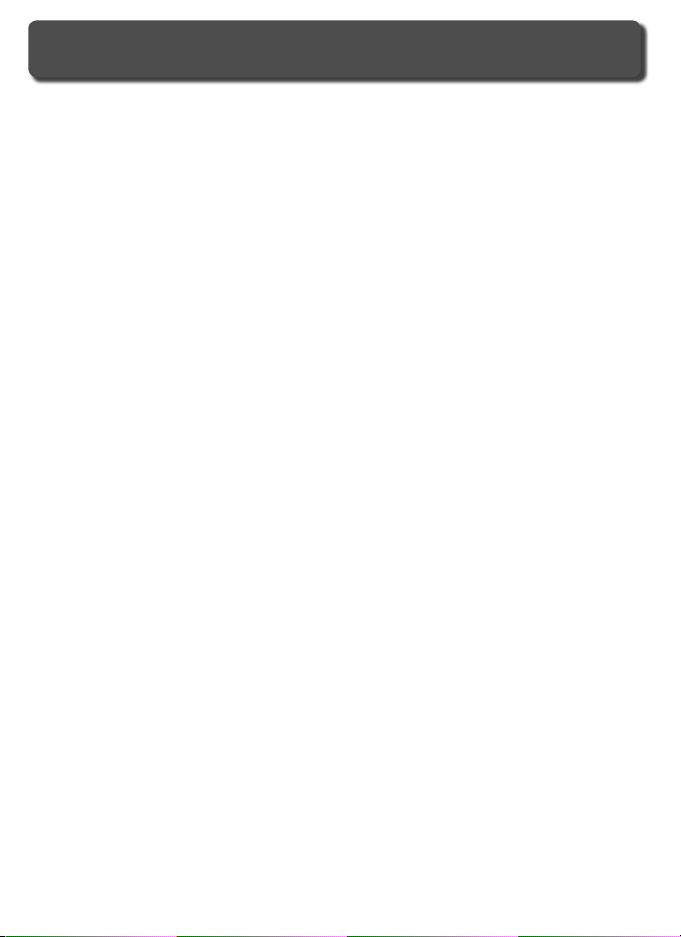
Документация
Документация к данной фотокамере состоит из перечисленных ниже
руководств. Внимательно изучите руководства, чтобы суметь получить
максимум отдачи от использования Вашей фотокамеры.
Краткое руководство
Краткое руководство описывает процесс распаковки Вашей
фотокамеры, ее подготовки к работе, получения с ее помощью первых
фотографий и их передачи из фотокамеры в Ваш компьютер.
Руководство по цифровой фотографии
Руководство по цифровой фотографии (Вы держите его сейчас в руках)
содержит подробные инструкции по работе с Вашей фотокамерой.
Справочный компакт-диск программного обеспечения (ПО) PictureProject
Справочный компакт-диск ПО PictureProject содержит информацию
по установке и использованию ПО PictureProject. Инструкции см. в
Краткое руководство.
Предостережение: Пыль на инфракрасном фильтре
Nikon принимает все возможные меры предосторожности для предотвращения
попадания пыли и загрязнений на поверхность инфракрасного фильтра в
процессе производства и транспортировки фотокамер. Однако фотокамера D2Xs
предназначена для работы со сменными объективами, и пыль может проникать в
фотокамеру при смене или снятии объектива. Попав в фотокамеру, эта пыль может
притягиваться и оседать на инфракрасном фильтре, при определенных условиях
съемки проявляясь на фотографиях. Во избежание попадания пыли внутрь
фотокамеры, не меняйте на ней объективы, если вокруг пыльно. Для защиты от
пыли фотокамеры, хранящейся без объектива, обязательно закрывайте отверстие
байонета фотокамеры входящей в комплект поставки крышкой, предварительно
удалив с крышки всю пыль и соринки, которые могли на нее налипнуть.
В случае попадания инородных частиц на инфракрасный фильтр очистите его в
соответствии с инструкциями, приведенными на стр. 256–257 данного руководства,
или поручите его очистку специалистам официального сервисного центра Nikon.
Снимки, качество которых ухудшилось вследствие попадания инородных частиц
на инфракрасный фильтр, можно отретушировать с помощью программы Capture
NX (приобретается дополнительно) или дополнительных средств обработки
изображений из программных продуктов сторонних производителей.
Page 3
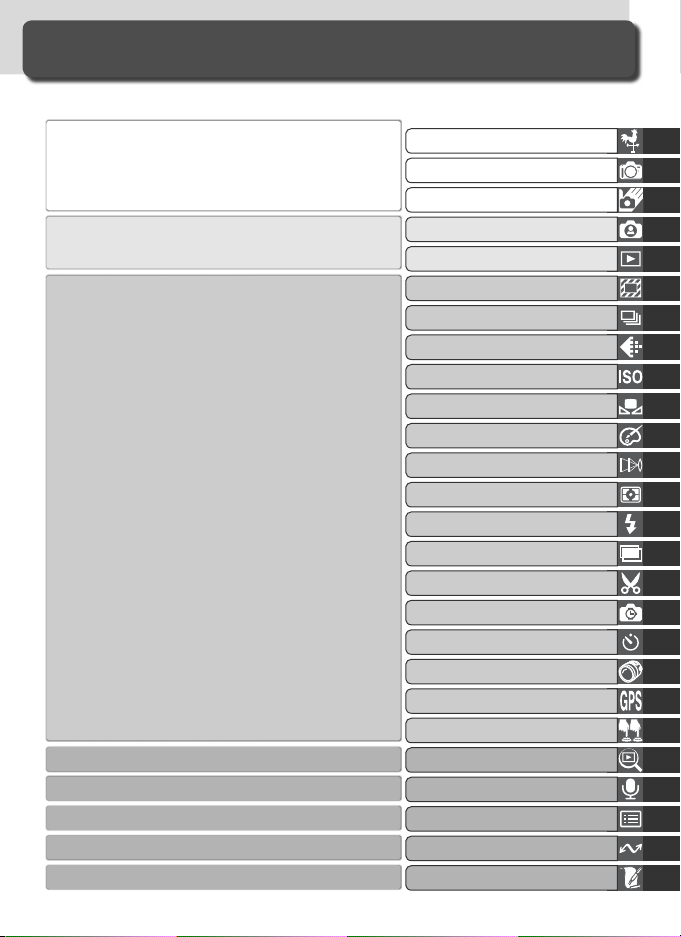
Как читать это руководство
Сперва прочтите предупреждения, предостережения и замечания на стр. ii-vii.
Затем изучите разделы “Введение” и “Изучаем фотокамеру”
для ознакомления с терминологией и обозначениями
частей фотокамеры, используемыми в данном руководстве,
после чего подготовьте Вашу фотокамеру к работе, как это
описано в разделе “Первые шаги”.
Теперь Вы готовы к съемке фотографий и их
последующему просмотру.
После того, как Вы разобрались с основами цифровой
фотографии, Вы можете переходить к этому
разделу для подробного изучения того, как и когда
пользоваться различными средствами управления
фотокамеры.
Обратитесь к следующим главам за дополнительной информацией
о просмотре снимков…
…с записью звуковых комментариев…
…с меню фотокамеры и пользовательскими настройками…
…о подключении к компьютеру или телевизору…
…о подключении к компьютеру или телевизору…
Изучаем фотокамеру
Основы фотосъемки
Основы просмотра
Высокоскоростная съемка частью
Выбор режима съемки
Качество и размер изображения
Чувствительность ISO
Настройка изображения
Съемка со вспышкой
Наложение/Многократное
Кадрирование фотографий
Съемка с интервальным таймером
Объективы без процессора
Использование GPS-устройства
Двухкнопочный сброс
Дополнительные возможности
Звуковые комментарии
Справочник по меню
Введение
Первые шаги
матрицы
Баланс белого
Фокусировка
Экспозиция
экспонирование
Автоспуск
просмотра
Подключения
Приложение
i
Page 4
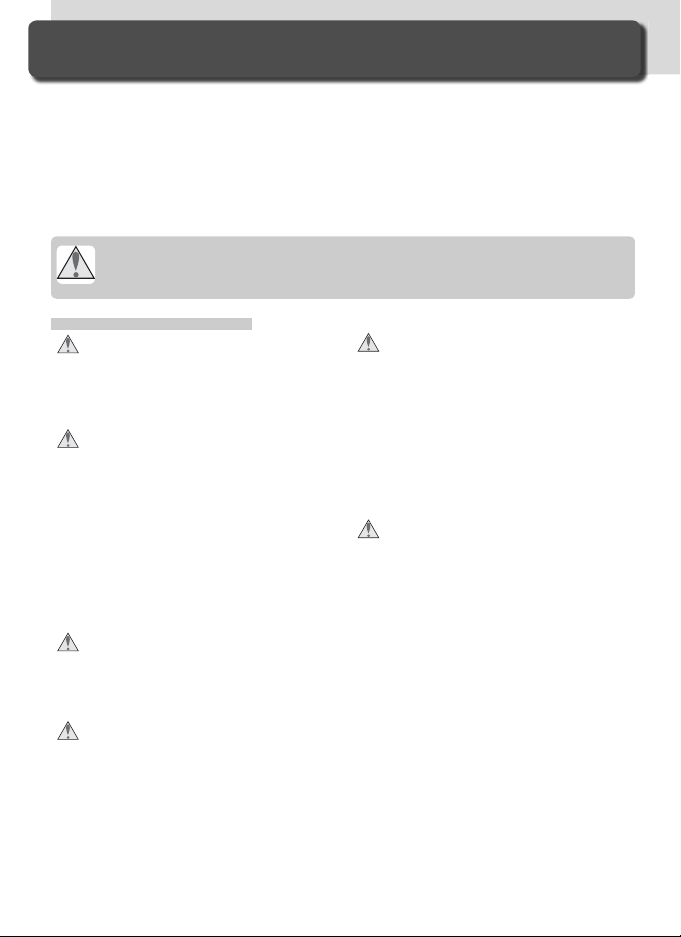
Для Вашей безопасности
Во избежание поломки Вашей техники Nikon или причинения ущерба
Вам лично, изучите следующие правила предосторожности перед
использованием этой техники. Держите эти правила в месте, доступном
для всех тех, кто будет пользоваться этой техникой.
Последствия, которые могут возникнуть в результате нарушения указанных
правил предосторожности, обозначены следующими знаками:
Этот знак обозначает предупреждение, которое необходимо прочесть перед
использованием Вашей техники Nikon во избежание возможного выхода ее из
строя или нанесения вреда Вашему здоровью.
ПРЕДУПРЕЖДЕНИЯ
Не смотрите на солнце через
видоискатель
Наблюдение солнца или другого сильного
источника света через видоискатель
может вызвать необратимое ухудшение
зрения.
Немедленно выключайте фотокамеру при
сбоях и нарушениях в работе
При появлении дыма или необычного
запаха, исходящих из фотокамеры,
устройства для быстрой зарядки или
сетевого блока питания (приобретается
дополнительно), немедленно отсоедините
сетевой блок питания от сети и извлеките
батарею из фотокамеры, стараясь избежать
ожогов. Продолжение работы с устройством
может привести к получению травм. После
извлечения батареи доставьте устройство
для проверки в официальный сервисный
центр Nikon.
Не работайте в присутствии
огнеопасного газа
Не работайте с электронным оборудованием
и этой фотокамерой в присутствии
огнеопасного газа, поскольку это может
привести к взрыву или пожару.
Не вешайте фотокамеру на шею ребенку
Одевание ремня фотокамеры на шею
ребенку может привести к удушению.
ii
Не разбирайте фотокамеру
Прикосновение к внутренним частям
фотокамеры или устройства для быстрой
зарядки может привести к получению
травмы. В случае неисправности
ремонт изделия должен выполняться
квалифицированным специалистом.
Если изделие разбилось в результате
падения или при других обстоятельствах,
извлеките батарею и/или отключите
сетевой блок питания, а затем доставьте
изделие для проверки в официальный
сервисный центр Nikon.
Соблюдайте осторожность при
обращении с батареями
Батареи могут протекать или взрываться
при неправильном обращении с ними.
Соблюдайте следующие меры безопасности
при подготовке батарей для использования
с фотокамерой:
•
Перед извлечением батарей убедитесь,
что фотоаппарат выключен. При
использовании блока питания убедитесь,
что блок питания отключен от сети.
• Используйте только батареи,
рекомендованные для использования с
данной фотокамерой.
•
Для замены резервной батареи времени/
даты используйте только литиевые
батареи типа CR1616. Использование
батарей другого типа может привести к
взрыву батарей. Выполните утилизацию
использованных батарей в соответствии
с рекомендациями.
• При установке батарей соблюдайте
правильную ориентацию.
•
Не замыкайте и не разбирайте батареи.
•
Не подвергайте батареи сильному нагреву
или действию открытого огня.
Page 5
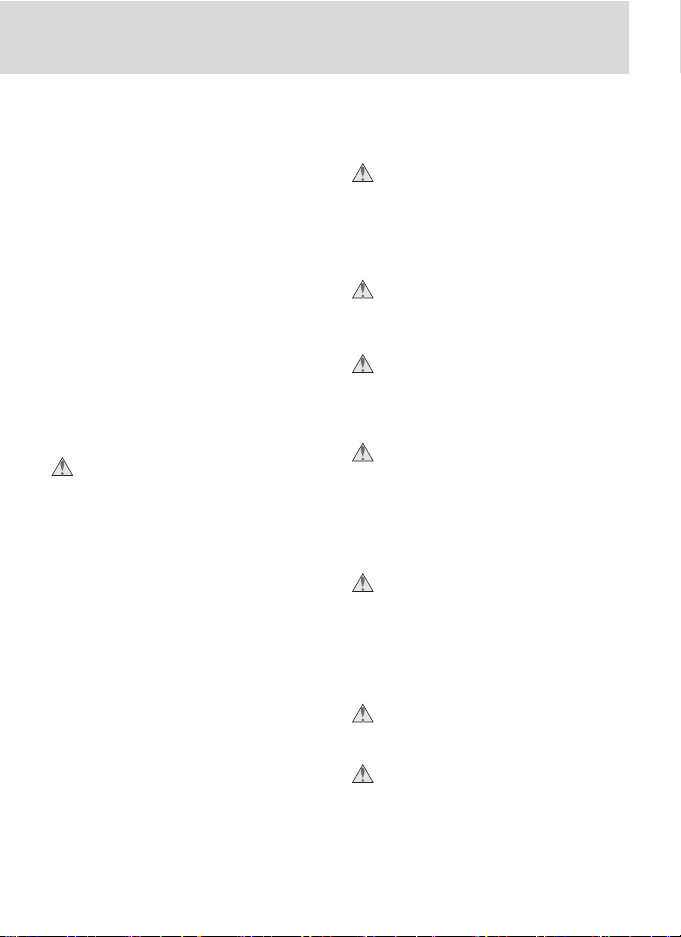
• Избегайте попадания в воду или
намокания батареи.
•
Полностью разряженные батареи могут
начать течь. Во избежание повреждения
фотоаппарата извлекайте разряженные
батареи.
• При возникновении деформации либо
при изменении цвета батарей немедленно
извлеките батареи.
• При транспортировке литий-ионных
аккумуляторов EN-EL4a закрывайте
крышку контактов аккумулятора. Не
перевозите и не храните аккумуляторы
вместе с металлическими предметами,
такими как украшения или заколки.
• Если аккумуляторы EN-EL4a не
используются, закройте крышку
контактов и поместите аккумуляторы на
хранение в прохладное место.
•
Непосредственно после использования или
после того, как фотоаппарат в течение
длительного времени работал от батарей,
аккумуляторы EN-EL4a могут иметь
высокую температуру. Перед извлечением
аккумуляторов выключите фотоаппарат и
дайте аккумуляторам остыть.
Соблюдайте необходимые меры
предосторожности при работе с
устройством для быстрой зарядки.
• Не допускайте попадания воды на
устройство. Несоблюдение этого
требования может привести к возгоранию
или поражению электрическим током.
• Пыль на металлических частях сетевой
вилки или вокруг них необходимо удалять
с помощью сухой ткани. Продолжение
работы с устройством может привести
к возгоранию.
• Не прикасайтесь к сетевому шнуру и не
находитесь рядом с зарядным устройством
во время грозы. Несоблюдение этого
требования может привести к поражению
электрическим током.
• Берегите шнур питания от повреждений,
не вносите в него конструктивные
изменения, не перегибайте его и не тяните
за него с усилием, не ставьте на него
тяжелые предметы, не подвергайте его
воздействию открытого огня или высоких
температур. В случае повреждения
изоляции сетевого шнура и оголения
проводов доставьте его для проверки
в официальный сервисный центр Nikon.
Несоблюдение этого требования может
привести к возгоранию или поражению
электрическим током.
• Не прикасайтесь к сетевой вилке или к
зарядному устройству мокрыми руками.
Несоблюдение этого требования может
привести к поражению электрическим
током.
Используйте соответствующие кабели
При подключении кабелей к входным
и выходным разъемам и гнездам
фотокамеры используйте только
поставляемые с фотокамерой или
продаваемые отдельно специальные
кабели Nikon, имеющие соответствующие
размеры и параметры.
Держите подальше от детей
Примите особые меры
предосторожности во избежание
попадания батарей и других небольших
предметов в рот детям.
Извлечение карточек памяти
Карточки памяти могут достаточно
сильно нагреваться в процессе работы.
Будьте осторожны при их извлечении из
фотокамеры во избежание получения
ожогов.
Компакт-диски
Компакт-диски, на которых находится
программное обеспечение и данные, не
должны использоваться на музыкальных
центрах. Попытка прослушивания
диска с данными и/или программами на
музыкальном центре может привести
к потере слуха или к повреждению
оборудования музыкального центра.
Соблюдайте осторожность при
использовании вспышки
Использование вспышки вблизи от
глаз объекта съемки может вызвать
кратковременное ухудшение зрения.
Соблюдайте особенную осторожность
при съемке маленьких детей - вспышка
не должна находиться ближе 1 метра от
ребенка.
При использовании видоискателя
При настройке диоптрийной коррекции
видоискателя будьте осторожны, чтобы
случайно не попасть в глаз пальцем.
Избегайте контакта с жидкими
кристаллами
При поломке монитора фотокамеры
соблюдайте осторожность, чтобы
избежать ранения осколками стекла
и избежать попадания жидких
кристаллов разрушенного монитора с
чьей-либо кожей, а также попадания их
в глаза или в рот.
iii
Page 6
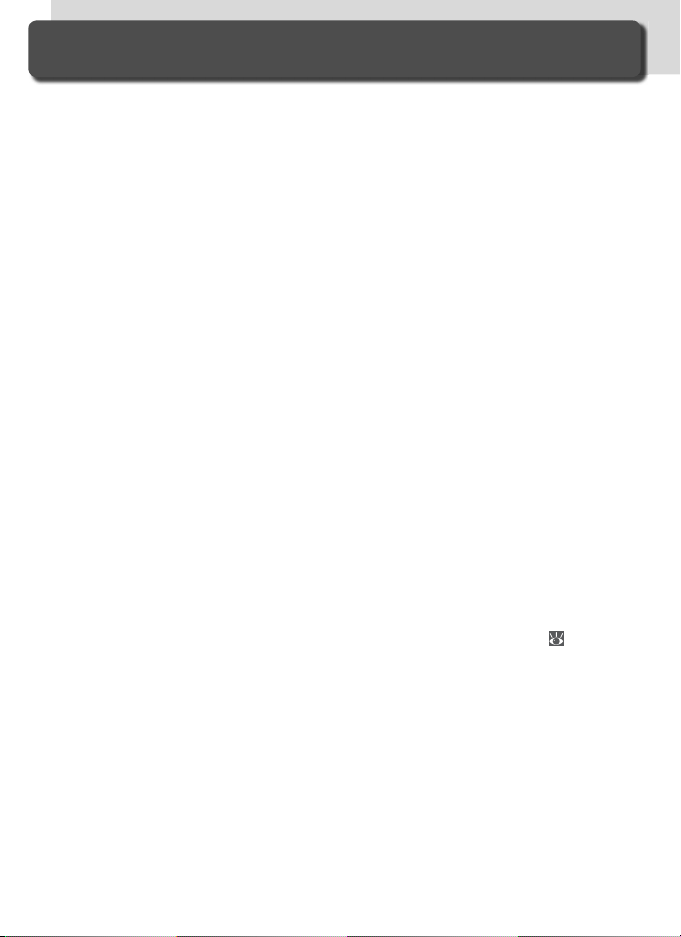
Уход за фотокамерой и батареей
Не ронять и не бросать!
Фотокамера и объективы могут работать со
сбоями, если их подвергнуть сильным ударам
или воздействию вибрации.
Держите фотокамеру сухой
Фотокамера не является водонепроницаемой.
Попадание фотокамеры в воду или работа в
условия высокой влажности может привести
к сбоям и нарушениям в ее работе. Коррозия
внутренних механизмов может привести к
выходу фотокамеры из строя и невозможности
ее ремонта.
Избегайте резких колебаний температуры
Резкие колебания температуры, например,
при входе в холодную погоду с улицы в
теплое помещение, могут вызвать появление
конденсата влаги внутри фотокамеры.
Для защиты от возникновения конденсата,
поместите фотокамеру в закрытый
полиэтиленовый пакет перед тем, как внести с
холода в теплое помещение.
Не прикасайтесь к ламелям затвора
Ламели затвора изготовлены из очень тонкого
материала, который может быть легко
поврежден. Ни в коем случае не нажимайте
на ламели, не пытайтесь чистить их какимилибо инструментами и не подвергайте их
воздействию мощного воздушного потока,
например, от пылесоса. Эти действия могут
привести к повреждению или разрушению
ламелей затвора.
Не направляйте объектив на сильные
источники света на длительное время
Избегайте направлять объектив на солнце
и другие сильные источники света на
длительное время, как во время пользования
фотокамерой, так и во время ее хранения.
Сильный свет может привести к порче
матрицы ПЗС фотокамеры, и, в результате, к
появлению на снимках белых размытых пятен.
Осторожно обращайтесь с подвижными
частями
Не применяйте силу к крышке батарейного
отсека, к крышке гнезда карточки памяти и
крышкам разъемов. Эти части фотокамеры
могут быть повреждены особенно легко.
iv
Чистка
•
При чистке корпуса фотокамеры используйте
резиновую грушу или пылесос, чтобы удалить
пыль и загрязнения, а затем аккуратно
протрите его мягкой, сухой тканью. После
использования вашей фотокамеры на
пляже или побережье, аккуратно удалите
песок или соль, используя для этого чистую
х/б ткань, слегка смоченную чистой пресной
водой, а затем полностью просушите вашу
фотокамеру. В отдельных случаях, статическое
электричество, полученное при протирке
корпуса фотокамеры кистью или тканью,
может сделать изображение на ЖКИ дисплеях
или мониторе фотокамеры светлее или
темнее. Это не признаки сбоев в оборудовании,
индикация вскоре станет нормальной.
• При очистке объективов и зеркала
фотокамеры помните, что они очень
легко могут быть повреждены. Пыль и
загрязнения должны осторожно удаляться
с помощью аккуратного обдува при помощи
резиновой груши. При использовании
баллона со сжатым воздухом, держите
баллон вертикально (наклон баллона
может привести к попаданию из баллона
жидкости на зеркало или линзы объектива и
появлению на них трудно устранимых пятен).
Если Вы хотите удалить отпечаток пальца
или другое загрязнение на линзе объектива,
то используйте небольшое количество
очистителя оптики для смачивания мягкой
ткани и аккуратно протрите этой тканью
загрязненную линзу.
• Информацию о чистке инфракрасного
фильтра смотрите в разделе “Приложение:
Уход за Вашей фотокамерой” (
Хранение
•
Для защиты от грибка и плесени, храните
фотокамеру в сухом, хорошо проветриваемом
месте. Если Вы не будете пользоваться
фотокамерой в течение длительного периода
времени, то извлеките из фотокамеры
батарею (во избежание ее протечек) и
храните фотокамеру в полиэтиленовом
пакете, содержащем силикагель (поглотитель
влаги). Не используйте полиэтиленовые
пакеты для хранения чехла от фотокамеры,
поскольку это может привести к порче
материала чехла. Учтите, что силикагель со
временем теряет способность к поглощению
влаги и должен, поэтому, регулярно
заменяться на свежий.
256).
Page 7

• Не храните фотокамеру рядом с
нафталином или шариками от моли,
рядом с оборудованием, излучающим
сильные магнитные поля или в местах с
высокой температурой - например, около
воздухонагревателя или в автомашине в
жаркий солнечный день.
• Для исключения появления грибка или
плесени, доставайте фотокамеру из места
хранения по крайней мере один раз в месяц.
Включите фотокамеру, несколько раз
спустите затвор, после чего снова уберите
ее на хранение.
• Храните батарею в сухом, прохладном месте.
Надевайте крышку, защищающие контакты
батареи, убирая ее на хранение.
Замечания относительно монитора фотокамеры
• Монитор может содержать несколько точек,
которые всегда светятся, или остаются
темными. Это свойственно всем цветным TFT
ЖКИ мониторам и не является признаком
неисправности. На изображения, получаемые
фотокамерой, это не оказывает никакого
влияния.
• Изображение на мониторе может быть
трудно рассмотреть при ярком свете.
• Не давите на монитор, поскольку это может
привести к его повреждению или сбоям
в работе. Пыль с мониторе может быть
уд алена резиновой грушей с кисточкой.
Пятна могут быть удалены осторожной
протиркой поверхности монитора мягкой
тканью или замшей.
•
При поломке монитора соблюдайте
осторожность, чтобы избежать ранений
осколками стекла и избежать контакта
жидких кристаллов разрушенного монитора с
кожей, а также попадания их в глаза или в рот.
• Надевайте защитную крышку на монитор
при транспортировке фотокамеры, или если
Вы ей не пользуетесь.
Выключайте фотокамеру перед
извлечением батареи или отключением
блока питания
Не отключайте блок питания и не извлекайте
батарею, если фотокамера включена, или пока
снимки записываются или удаляются фотокамерой.
Отключение питания фотокамеры может привести
к потере записываемых данных (снимков), к
повреждению электронной схемы фотокамеры,
или к повреждению карточки памяти. Во
избежание случайных отключений питания не
стоит переносить фотокамеру с места на место
в том случае, если она подключена к сетевому
блоку питания.
Батареи
• После включения фотокамеры, проверьте по
индикатору состояния батареи на мониторе
- требует ли батарея замены? Если батарея
разряжена и требует замены - индикатор
состояния батареи будет мигать.
• Приготовьте запасную батарею и держите ее
полностью заряженной в случае выполнения
важных съемок. В зависимости от того, где
Вы будете находиться, могут возникнуть
сложности с быстрой покупкой свежих
батарей взамен израсходованных.
•
В холодные дни емкость батарей может
уменьшаться. Убедитесь, что батарея
полностью заряжена перед съемкой
фотографий на улице в холодную погоду.
Держите запасную батарею в теплом
месте, и воспользуйтесь ей в случае
необходимости. После того, как холодная
батарея согреется, она может вернуть часть
своей емкости и использоваться вновь.
• Содержите контакты батареи в чистоте,
протирайте их мягкой, сухой тканью перед
установкой батареи в фотокамеру.
• После извлечения батареи из фотокамеры
надевайте на нее крышку, защищающие
контакты батареи.
Карточки памяти
• Выключаете питание фотокамеры перед
установкой или извлечением карточек
памяти. Установка или извлечение карточек
памяти при включенном питании фотокамеры
может привести к их выходу из строя.
•
Вставляйте карточку
памяти так, как это
показано на рисунке
справа. Попытка вставить
карточку вверх ногами
или задом наперед может
вызвать повреждение
фотокамеры или карточки.
v
Page 8
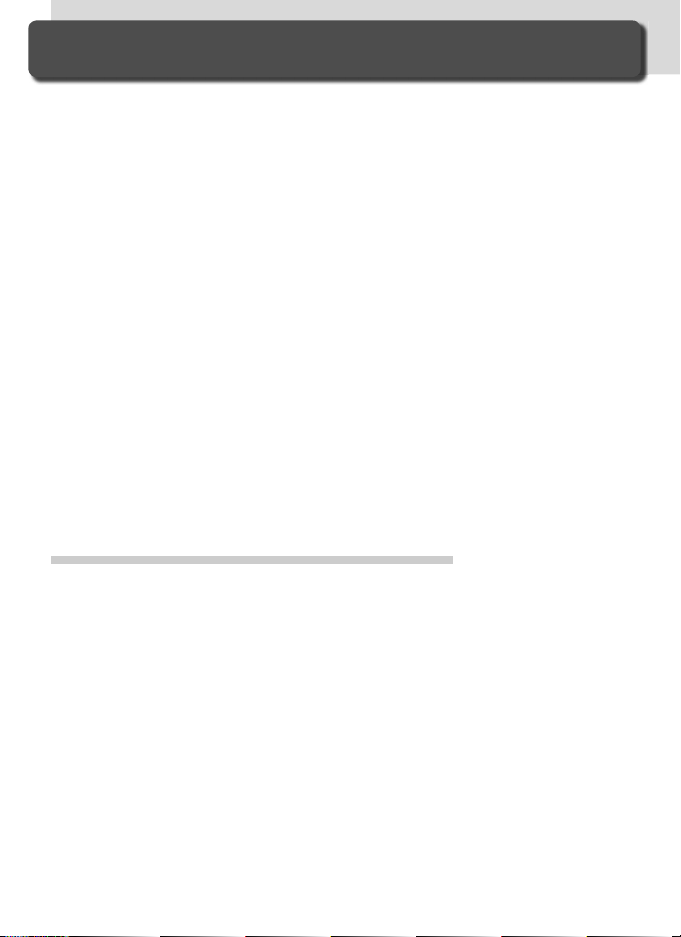
Замечания
• Никакая часть руководств
Nikon, включенных в комплект
поставки фотокамеры не может
быть воспроизведена, передана,
расшифрована, сохранена в
системе резервного копирования,
или переведена на любой язык в
любой форме, любыми средствами,
без предварительного письменного
разрешения Nikon.
• Nikon резервирует за собой
право изменять спецификации
аппаратных средств и
программного обеспечения,
описанных в этих руководствах,
в любое время и без
предварительного уведомления.
Утилизация устройств для хранения информации
Пожалуйста, имейте в виду, что удаление снимков или форматирование
карточек памяти, или других устройств для хранения информации, не
удаляет исходные данные снимков полностью. Иногда удаленные файлы на
утилизированных устройствах для хранения информации можно восстановить
при помощи имеющегося в продаже специального программного обеспечения,
что потенциально может привести к противоправному использованию
содержащейся в снимках личной информации. Ответственность за сохранение
конфиденциальности данной информации лежит на пользователе.
Перед тем, как выбрасывать устройство для хранения информации или передавать
его в собственность другому лицу, удалите всю содержащуюся на нем информацию,
используя имеющееся в продаже программное обеспечение для удаления, или
отформатируйте данное устройство и полностью заполните его снимками, не
содержащими конфиденциальной информации (например, фотографиями чистого
неба). Также обязательно удалите все снимки, выбранные для вычисления
предустановленного баланса белого (страница 60). При физическом уничтожении
устройств для хранения информации соблюдайте осторожность, чтобы не нанести
вред здоровью или имуществу.
• Nikon не несет ответственности ни
за какие виды ущерба, полученного
в результате использования этого
оборудования.
• Несмотря на усилия, затраченные
нами для того, чтобы гарантировать
точность и полноту информации
в этих руководствах, мы будем
благодарны, если Вы сообщите в
ближайшее представительство
Nikon обо всех замеченных
в руководствах ошибках, и
неточностях.
vi
Page 9
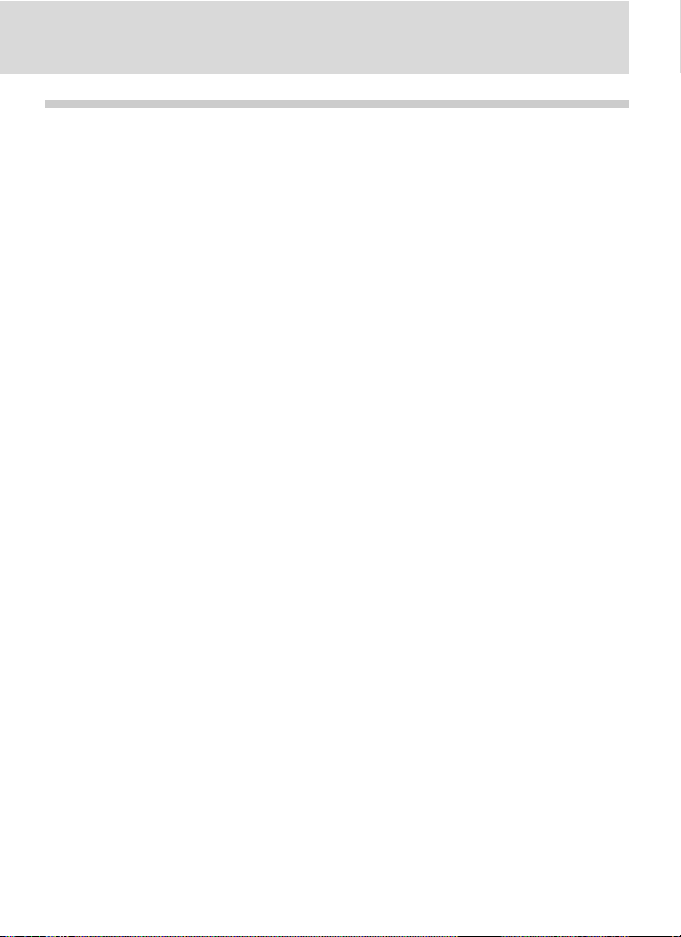
Замечания относительно запрещения копирования или репродуцирования
Обратите внимание, что простое пользование материалом, который был
скопирован в цифровом виде, посредством сканера, цифровой фотокамеры, или
другого устройства, может преследоваться по закону.
• Предметы, запрещенные к
копированию или репродуцированию
согласно закону
Не копируйте и не репродуцируйте
бумажные деньги, монеты, ценные
бумаги, правительственные
обязательства, или обязательства
местного органа власти, даже если
они имеют маркировку “Образец”.
Копирование или репродуцирование
иностранных бумажных денег, монет,
или ценных бумаг запрещено.
Если предварительное разрешение
властей не было получено, то
копирование, или репродуцирование
неиспользованных почтовых
марок, или открыток, выпущенных
правительством, запрещено.
Копирование или репродуцирование
печатей, выпущенных органами власти
и сертификационных документов,
предусмотренных согласно закону,
запрещено.
• Ограничения по некоторым копиям
и репродукциям
Существуют ограничения по копированию
или репродуцированию ценных бумаг,
выпущенных частными компаниями (акции,
счета, чеки, подарочные сертификаты,
и т.д.), пригородным проездным или
билетным купонам, за исключением тех
случаев, когда необходимый минимум
копий предусмотрен компаниями
для их делового использования
(документооборота и отчетности). Также
не копируйте и не репродуцируйте
государственные паспорта, лицензии,
выпущенные общественными
организациями и частными группами,
уд остоверения личности, купоны на
продукты питания и билеты, дающие право
на проезд в общественном транспорте.
• Соблюдение авторских прав
Запрещено копирование и/или
воспроизведение защищенных авторским
правом объектов интеллектуальной
собственности типа книг, нот, картин,
печатных изданий, гравюр на дереве,
карт, рисунков, кино, и фотографий за
исключением тех случаев, когда это
делается для личного использования
дома или для подобного ограниченного и
некоммерческого использования.
vii
Page 10
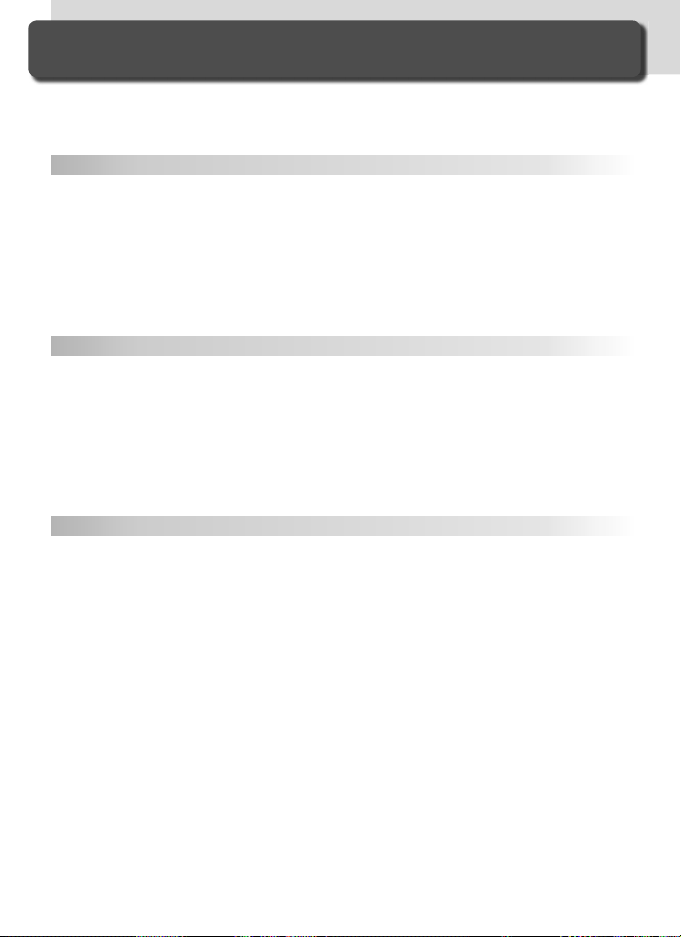
Оглавление
Для Вашей безопасности............................................................................... ii
Уход за фотокамерой и батареей................................................................. iv
Замечания ....................................................................................................... vi
Введение 1
Краткий обзор................................................................................................. 2
Изучаем фотокамеру ..................................................................................... 3
Первые шаги ................................................................................................... 15
Шаг 1. Пристегните к фотокамере ремень ................................................. 15
Шаг 2. Вставьте в фотокамеру батарею .................................................... 16
Шаг 3. Начальная настройка фотоаппарата.............................................. 17
Шаг 4. Установите на фотокамеру объектив............................................. 20
Шаг 5. Вставьте в фотокамеру карточку памяти ...................................... 22
Учебник 25
Основы фотосъемки ...................................................................................... 26
Шаг 1. Подготовка фотокамеры .................................................................. 27
Шаг 2. Изменение настроек фотокамеры.................................................. 29
Шаг 3. Кадрирование будущего снимка ...................................................... 31
Шаг 4. Фокусировка...................................................................................... 32
Шаг 5. Проверка экспозиции ....................................................................... 33
Шаг 6. Съемка фотографии......................................................................... 34
Основы просмотра.......................................................................................... 35
Съемка фотографий 37
Как пользоваться меню фотокамеры .......................................................... 39
Высокоскоростная съемка частью матрицы................................................ 41
Выбор режима съемки ................................................................................... 43
Качество и размер изображения.................................................................. 45
Качество изображения................................................................................. 45
Размер изображения .................................................................................... 48
Чувствительность ISO.................................................................................... 52
Баланс белого................................................................................................. 55
То чная настройка баланса белого............................................................... 57
Выбор цветовой температуры..................................................................... 59
Предустановка баланса белого ................................................................... 60
Настройка изображения................................................................................ 68
Делаем контуры четче: Image Sharpening (Резкость изображения)....... 68
Настройка контраста: Tone Compensation (Тоновая коррекция).............. 69
Соответствие цвета решаемым задачам: Color Space
(Цветовое пространство) ............................................................................ 70
Выбор оптимальных цветов: Color Mode (цветовой режим) .................... 72
Управление оттенком изображения: Hue Adjustment (Настройка оттенка)
viii
.. 73
Page 11
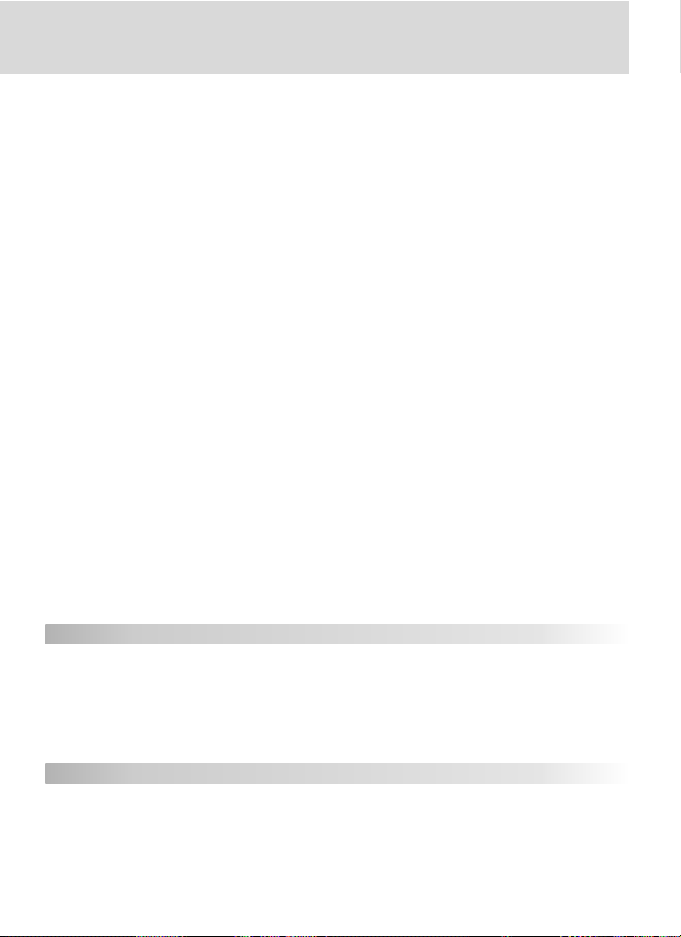
Фокусировка ................................................................................................... 74
Режим фокусировки..................................................................................... 74
Выбор зоны фокусировки............................................................................ 76
Автоматическая фокусировка .................................................................... 78
Режим выбора зоны фокусировки .......................................................... 78
Блокировка фокуса .................................................................................. 82
Получение хороших результатов при помощи автоматической
фокусировки.............................................................................................. 84
Ручная фокусировка .................................................................................... 85
Экспозиция...................................................................................................... 86
Замер ............................................................................................................. 86
Режимы экспозиции...................................................................................... 87
Блокировка экспозиции ............................................................................... 97
Поправка экспозиции................................................................................... 99
Брекетинг ...................................................................................................... 100
Съемка со вспышкой...................................................................................... 108
Совместимые вспышки ................................................................................ 108
Режимы синхронизации вспышки ............................................................... 112
Блокировка FV.............................................................................................. 114
Контакты и индикаторы вспышки............................................................... 116
Наложение/Многократное экспонирование ................................................. 118
Кадрирование фотографий........................................................................... 123
Съемка с интервальным таймером............................................................... 125
Автоспуск ........................................................................................................ 130
Объективы без процессора........................................................................... 131
Использование GPS-устройства................................................................... 135
Двухкнопочный сброс..................................................................................... 136
Дополнительные возможности просмотра 137
Покадровый просмотр.................................................................................. 138
Информация о снимке.................................................................................. 139
Просмотр нескольких снимков сразу: просмотр списком......................... 142
Просмотр деталей: увеличение при просмотре......................................... 144
Защита снимков от удаления ....................................................................... 145
Удаление отдельных снимков..................................................................... 146
Звуковые комментарии 147
Запись звуковых комментариев.................................................................... 148
Воспроизведение звуковых комментариев.................................................. 152
ix
Page 12
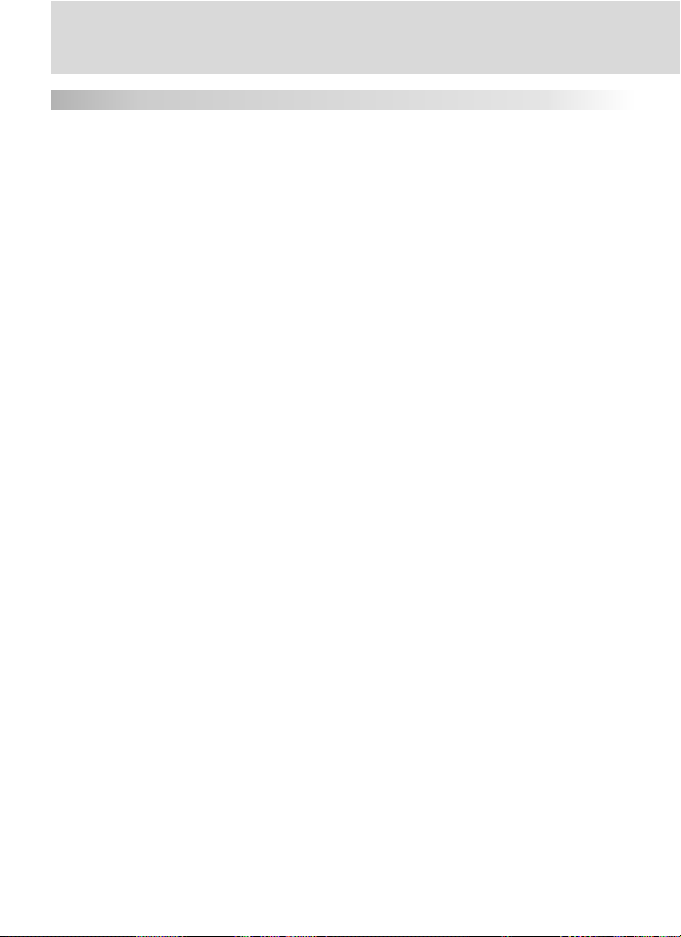
Справочник по меню 155
Меню режима просмотра............................................................................... 156
Delete (Удаление).......................................................................................... 156
Playback Folder (Папка просмотра) ............................................................. 158
Slide Show (Слайдшоу) ................................................................................. 159
Hide Image (Сокрытие снимков).................................................................. 161
Print Set (Задание печати)............................................................................ 163
Display mode (Управление информацией).................................................. 166
Image review (Просмотр после съемки) ...................................................... 166
After delete (Показ после удаления)............................................................. 167
Rotate tall (Поворот портрета)...................................................................... 167
Меню режима съемки .................................................................................... 168
Shooting menu bank (Банк настроек)........................................................... 169
Reset shooting menu (Сброс настроек)........................................................ 171
Active folder (Активная папка)...................................................................... 172
File naming (Имена файлов)......................................................................... 173
Image quality (Качество снимка).................................................................. 174
Image size (Размер изображения) ............................................................... 174
Hi-speed crop (Высокоскоростная съемка частью матрицы).................... 174
JPEG compression (Сжатие снимков в формате JPEG) ............................ 174
Raw compression (Сжатие снимков в формате Raw)................................. 175
White balance (Баланс белого)..................................................................... 175
Long exp. NR (Шумоподавление на длинных выдержках) ........................ 175
High ISO NR (Шумоподавление на высоких значениях чувствительности)
ISO sensitivity (Чувствительность ISO)........................................................ 176
Image sharpening (Резкость изображения)................................................. 176
Tone compensation (Тоновая коррекция) ..................................................... 176
Color space (Цветовое пространство)......................................................... 177
Color mode (Цветовой режим) ..................................................................... 177
Hue adjustment (Настройка оттенка)........................................................... 177
Image Overlay (Наложение изображений)................................................... 177
Multiple exposure (Множественное экспонирование)................................. 177
Trim (Кадрировать) ........................................................................................ 178
Intvl timer shooting (съемка с интервальным таймером)............................ 178
Non-CPU lens data (данные объектива без процессора) .......................... 178
Пользовательские настройки........................................................................ 179
Меню настроек фотокамеры......................................................................... 213
Format (Форматирование карточек памяти)............................................... 214
LCD brightness (Яркость монитора)............................................................. 215
Mirror lock-up (Подъем зеркала для очистки матрицы) ............................. 215
Video mode (Выбор видеостандарта).......................................................... 216
.. 176
x
Page 13
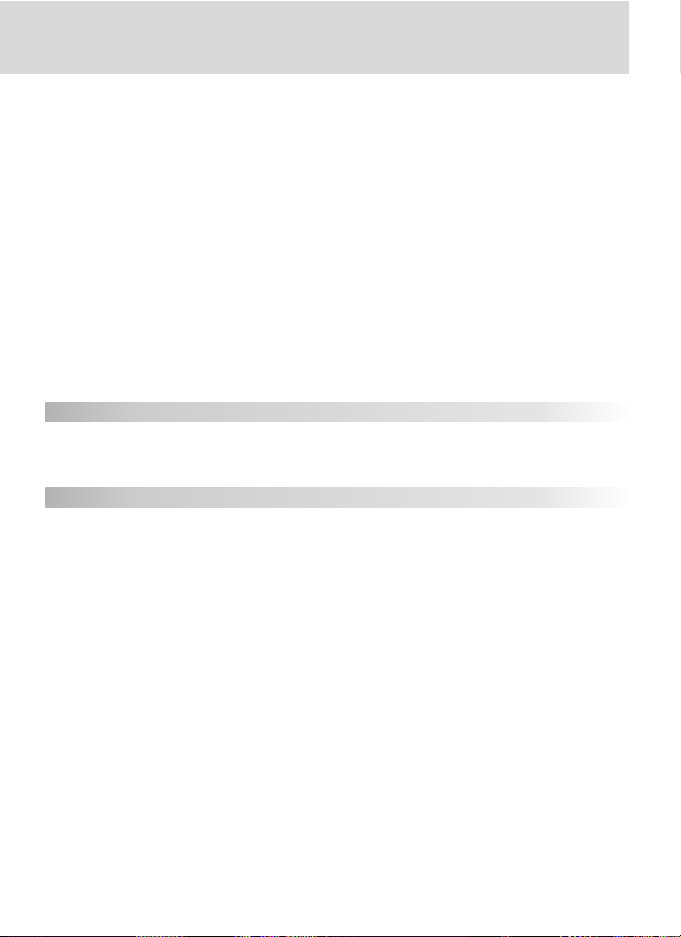
World Time (Мировое время) ........................................................................ 216
Language (Язык)............................................................................................ 216
Image comment (Комментарии к снимкам) ................................................. 217
Auto image rotation (Автоматический поворот изображения) ................... 218
Recent settings (Последние настройки) ....................................................... 219
Voice memo (Звуковые комментарии) ......................................................... 219
Voice memo overwrite (Защита звуковых комментариев)........................... 219
Voice memo button (Кнопка записи звуковых комментариев)................... 220
Audio output (Вывод звука)........................................................................... 220
USB (Протокол обмена)................................................................................ 220
Dust Off ref photo (Эталонный снимок для удаления пыли)....................... 221
Battery info (Информация о батарее)........................................................... 223
Wireless LAN (Беспроводная локальная сеть) ........................................... 223
Image Authentication (Определение подлинности изображения).............. 231
Save/load Settings (Сохранение/загрузка настроек) .................................. 232
Firmware version(Версия микропрограммы)................................................ 232
Подключения 233
Просмотр на телевизоре ............................................................................... 234
Подключение к компьютеру.......................................................................... 235
Подключение к принтеру............................................................................... 238
Приложение 243
Дополнительные принадлежности ............................................................... 244
Объективы для D2Xs ................................................................................... 244
Другие принадлежности для фотокамеры D2Xs....................................... 247
Уход за Вашей фотокамерой ........................................................................ 253
Возможные проблемы и их решение ............................................................ 258
Те хнические характеристики......................................................................... 261
Устройство для быстрой зарядки/аккумуляторная батарея ................... 265
Предметный указатель.................................................................................. 271
xi
Page 14
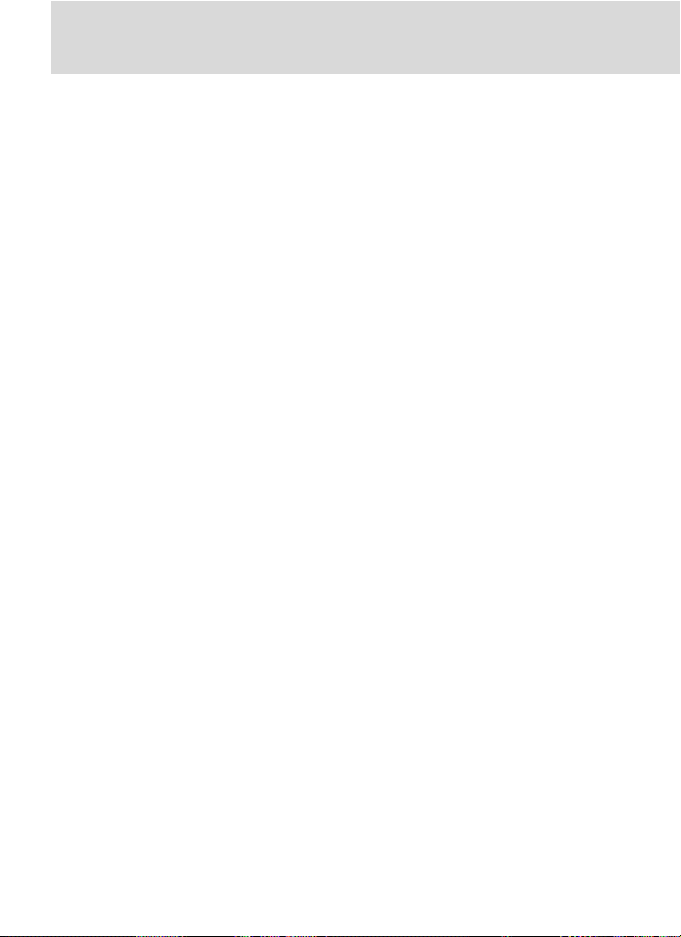
Информация о торговых марках
Macintosh, Mac OS и QuickTime являются товарными знаками или охраняемыми товарными
знаками корпорации Apple Computer, Inc. Microsoft и Windows являются охраняемыми
товарными знакам корпорации Microsoft. Pentium является товарным знаком корпорации
Intel. CompactFlash является товарным знаком корпорации SanDisk. Microdrive является
охраняемым товарным знаком компании Hitachi Global Storage Technologies в США и в
других странах. Lexar Media является товарным знаком корпорации Lexar Media. PictBridge
является охраняемым товарным знаком. Остальные названия, упомянутые в данном
руководстве и в другой документации, поставляемой вместе с изделиями компании
Nikon, являются торговыми знаками или зарегистрированными торговыми знаками их
владельцев.
xii
Page 15
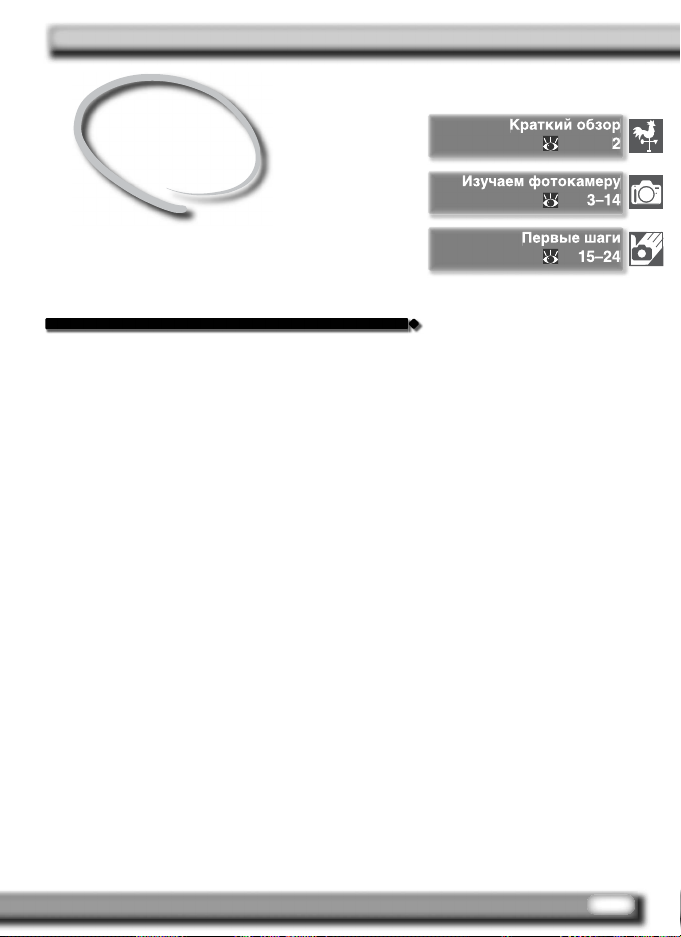
Введение
Прежде, чем начинать
Эта глава разбита на следующие разделы:
Краткий обзор
Прочтите этот раздел руководства, чтобы
уяснить себе организацию данного руководства
и назначение используемых в нем символов и
сокращений.
Изучаем фотокамеру
В этом разделе описываются названия и
назначение частей фотокамеры. Положите в
этой части руководства закладку, поскольку
Вам понадобится обращаться к ней при чтении
руководства.
Первые шаги
В этом разделе подробно описываются действия
при подготовке фотокамеры к ее первому
использованию: установка в фотокамеру
батареи и карточки памяти, установка на
фотокамеру объектива, пристегивание
к ней ремня, установка показаний часов
(даты и времени) и выбор языка для меню и
сообщений.
B
Page 16
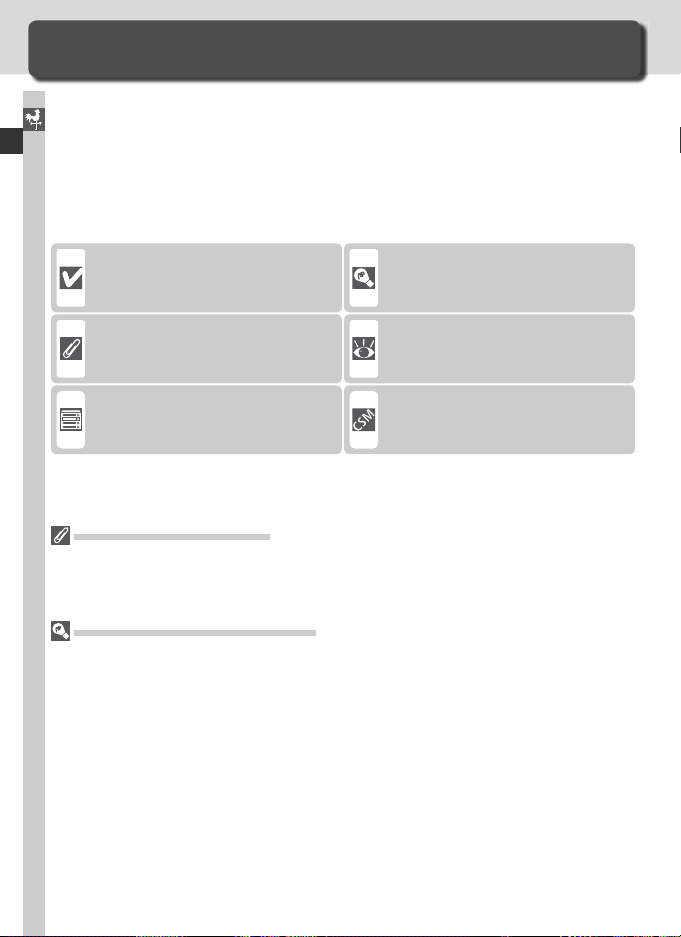
Краткий обзор
Об этом руководстве
Благодарим Вас за покупку цифровой зеркальной фотокамеры Nikon D2Xs. Это
руководство было написано для того, чтобы помочь Вам в получении фотографий
Введение—Краткий обзор
при помощи Вашей цифровой фотокамеры Nikon. Внимательно прочтите это
руководство перед тем, как начать пользоваться фотокамерой и храните его в
легко доступном месте, чтобы его можно было легко взять и прочесть.
Для облегчения поиска необходимой Вам информации используются
следующие символы и сокращения:
Этот символ означает предупреждение,
которое Вы должны прочесть прежде,
чем пользоваться фотокамерой во
избежание ее поломки.
Этот символ означает примечание,
дополнительную информацию, которую
Вам следует прочесть прежде, чем
пользоваться фотокамерой.
Этот символ означает настройки,
которые могут быть изменены при
помощи меню фотокамеры.
Делайте пробные снимки
Перед съемкой фотографий в ответственных случаях (например, на свадьбах или перед
тем, как взять фотокамеру в поездку), делайте тестовые снимки, чтобы убедится, что
фотокамера функционирует правильно. Nikon не несет ответственности за убытки или
утраченную прибыль, к которым может привести сбой в работе фотокамеры.
Обучение в течение всей жизни
В качестве составной части обязательств компании Nikon по предоставлению
непрерывной поддержки и обучению обращению со своими изделиями “Обучение
в течение всей жизни”, на указанных сайтах в онлайновом режиме всегда имеется
полный комплект обновленной информации:
• Для пользователей в Европе и Африке: http://www.europe-nikon.com/support
• Для пользователей в США: http://www.nikonusa.com/
•
Для пользователей в Азии, Океании, Ближнем Востоке: http://www.nikon-asia.com/
Пожалуйста, посещайте эти сайты, чтобы своевременно знакомиться с самой
свежей информацией об изделиях Nikon, советами, перечнем часто встречающихся
вопросов и ответами на них (FAQ) и общими советами по вопросам цифровой
обработки изображений и фотографии. Дополнительно информация может быть
получена от регионального представительства Nikon. Контактную информацию о
представительствах Nikon в Вашем регионе Вы сможете найти по адресу:
http://nikonimaging.com/
2
Этот символ означает подсказку,
дополнительную информацию, которая
может быть полезна для Вас при
использовании фотокамеры.
Этот символ указывает, что в другом
месте этого руководства или Краткого
руководства содержится дополнительная
информация.
Этот символ означает настройки,
которые можно точно подстроить
при помощи меню Пользовательских
настроек.
Page 17
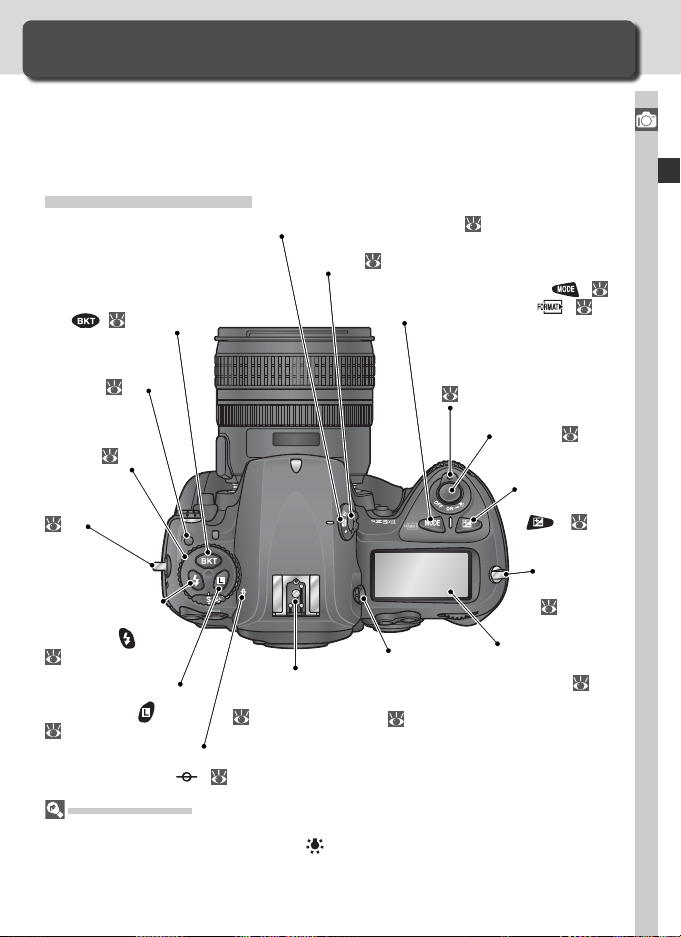
Изучаем фотокамеру
Управление фотокамерой и дисплеи
Уделите некоторое время ознакомлению с органами управления и
дисплеями фотокамеры. Будет полезным вложить здесь закладку, чтобы
было легче обращаться к этой информации при дальнейшем чтении
данного руководства.
Корпус фотокамеры
Переключатель типа замера:
Кнопка блокировки переключателя типа
замера:
Кнопка брекетинга
(
) 100, 105
Фиксатор диска
выбора режимов
съемки:
Диск выбора
режимов
съемки: 44
Проушина
для ремня:
Кнопка режима
синхронизации
вспышки (
Кнопка блокировки
управления (
Для включения подсветки экспонометра и панели управления переведите
выключатель питания в положение . После отпускания выключателя питания
подсветка останется включенной, пока работает экспонометр или пока не спущен
затвор фотоаппарата.
44
15
):
113
):
96
Метка фокальной
плоскости (
Подсветка ЖКИ
Башмак для
принадлежностей:
116
): 85
86
Кнопка режима экспозиции ( ): 87
Кнопка форматирования ( ): 23
Регулятор
диоптрийной
коррекции:
31
86
Выключатель питания:
27
Спусковая кнопка
затвора:
Верхний
контрольный
дисплей:
32, 34
Кнопка
поправки
экспозиции
) : 99
(
Проушина
для ремня:
15
6
3
Введение—Изучаем фотокамеру
Page 18
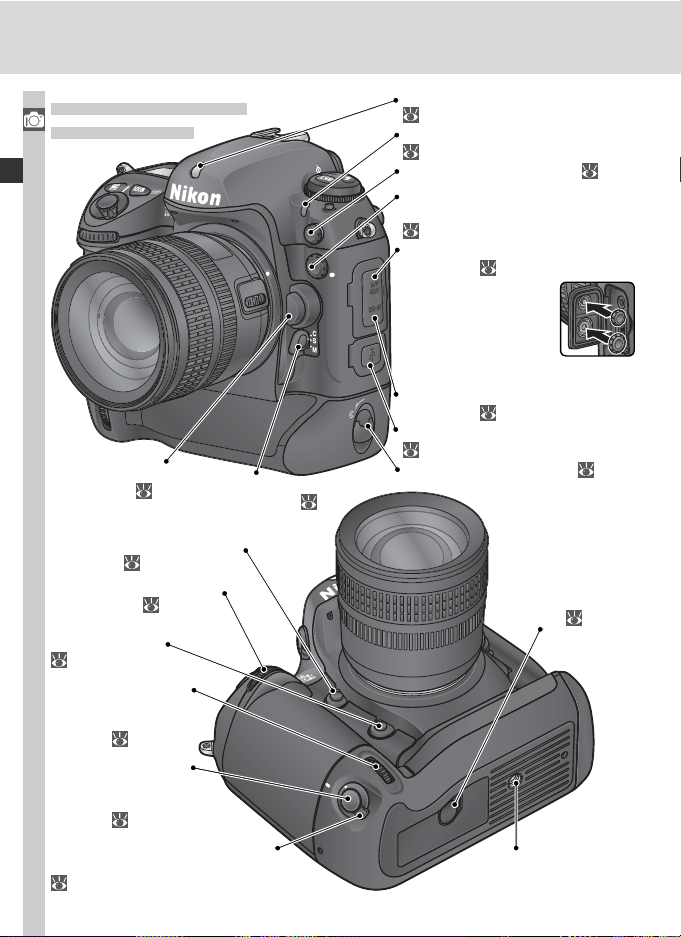
Корпус фотокамеры
(продолжение)
Введение— Изучаем фотокамеру
Кнопка фиксации
объектива:
Кнопка контроля глубины
резкости:
Вспомогательный диск
управления:
Кнопка FUNC.:
208
Вспомогательный
диск управления
для вертикальной
съемки: 12
Спусковая кнопка
затвора для
вертикальной
съемки: 31
Блокировка спусковой кнопки
затвора для вертикальной съемки
31, 75
Переключатель режима
21
фокусировки:
87
12
4
74
Датчик окружающего освещения:
55, 60
Лампочка-индикатор автоспуска:
130
Разъем синхроконтакта: 11 6
10-контактный разъем
дистанционного управления:
251
Разъем аудио/видео (A/V) (под
крышкой): 234
Отсек для хранения
крышек гнезда
синхроконтакта
вспышки и 10контактного разъема
дистанционного управления.
Разъем внешнего питания (под
крышкой): 247
Разъем USB (под крышкой):
236
Замок крышки батареи:
Разъем для
беспроводного
адаптера сети,
приобретаемого
отдельно (оборот
передней стороны
обложки): 247
Штативное
гнездо
16
Page 19
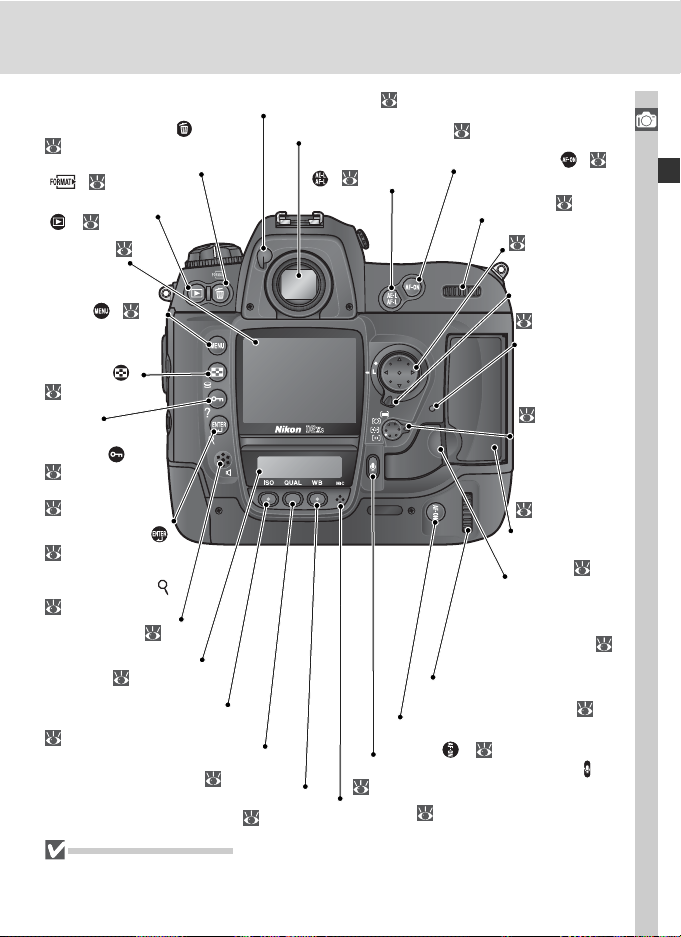
Рычажок шторок окуляра видоискателя: 31, 130
Кнопка удаления (
35,146
Кнопка форматирования
( ): 23
Кнопка просмотра
(
) : 138
Монитор: 28,
215, 253
Кнопка вызова
меню ( ): 39
Кнопка
просмотра
списком ( ):
142
Кнопка
установки
защиты (
145
Кнопка Справка :
39
Кнопка ввода ( ):
40
Кнопка увеличения
при просмотре ( ):
144
Задний контрольный
дисплей: 9
Кнопка выбора
чувствительности ISO (ISO):
52
Кнопка выбора качества/размера
изображения (QUAL):
Не подносите устройства с магнитной записью, такие как карточки памяти типа
microdrive, близко к встроенному динамику или микрофону.
):
Динамик: 153
Динамик и микрофон
):
46, 49
Кнопка выбора баланса
белого (WB): 55–67
Окуляр видоискателя:
Кнопка AE/AF lock
(
31, 248
): 82, 97
Кнопка AF-ON для вертикальной
съемки (
Кнопка включения микрофона (
148
Микрофон:
Кнопка AF-ON (
Главный диск
управления:
Мультиселектор:
14
Переключатель
блокировки зоны
фокусировки:
Лампочкаиндикатор
доступа к
карточке памяти:
Переключатель
режима
выбора зоны
фокусировки:
Крышка гнезда
карточки
памяти:
Кнопка замка
крышки гнезда
карточки памяти
(под крышкой):
Гл авный диск управления для
вертикальной съемки:
) : 75
148
): 75
12
76
22, 24
78
22
22
12
):
5
Введение—Изучаем фотокамеру
Page 20
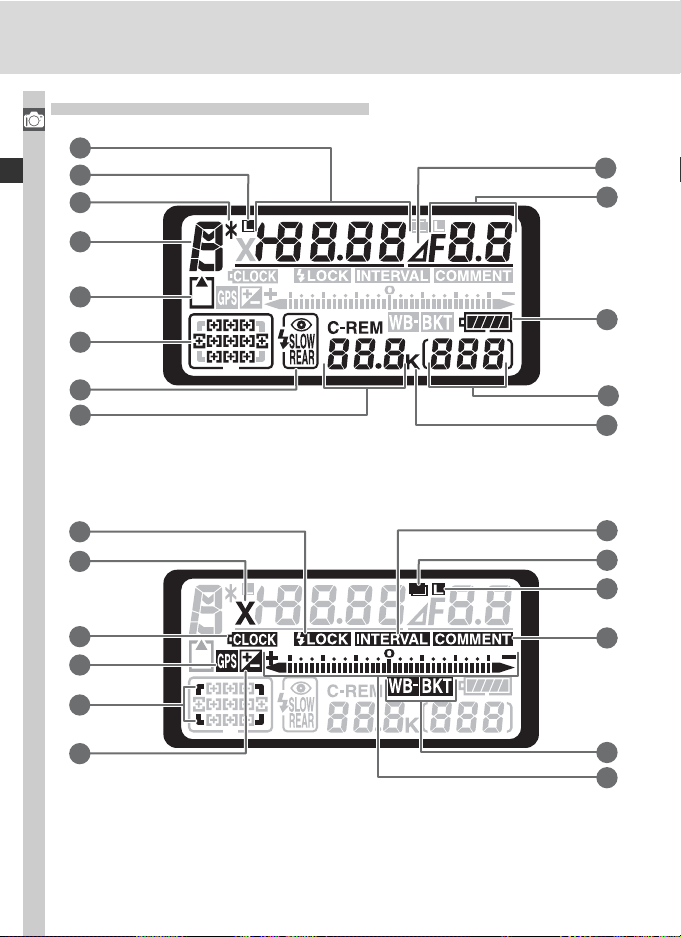
Верхний контрольный дисплей
Введение— Изучаем фотокамеру
1
2
3
4
5
6
9
10
11
7
8
14
15
16
17
18
19
12
13
20
21
22
23
24
25
6
Page 21
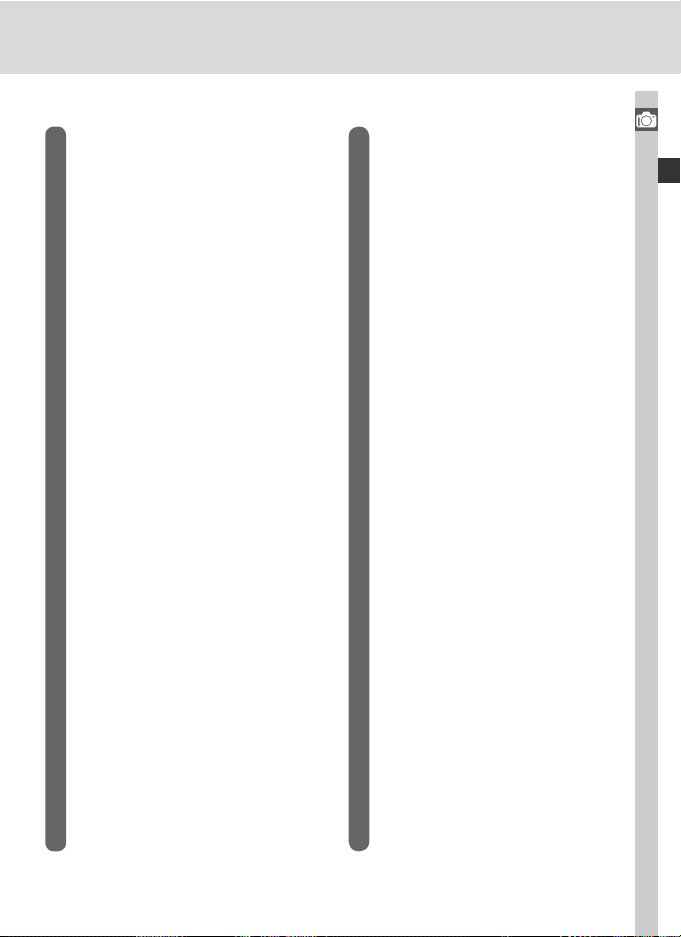
1Выдержка..............................87–96
Величина поправки экспозиции
.................................................... 99
Число снимков серии брекетинга
...................................................100
Число интервалов для
интервальной съемки ..............127
Фокусное расстояние (для
объективов без процессора)...131
Чувствительность ISO .............. 52
Индикатор занятости................ 42
2
Символ блокировки выдержки
.................................................... 96
3Индикатор гибкой программы.. 89
4Режим отработки экспозиции .. 87
5Индикатор карточки памяти
.............................................. 23, 28
6Зона фокусировки......................76
Режим выбора зоны фокусировки
...............................................78–81
7Режим синхронизации вспышки
................................................... 112
8Число оставшихся кадров ........ 28
Число кадров, оставшихся до
заполнения буферной памяти.. 44
Индикатор режима съемки .... 236
9Индикатор шага диафрагмы
.............................................. 93, 95
10
Диафрагма (f/число) .............87–96
Диафрагма (число шагов)... 93, 95
Шаг брекетинга................. 101, 105
Число снимков на интервал ....125
Максимальная диафрагма (для
объективов без процессора)...133
Индикатор режима PC............ 236
11
Индикатор батареи ................... 27
2
Счетчик кадров......................... 28
1
13“K” (выводится при числе
оставшихся кадров более 1000)
.................................................... 51
1
4
Индикатор блокировки FV ...... 114
15Индикатор синхронизации.......113
16Индикатор батареи часов..19, 255
17Индикатор подключения
устройства GPS........................135
18
Индикатор высокоскоростной
съемки частью матрицы ........... 41
19Индикатор поправки экспозиции
.................................................... 99
20 Индикатор интервального
таймера .....................................127
21
Индикатор многократного
экспонирования........................121
22
Символ блокировки выдержки
.................................................... 96
23
Индикатор комментария к снимку
...................................................217
24
Индикатор брекетинга
экспозиции ................................100
Индикатор брекетинга баланса
белого........................................105
25
Электронный “стрелочный”
индикатор экспозиции .............. 95
Поправка экспозиции................ 99
Индикатор отработки брекетинга
........................................... 100–107
Индикатор передачи данных
.................................................. 236
Введение—Изучаем фотокамеру
7
Page 22
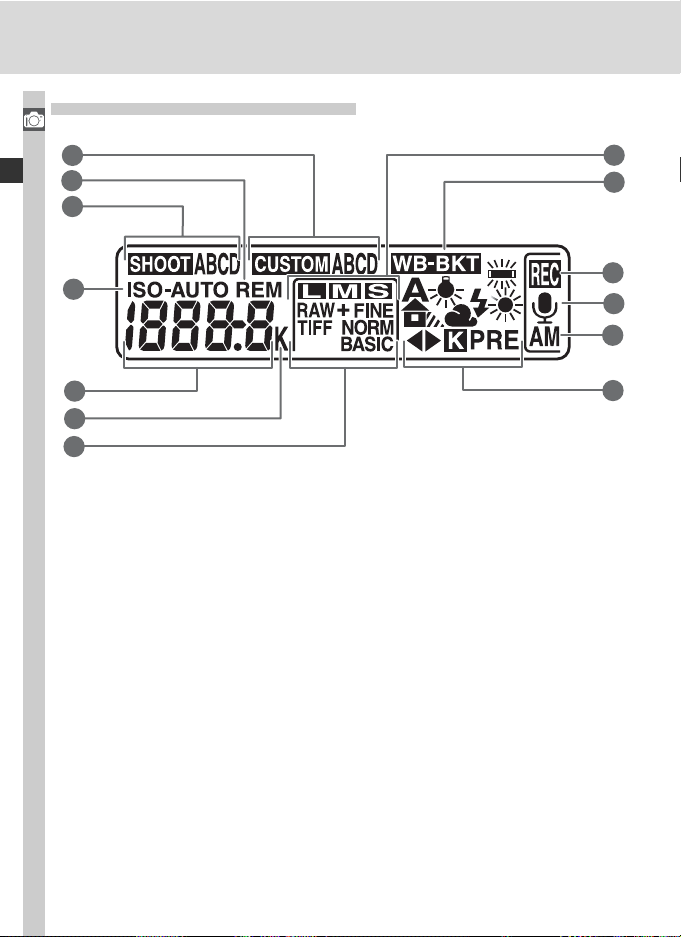
Задний контрольный дисплей
Введение— Изучаем фотокамеру
1
2
3
8
9
4
5
6
7
10
11
12
13
8
Page 23
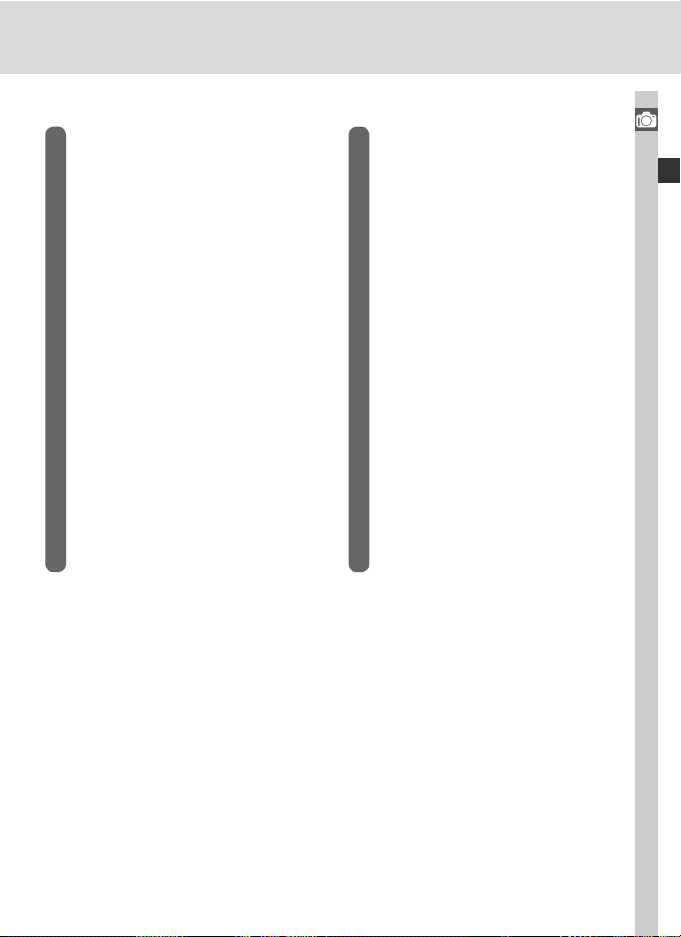
1Банк пользовательских настроек
...................................................182
2Индикатор “Remaining”
(“осталось”)................................ 28
3
Банк настроек меню режима
съемки .......................................169
4Индикатор чувствительности ISO
.................................................... 52
Индикатор автоматической
чувствительности ISO..............191
5Чувствительность ISO............... 52
Чувствительность ISO
(повышение)............................... 52
Число оставшихся снимков ...... 28
Длительность звукового
комментария.............................149
То чная настройка баланса белого
.................................................... 57
Номер предустановленного
баланса белого .......................... 60
Цветовая температура ............. 59
Индикатор режима PC............ 236
6
“K” (выводится при числе
оставшихся кадров более 1000)
.................................................... 51
Индикатор цветовой
температуры .............................. 59
7
Качество изображения............. 45
8Размер изображения................. 48
9Индикатор брекетинга баланса
белого........................................105
10
Индикатор записи звукового
комментария (режим съемки)
...................................................149
11
Индикатор статуса звукового
комментария .............................149
12
Режим записи звукового
комментария .............................150
13
Режим баланса белого.............. 55
Введение—Изучаем фотокамеру
9
Page 24
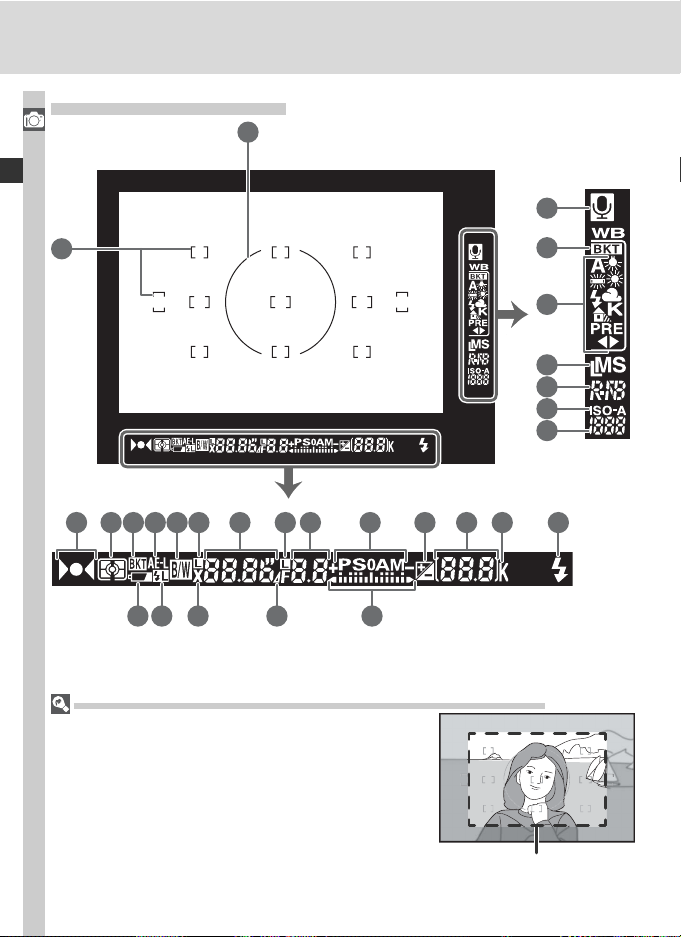
Дисплей видоискателя
Введение— Изучаем фотокамеру
1
22
2
3 4 5 6 87 9 10
17 18 19 20 21
High Speed Crop (Высокоскоростная съемка частью матрицы)
Если для параметра High-speed crop
(Высокоскоростная съемка частью матрицы)
выбрано значение On (Вкл.), часть снимка, которая
будет создана с помощью высокоскоростной съемки,
отображается в видоискателе в виде прозрачной
области.
11 12
13
14
23
24
25
26
27
28
15 16
10
Высокоскоростная съемка
частью матрицы
Page 25
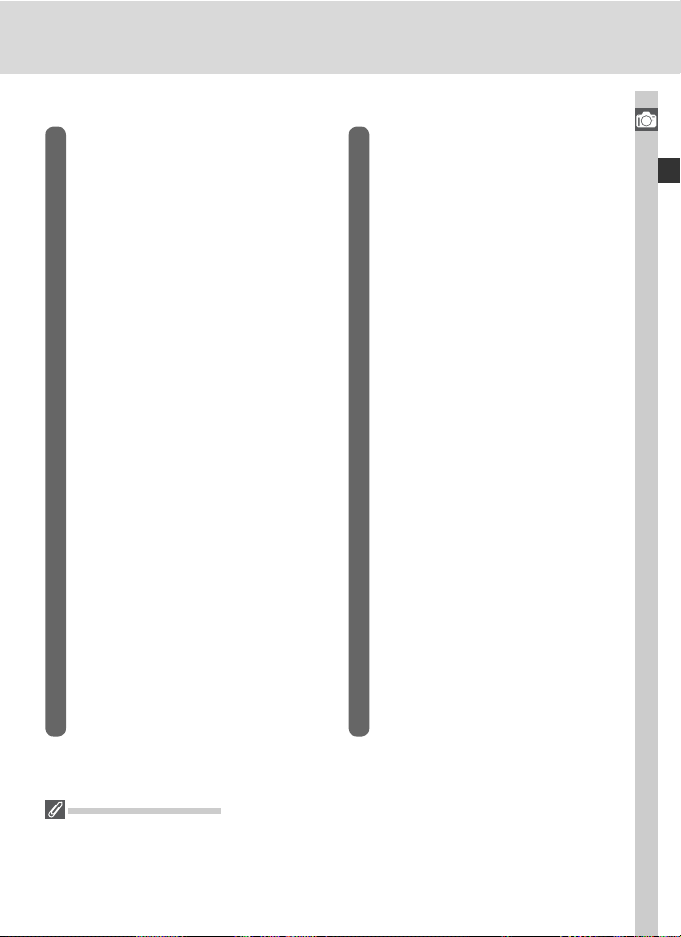
18-мм круг для центрально-
взвешенного замера ................. 85
2Фокусировочные скобки (зоны
фокусировки)..............................76
Зоны точечного замера............. 86
3
Индикатор фокусировки
(дальномер).......................... 32, 85
4Замер.......................................... 86
5Индикатор брекетинга.............100
6Блокировка экспозиции (AE) ... 97
7
Индикатор черно-белой съемки
.................................................... 72
8Символ блокировка выдержки
.................................................... 96
9Выдержка..............................87–96
10
Символ блокировка диафрагмы
.................................................... 96
11
Диафрагма (f/число) .............87–96
Диафрагма (число шагов)... 93, 95
12
Режим экспозиции..................... 87
13
Индикатор поправки экспозиции
.................................................... 99
14
Счетчик кадров......................... 28
Число оставшихся кадров ........ 28
Число кадров, оставшихся до
заполнения буферной памяти.. 44
Величина поправки экспозиции
.................................................... 99
Индикатор режима PC............ 236
15
“K” (выводится при числе
оставшихся кадров более 1000)
.................................................... 51
16
Индикатор готовности вспышки
................................................... 116
17
Индикатор батареи ................... 27
18
Индикатор блокировки FV ...... 114
19
Индикатор синхронизации.......113
20
Индикатор шага диафрагм
.............................................. 93, 95
21
Электронный “стрелочный”
индикатор экспозиции .............. 95
Поправка экспозиции................ 99
22
Индикатор статуса звукового
комментария .............................149
23
Индикатор брекетинга баланса
белого........................................105
24
Режим баланса белого.............. 51
25
Размер изображения................. 48
26
Качество изображения............. 45
27
Индикатор чувствительности
ISO .............................................. 52
Индикатор автоматической
чувствительности ISO..............191
28
Чувствительность ISO............... 52
Введение—Изучаем фотокамеру
Отсутствие батареи
Если батарея полностью разряжена или не установлена, то индикация в видоискателе
станет тусклой. Это нормально и не является признаком неисправности. Индикация
в видоискателе вернется в нормальное состояние, когда Вы вставите в фотокамеру
полностью заряженную батарею.
11
Page 26
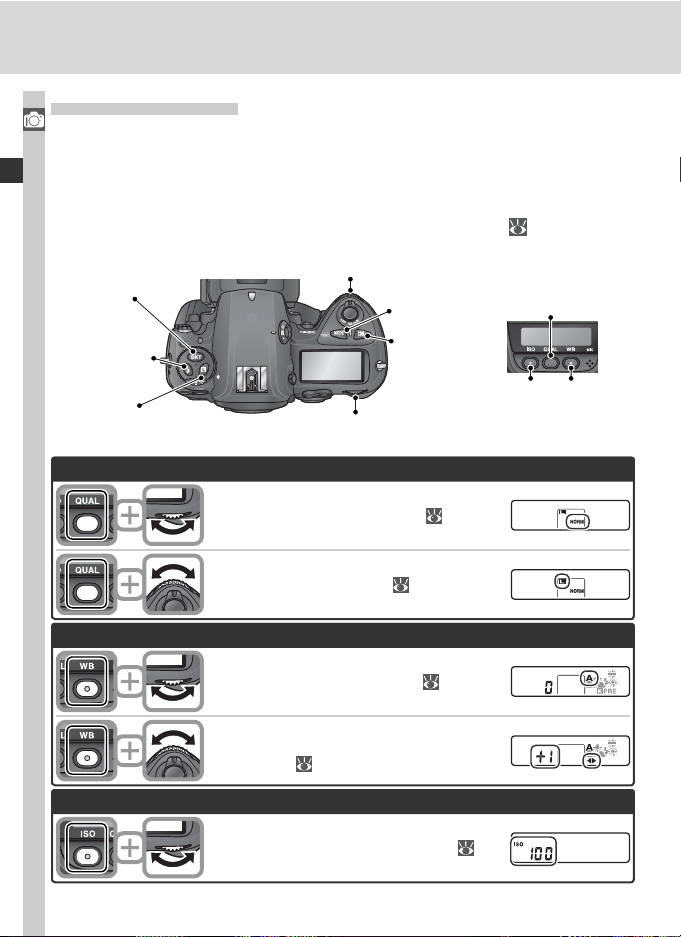
Диски управления
Главный и вспомогательный диски управления используются самостоятельно
Введение— Изучаем фотокамеру
или в комбинации с другими органами управления для установки различных
настроек фотокамеры. Для облегчения доступа при съемке снимков
вертикального формата имеются диски управления, дублирующие функции
главного и вспомогательного дисков управления и расположенные рядом
со спусковой кнопкой затвора для вертикальной съемки
Вспомогательный диск
Кнопка брекетинга
Кнопка режима
синхронизации
вспышки
Кнопка блокировки
управления
Качество и размер изображения
Установка качества изображения ( 45).
Выбор размера изображения( 48).
Баланс белого
Выбор настройки баланса белого ( 55).
управления
Кнопка режима
экспозиции
Кнопка
поправки
экспозиции
Главный диск
управления
( 31).
Кнопка выбора
качества/размера
изображения
Кнопка выбора
чувствительности
ISO
Кнопка
выбора
баланса
белого
Чувствительность ISO
12
То чная настройка баланса белого/ Выбор цветовой
температуры/ Выбор значения предустановленного
баланса белого (
Выбор значения чувствительности ISO ( 52).
56, 59, 60).
Page 27
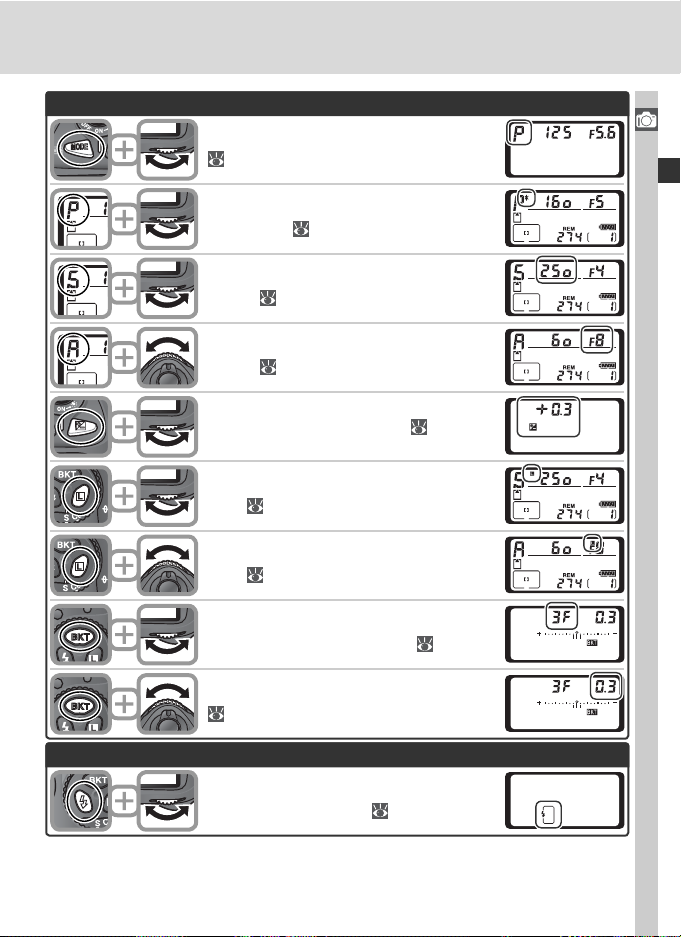
Экспозиция
Выбор режима отработки экспозиции
(
87–95).
Выбор пары выдержка/диафрагма (режим
экспозиции P;
Выбор значения выдержки (режим экспозиции
S или M;
Выбор значения диафрагмы (режим экспозиции
A или M;
Установка поправки экспозиции ( 99).
Блокировка выдержки (режим экспозиции S
или M;
Блокировка диафрагмы (режим экспозиции A
или M;
Включение или выключение брекетинга/ Выбор
числа кадров в серии брекетинга (
89).
90, 94).
92, 94).
96).
96).
100, 105).
Введение—Изучаем фотокамеру
Настройки вспышки
Выбор шага изменения экспозиции брекетинга
(
101, 105).
Выбор режима синхронизации для
дополнительных вспышек (
112).
13
Page 28
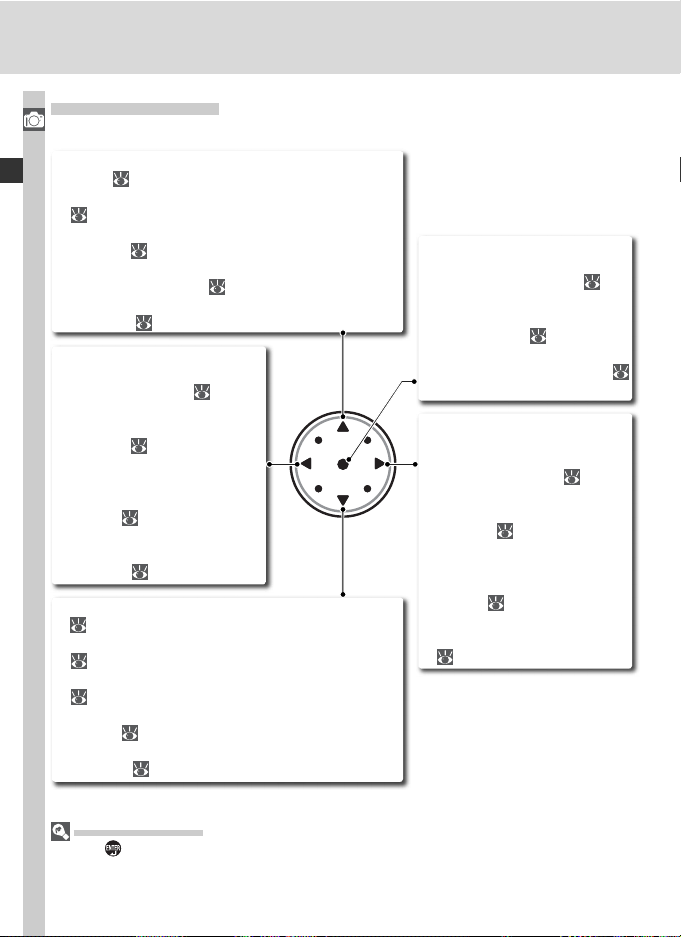
Мультиселектор
Мультиселектор используется при следующих операциях:
Введение— Изучаем фотокамеру
• Перемещение по меню: Перемещение курсора
вверх (
• Справка: Прокрутка информации справки вверх
( 39).
• Съемка: Выбрать зону фокусировки выше
текущей (
• Полноэкранный просмотр: Показать
предыдущий снимок (
• Просмотр списком: Выбрать снимок выше
текущего (
• Перемещение по меню:
Прекратить и вернуться в
предыдущее меню(
• Съемка: Выбрать зону
фокусировки слева от
текущей (
• Полноэкранный просмотр:
Показать предыдущую
страницу информации о
снимке (
• Просмотр списком:
Выбрать снимок слева от
текущего(
•
Перемещение по меню: Перемещение курсора вниз
(
•
Справка: Прокрутка информации справки вниз
( 39).
•
Съемка: Выбрать зону фокусировки ниже текущей
(
•
Полноэкранный просмотр: Показать следующий
снимок (
•
Просмотр списком: Выбрать снимок ниже
текущего (
40).
76).
40).
139).
35).
76).
142).
76).
142).
142).
40).
35).
• Перемещение по меню:
Выбрать подсвеченный
курсором пункт меню (
• Съемка: Выбрать
центральную зону
фокусировки (
• Просмотр: Изменение числа
показываемых снимков (
142).
• Перемещение по меню:
Выбрать подсвеченный
курсором пункт меню или
показать подменю (
• Съемка: Выбрать зону
фокусировки справа от
текущей (
• Полноэкранный просмотр:
Показать следующую
страницу информации о
снимке (
• Просмотр списком: Выбрать
снимок справа от текущего
(
142).
40).
76).
40).
76).
139).
Мультиселектор
Кнопка также может использоваться для выбора подсвеченного курсором пункта
меню фотокамеры. В некоторых случаях указанные на данной странице действия
не применяются.
14
Page 29

Первые шаги
C
S
C
L
C
S
C
L
C
S
C
L
C
S
C
L
Готовим фотокамеру к работе
Перед первым включением и началом использования фотокамеры
выполните следующие подготовительные действия:
Шаг 1 Пристегните к фотокамере ремень ........................................ 15
Шаг 2 Вставьте в фотокамеру батарею............................................. 16
Дополнительную информацию о батареях и других источниках питания,
смотрите:
• Приложение: Дополнительные принадлежности...........
• Уход за фотокамерой и батареей ....................................... iv–v
Шаг 3 Начальная настройка фотоаппарата...................................... 17–19
Дополнительную информацию о заряде батареи часов, смотрите:
• Приложение: Уход за Вашей фотокамерой.......................
Шаг 4 Установите на фотокамеру объектив.................................... 20–21
Чтобы узнать больше об имеющихся для D2Xs объективах, смотрите:
• Приложение: Дополнительные принадлежности........... 244–246
Шаг 5 Вставьте в фотокамеру карточку памяти............................. 22–24
Чтобы узнать больше о совместимых с D2Xs карточках памяти,
смотрите:
• Приложение: Рекомендованные карточки памяти .........
Дополнительную информацию о форматировании карточек памяти,
смотрите:
• Меню настроек фотокамеры:
Форматирование карточек памяти .................................... 214
Шаг 1—Пристегните к фотокамере ремень
Надежно закрепите ремень фотокамеры в специальных проушинах на
корпусе фотокамере, как это показано ниже:
247
255
252
Введение—Первые шаги
15
Page 30
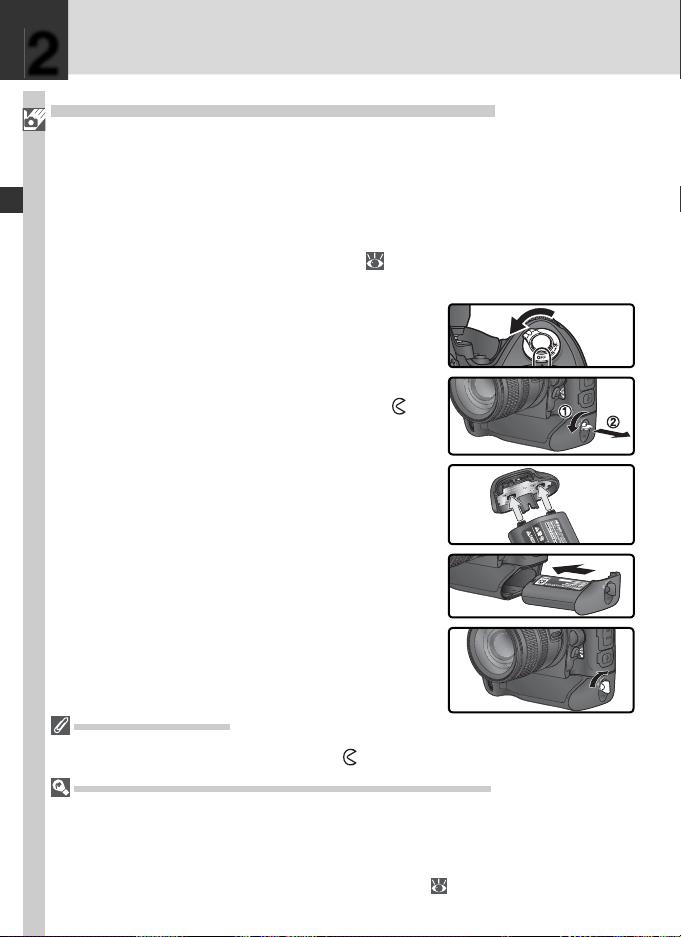
2
Шаг 2—Вставьте в фотокамеру батарею
С фотокамерами D2Xs можно использовать литий-ионные аккумуляторные
Введение—Первые шаги
батареи Nikon EN-EL4a, входящие в комплект поставки, или батареи EN-EL4,
приобретаемые отдельно.
.1 Зарядите батарею
2
Батарея EN-EL4a поставляется частично заряженной. Чтобы обеспечить
максимальную продолжительность съемки, перед использованием
зарядите батарею с помощью устройства MH-21 для быстрой зарядки,
входящего в комплект поставки (
полностью разряженной батареи требуется около 145 минут.
.2 Выключите фотокамеру
2
Выключите фотокамеру, прежде чем
вставлять или извлекать батарею.
.3 Снимите крышку батарейного отсека
2
Поверните защелку крышки батарейного
отсека в положение “открыто” (
снимите крышку батарейного отсека.
.4 Соедините крышку батарейного отсека с
2
батареей
Батарея может заряжаться с установленной
крышкой. Подробнее об этом смотрите
инструкцию, поставляемую с EN-EL4a.
.5 Вставьте батарею
2
Вставьте батарею, как показано на рисунке
справа.
.6 Закройте крышку батарейного отсека
2
Во избежание сдвига батареи во время
работы, убедитесь, что крышка надежно
закрыта.
Извлечение батареи
Перед извлечением батареи выключите фотокамеру и поверните защелку крышки
батарейного отсека в положение “открыто”(
Перезаряжаемый литий-ионный аккумулятор EN-EL4a
Устройства, совместимые с аккумулятором EN-EL4a, могут получать информацию о
состоянии аккумулятора. Это позволяет отображать на фотоаппарате 6 уровней заряда
аккумулятора, а также отображать уровень заряда и выполнять процесс зарядки с помощью
зарядного устройства MH-21. Для получения подробной информации о заряде аккумуляторов,
оставшемся времени работы от аккумулятора и количестве снимков выберите в меню
настройки параметр Battery info (Информация о батарее) (
16
266). Для полной перезарядки
) и
).
223).
Page 31

Шаг 3—Начальная настройка фотоаппарата
Выберите язык отображения информации и установите значения даты и
времени, как описано ниже.
.1
3
.2
3
3
Введение—Первые шаги
Включите фотокамеру.
* Если параметр подсвечен, нажимайте на левую часть мультиселектора, пока не
будет выбран значок слева от меню.
.3
3
Перейдите к меню
SET UP (Настройка).
.5
3
Выберите пункт Language (Язык). Показаны возможные варианты.
.7
3
Выберите нужный вариант.
3
3
3
Вернитесь в меню SET UP (Настройка).
Вызовите меню.
.4
Переместите курсор в меню
SET UP
(Настройка)
.6
.8
*
.
17
Page 32

3
.9
3
Введение—Первые шаги
Выберите пункт World time
(Мировое время).
.11
3
Выберите пункт Time zone (Часовой пояс).
.13
3
Выберите местный часовой пояс.
† Поле UTC (Универсальное всемирное время) показывает разницу в часах между
выбранным часовым поясом и универсальным всемирным временем (по Гринвичу).
Если в местном часовом поясе используется летнее время, выберите параметр Daylight
‡
saving time (Летнее время) и нажмите на правую часть мультиселектора. Нажмите на
нижнюю часть мультиселектора, чтобы выбрать параметр On (Включить), а затем нажмите
на правую часть мультиселектора. После этого к значению времени добавится один час.
.15
†
3
.10
3
Появится список параметров.
.12
3
Появится карта часовых поясов мира.
.14
3
Возврат в меню WORLD TIME
(Мировое время).
.16
‡
3
18
Выберите пункт Date.
Войдите в меню DATE.
Page 33

3
.17
3
.18
3
Выберите пункт Date format
(Формат даты).
.20
3
Выберите формат отображения даты.
.22
3
Вернитесь в меню SET UP (Настройка).
Батарея часов
Встроенные часы-календарь питаются от отдельной, не перезаряжаемой литиевой
батареи CR1616, имеющей строк службы около четырех лет. Когда данная батарея
разряжена, на верхнем контрольном дисплее при включении замера экспозиции
отображается символ . О том, как заменить батарею часов, Вы сможете
прочитать в разделе “Приложение: Уход за Вашей фотокамерой” ( 255).
Установите Year (год), Month (месяц), Day
(день), Hour (час), Minute (минуты) и Second
(секунды). Для выбора нужного параметра
нажимайте на левую или правую часть
мультиселектора, для изменения значения
параметра — на верхнюю или нижнюю
часть. Когда время и дата будут установлены,
нажмите кнопку
WORLD TIME (Мировое время).
.19
для возврата в меню
3
Появится список параметров.
.21
3
Возврат в меню WORLD TIME
(Мировое время).
Встроенные в камеру часы менее точны,
чем большинство наручных или бытовых
часов. Проверяйте встроенные в камеру
часы регулярно, и по необходимости
проводите их настройку. Значение
времени можно изменить с помощью
пункта World time (Мировое время) из
меню настройки ( 213).
19
Введение—Первые шаги
Page 34

4
Шаг 4—Установите на фотокамеру объектив
Nikon рекомендует использовать объективы типов G и D, имеющие
Введение—Первые шаги
встроенный процессор, что позволит Вам максимально использовать
имеющиеся возможности фотокамеры.
встроенным
процессором имеют
специальные контакты
.1 Выключите фотокамеру
4
Выключайте фотокамеру перед тем, как
устанавливать на нее объектив или же его
с нее снимать.
.2 Установите объектив на фотокамеру
4
Расположите установочную метку на
объективе напротив установочной метки на
корпусе фотокамеры и аккуратно вставьте
объектив в байонет фотокамеры. Следя
за тем, чтобы случайно не нажать кнопку
фиксации объектива, поверните объектив
в байонете фотокамеры против часовой стрелки до щелчка.
.3 Заблокируйте диафрагму объектива на
4
минимуме
Это не требуется, если Вы пользуетесь
объективом типа G, не оборудованным
кольцом управления диафрагмой. Если
Вы используете другие объективы,
обязательно фиксируйте диафрагму на
минимуме (максимальном f/числе).
Если Вы не сделаете этого при установке
объектива со встроенным процессором, то
при включении фотокамеры на контрольном
дисплее и в видоискателе будет мигать значение диафрагмы
нельзя будет сделать до тех пор, пока Вы не выключите фотокамеру и не
заблокируете диафрагму объектива на максимальном f/числе.
20
Объектив типа DОбъектив типа GОбъективы со
. Фотографии
Page 35

Защищайте фотокамеру от грязи и пыли
Любая пыль, грязь, какие-то посторонние частички
могут проявить себя на Ваших фотографиях и
в видоискателе в виде точек и пятен. Если на
фотокамере нет объектива, обязательно закрывайте
байонет фотокамеры специальной крышкой BF-1A,
имеющейся в комплекте поставки фотокамеры. При
смене объектива, или при снятии с байонета крышки,
держите корпус фотокамеры отверстием байонета вниз.
Снятие объектива с фотокамеры
Выключите фотокамеру перед снятием с нее
объектива. Для снятия объектива нажмите на кнопку
фиксации объектива и, удерживая ее нажатой,
поверните объектив по часовой стрелке, а затем
аккуратно снимите его с фотокамеры.
4
Введение—Первые шаги
21
Page 36

1
2
3
1
2
5
Шаг 5—Вставьте в фотокамеру карточку памяти
Вместо пленки для хранения снимков D2Xs использует карточки
Введение—Первые шаги
памяти CompactFlash™ или микровинчестеры MicroDrive®. Список
рекомендованных карточек памяти Вы можете посмотреть в разделе
“Приложение: Рекомендованные карточки памяти” (
.1 Выключите фотокамеру
5
Выключите фотокамеру, прежде чем
вставлять или извлекать карточку памяти.
.2
Откройте крышку гнезда карточки памяти
5
Откройте крышку, защищающую кнопку
замка крышки гнезда карточки памяти
(햲)и нажмите эту кнопку (햳) чтобы
открыть гнездо карточки памяти ().
252).
.3 Вставьте карточку памяти
5
Вставьте карту памяти таким образом,
чтобы она была обращена обратной
стороной к монитору (햲). Когда карта
памяти вставлена целиком, загорится
зеленая лампочка доступа, и выскочит
кнопка извлечения карты (햳). Закройте
крышку гнезда для карты.
Установка карточки памяти
Вставляйте карточку памяти контактами
вперед. Установка карточки памяти вверх
ногами или задом наперед может привести
к поломке фотокамеры и/или карточки
памяти. Убедитесь, что Вы вставляете
карточку памяти правильно.
Отсутствие карточки памяти
Если в фотокамере нет карточки памяти, но при этом
в нее вставлена батарея EN-EL4a или она питается от
сетевого блока питания, то на контрольном дисплее
и в видоискателе вместо счетчика кадров появится
надпись .
22
Направление
установки
карты
Разъемы
Наклейка
на обратной
стороне карты
памяти
Page 37

.4 Отформатируйте карточку памяти
5
Перед началом использования карточку памяти необходимо
отформатировать.
Форматирование карточек памяти
Форматирование карточки памяти полностью уничтожит все
имевшиеся на ней данные и снимки. Убедитесь, что Вы скопировали
с карточки памяти все нужные данные и снимки на свой компьютер,
прежде чем ее форматировать (
Для форматирования карточки памяти включите фотокамеру, а
затем одновременно нажмите кнопки
две секунды. На контрольном дисплее фотокамеры начнет мигать
надпись
Нажмите обе кнопки еще раз для начала форматирования. Нажатие
любой другой кнопки прервет данную операцию без форматирования
карточки.
Во время форматирования на месте счетчика кадров высвечивается
надпись
покажет число кадров, которые могут быть записаны на эту карточку
памяти при текущих настройках фотокамеры.
Во время форматирования
Не извлекайте из фотокамеры карточку памяти или батарею и не
отключайте от нее сетевой блок питания (приобретается отдельно)
до тех пор, пока не завершится форматирование.
на месте индикатора выдержек и счетчик кадров.
. После завершения форматирования счетчик кадров
235–238).
( и ) примерно на
5
Введение—Первые шаги
Форматирование карточек памяти ( 214)
Карточки памяти также могут быть отформатированы при помощи пункта Format
(Форматирование карточек памяти) меню SET UP (Настройка).
23
Page 38

5
1
2
Карточки памяти
• Карточки памяти могут нагреваться при работе. Соблюдайте осторожность при
Введение—Первые шаги
извлечении карточки памяти из фотокамеры.
• Форматируйте карточки памяти перед тем, как начать их использовать.
• Выключайте фотокамеру, прежде чем вставлять или извлекать карточку памяти.
Не извлекайте карточку памяти из фотокамеры, не выключайте фотокамеру,
не извлекайте и не отключайте источники питания от фотокамеры при
форматировании карточки памяти, при записи или удалении снимков, а также
при копировании снимков на компьютер. Помните, что несоблюдение этого правила
может привести к потере информации на карточке памяти, а также к выходу из
строя карточки и/или фотокамеры.
• Не прикасайтесь к контактам карточки памяти пальцами и металлическими
предметами.
• Не прикладывайте силу к чехлу карточки памяти. Несоблюдение этого правила
может привести к повреждению карточки памяти.
• Не сгибайте, не роняйте и не подвергайте карточки памяти ударам.
• Не допускайте попадания карточек памяти в воду, в условия высокой влажности
и под прямой солнечный свет.
Извлечение карточки памяти
Карточки памяти могут быть извлечены без опасности
потери данных при выключенной фотокамере.
Прежде, чем извлекать карточку памяти, подождите,
пока погаснет зеленая лампочка-индикатор доступа
рядом с крышкой гнезда карточки памяти, после чего
выключите фотокамеру. Не пытайтесь извлекать
карточку памяти при горящей лампочке-индикаторе
работы с карточкой. Помните, что несоблюдение этого
правила может привести к потере информации на
карточке памяти, а также к выходу из строя карточки и/
или фотокамеры. Приподнимите крышку, защищающую
кнопку открывания крышки гнезда карточки памяти и
нажмите эту кнопку чтобы открыть гнездо карточки
памяти, после чего нажмите кнопку извлечения для
частичного извлечения карточки памяти из гнезда (햲).
После этого аккуратно извлеките карточку памяти
рукой (햳). Не мешайте карточке памяти при нажатии
кнопки извлечения. Несоблюдение этого правила
может привести к повреждению карточки памяти.
Лампочка-
индикатор
доступа
24
Page 39

Учебник
Основы фотосъемки и просмотра
Этот глава поможет Вам шаг за шагом освоить
процесс получения цифровых фотографий и их
последующего просмотра.
Основы фотосъемки
В этом разделе объясняется процесс
фотосъемки в простейшем ее виде – “навели-снял” – с использованием автоматической
фокусировки и универсальной автоматической
программы, что даст Вам оптимальные
результаты в большинстве случаев.
Основы просмотра
Прочтите этот раздел, чтобы научиться
просматривать снятые фотографии на мониторе
фотокамеры.
25
Page 40

Основы фотосъемки
Ваши первые фотографии
Вот шесть основных шагов при съемке фотографий:
Учебник—Основы фотосъемки
Шаг 1 Подготовка фотокамеры .......................................................... 27–28
Чтобы узнать о том, как восстановить исходные значения настроек,
смотрите:
• Съемка фотографий: Двухкнопочный сброс......................... 136
• Справочник по меню: Меню режима съемки ........................
•
Справочник по меню: Меню пользовательских настроек
Шаг 2 Изменение настроек фотокамеры.......................................... 29–30
Чтобы узнать больше об изменении настроек фотокамеры, смотрите:
• Съемка фотографий: Выбор режима съемки ....................... 43–44
•
Съемка фотографий: Качество и размер изображения
•
Съемка фотографий: Чувствительность ISO
• Съемка фотографий: Баланс белого ..................................... 55–67
• Съемка фотографий: Настройка изображения.................... 68–73
• Съемка фотографий: Фокусировка ....................................... 74 –8 5
• Съемка фотографий: Экспозиция.......................................... 86–107
Шаг 3 Кадрирование будущего снимка ............................................. 31
Чтобы узнать о том, какой эффект на снимке дает диафрагма, смотрите:
• Съемка фотографий: Экспозиция.......................................... 87
Чтобы узнать больше о дополнительных принадлежностях для
видоискателя, смотрите:
• Приложение: Дополнительные принадлежности.................. 248
Шаг 4 Фокусировка............................................................................... 32
Чтобы узнать больше о настройках и режимах фокусировки, смотрите:
• Съемка фотографий: Фокусировка ....................................... 74 –8 5
Шаг 5 Проверка экспозиции................................................................ 33
Чтобы узнать о том, как изменить композицию снимка после установки
экспозиции, смотрите:
• Съемка фотографий: Экспозиция..........................................
Чтобы узнать больше о съемке со вспышкой, смотрите:
• Съемка фотографий: Съемка со вспышкой.......................... 108–117
Шаг 6 Съемка фотографии .................................................................. 34
Дополнительную информацию об интервальной съемке, кадрировании,
задержке срабатывания затвора, наложении изображений и многократном
экспонировании см. в разделах:
• Съемка. Наложение/Многократное экспонирование ........... 118–122
• Съемка фотографий: Кадрирование фотографий............... 123–124
• Съемка фотографий: Съемка с интервальным таймером... 125–129
• Съемка фотографий: Автоспуск ............................................ 130
............................ 52–53
26
........ 183–184
....... 45–51
171
97
Page 41

Шаг 1—Подготовка фотокамеры
Перед съемкой подготовьте фотокамеру, как это описано ниже.
.1 Включите фотокамеру
Включатся контрольная панель и подсветка
1
дисплея в видоискателе фотокамеры.
.2 Проверьте состояние батареи
Проверьте состояние батареи по ее
1
индикатору в видоискателе или на верхнем
контрольном дисплее.
*
Символ
Контрольный
дисплей
(мигает)
* Символ отсутствует в случае питания фотокамеры от сетевого блока питания.
Индикатор батареи
Если на панели управления фотоаппарата мерцают сегменты значка батареи,
значит, фотоаппарат определяет уровень заряда батареи. Уровень заряда
отобразится в течение 3 секунд.
Символ
Мигающий символ на контрольном дисплее означает, что батарея вышла из строя
или не может использоваться в D2Xs по какой либо иной причине (также может мигать
символ в видоискателе). Обратитесь в авторизованный сервисный центр Nikon.
Видоискатель
(мигает)
—
—
—
—
Состояние
Батарея
полностью
заряжена
Батарея
частично
разряжена
Батарея почти
разряжена
Батарея
полностью
разряжена
Индикация выдержки и диафрагмы на верхнем
контрольном дисплее и вся индикация в
видоискателе отключается через 6 секунд,
если с фотокамерой не работают (замер
также отключается). Наполовину нажмите
спусковую кнопку затвора для включения
индикации и замера.
Приготовьте полностью заряженную
запасную батарею.
Затвор отключается.
Примечания
27
1
Учебник—Основы фотосъемки
Page 42

1
C
S
C
L
A
/
V
O
U
T
DC
I
N
S
A
/
V
O
U
T
DC
IN
A
/
V
O
U
T
DC
I
N
.3 Проверьте число оставшихся кадров
1
Учебник—Основы фотосъемки
Счетчик кадров, отображаемый на верхней
панели управления, показывает количество
снимков, которые можно выполнить с
использованием текущих настроек. Когда
это число становится равным нулю, на
верхней панели управления появится
мерцающий значок
будет мерцать значок
, а в видоискателе
. После этого
фотоаппарат не сможет делать снимки,
пока не будет установлена новая карта
памяти или пока не будет удалена часть
сделанных ранее снимков. В некоторых
случаях можно сделать дополнительные снимки, используя более
низкое качество снимка или меньший размер снимка.
Крышка монитора
Прозрачная пластмассовая крышка (крышка ЖКИ
монитора BM-3), поставляемая в комплекте с
фотокамерой, используется для защиты ЖКИ монитора
от загрязнений и, кроме того, от возможных повреждений
при хранении и транспортировке фотокамеры. Чтобы
снять крышку с монитора, надежно удерживая
фотокамеру, возьмите крышку за края и мягко потяните
низ крышки наружу, как показано справа (). Как только
крышка выйдет из зацепления, Вы можете слегка
отодвинуть ее от монитора, а затем полностью снять, как показано справа ().
Чтобы установить крышку монитора перед съемкой
или перед тем, как убрать фотокамеру на хранение,
вставьте эти два выступа сверху крышки в
соответствующие углубления на корпусе фотокамеры
выше монитора (), затем аккуратно нажмите на
нижнюю часть крышки, пока не услышите, как она со
щелчком встанет на свое место ().
Извлечение батареи
Если фотоаппарат выключен, но карта памяти и
аккумуляторы не извлечены, на индикаторе будут
отображаться показания счетчика кадров и число
оставшихся кадров (некоторые карты памяти
позволяют отображать эти сведения, только если
фотоаппарат включен).
28
Page 43

Шаг 2—Изменение настроек фотокамеры
Верхняя панель
Данный учебник рассказывает о том, как сделать фотографии, используя
настройки фотокамеры “по умолчанию” , перечисленные в таблице
ниже и объективы типа G или D. Узнать о том, как изменить настройки
фотокамеры, чтобы они отличались от настроек “по умолчанию” , можно
в разделе “Съемка фотографий” (
Режим
отработки
экспозиции
Зона
фокусировки
управления
Насройка Значение Описание
Изображение имеет степень компрессии,
Качество
изображения
Размер
изображения
Чувствительность
ISO
Баланс
белого
Режим
экспозиции
Зона
фокусировки
(Автоматическая
Центральная зона
NORM
(JPEG норм.)
L
(Large)
100
A
(Auto)
программа)
фокусировки
сбалансированную между размером файла и
качеством изображения, что идеально подходит
для фотосъемки “навскидку” .
Размер изображения 4,288 × 2,848 пиксела.
Чувствительность матрицы (цифровой эквивалент
чувствительности пленки) устанавливается равной
примерно ISO 100.
Баланс белого настраивается автоматически,
обеспечивая натуральную цветопередачу для
большинства видов освещения.
Встроенная автоматическая программа автоматически
устанавливает выдержку и диафрагму для получения
оптимальной экспозиции в большинстве ситуаций.
Фотокамера фокусируется по объекту,
расположенному в центральной зоне фокусировки.
37).
Чувствительность ISO
Баланс белогоРазмер снимка
Задняя
панель
управления
Качество снимка
45–
48
48–
49
52–
53
55–
67
87–
95
76
2
Учебник—Основы фотосъемки
.1 Включите режим съемки одиночных кадров ( 43)
2
Удерживая нажатым фиксатор диска
выбора режимов съемки (), поверните
диск выбора режимов (
(съемка одиночных кадров). В этом режиме
фотокамера снимает один кадр при каждом
нажатии спусковой кнопки затвора.
) в положение S
29
Page 44

2
.2
Включите режим однозонной автоматической фокусировки ( 78)
2
Учебник—Основы фотосъемки
Поверните переключатель режимов
выбора зоны автоматической фокусировки
до щелчка в положение
автоматическая фокусировка). В этом
режиме фотограф может выбрать одну из
одиннадцати зон фокусировки. Нажатие
наполовину спусковой кнопки затвора
вызывает фокусировку фотокамеры на
объекте, находящемся в выбранной зоне
фокусировки.
.3
Включите режим однократной автоматической фокусировки ( 74 )
2
Поверните переключатель режимов
фокусировки до щелчка в положение
S (однократная автоматическая
фокусировка). С такой настройкой
фотокамера при половинном нажатии
спусковой кнопки затвора сфокусируется
на объекте, попавшем в выбранную зону
фокусировки. Съемка будет возможна
только при попадании объекта в фокус.
.4 Включите матричный замер ( 86)
2
Нажмите кнопку блокировки
переключателя режима замера
экспозиции и поверните переключатель
замера в положение
замер. Матричный замер использует для
определения экспозиции информацию
со всех областей кадра, обеспечивая
таким образом оптимальный результат
для кадра в целом. Если фотоаппарат
работает с объективом типа G или D,
для контроля экспозиции используется
пространственный матричный замер
экспозиции-II, который учитывает яркость,
контрастность и расстояние до объекта.
Если включен матричный замер, то
дисплей видоискателя показывает тип
замера символом
.
30
(однозонная
(матричный
Page 45

Шаг 3—Кадрирование будущего снимка
1
2
Чтобы избежать смазывания фотографий из-за колебаний рук (сотрясений
фотокамеры) надежно держите фотокамеру обеими руками, при
необходимости слегка опираясь локтями о свое туловище. Возьмите в
правую руку выступ корпуса фотокамеры (“грип”) и положите корпус
фотокамеры или объектив на левую руку, как это показано ниже.
При съемке кадров с
портретной (вертикальной)
ориентацией может
использоваться спусковая
кнопка затвора для
вертикальной съемки ( 4)
Рекомендуемое положение при фотосъемке - одна нога на полшага впереди
другой и устойчивое вертикальное положение Вашего туловища.
Фокусировка видоискателя
Видоискатель снабжен подстройкой диоптрийной
коррекции, что дает возможность приспособить
его к индивидуальным особенностям зрения. Для
настройки диоптрийной коррекции видоискателя
вытяните регулятор коррекции вверх (햲) и, глядя в
видоискатель, плавно вращайте его, пока скобки зон
фокусировки в видоискателе не станут совершенно
четкими и резкими (햳). При подстройке диоптрийной
коррекции соблюдайте осторожность, чтобы случайно
не попасть пальцем или ногтем в свой глаз.
Диоптрийная коррекция осуществляется в диапазоне от –3D до +1D. Дополнительные
корректирующие линзы (приобретаются отдельно; 248) обеспечивают диапазон
коррекции от –6D до +3D.
Установка дополнительных корректирующих линз
Перед установкой корректирующей линзы для
окуляра видоискателя снимите наглазник DK-17,
для чего закройте шторку видоискателя, освободив
таким образом блокиратор наглазника (햲), а затем
отвинтите наглазник в соответствии с иллюстрацией
справа (햳).
3
Учебник—Основы фотосъемки
31
Page 46

4
Шаг 4—Фокусировка
В режиме однократной фокусировки при нажатой наполовину спусковой
Учебник—Основы фотосъемки
кнопке затвора фотокамера сфокусируется на объекте, находящемся в
выбранной зоне фокусировки. Наведите центральную зону фокусировки
на Ваш объект съемки, наполовину нажмите спусковую кнопку затвора и
проверьте успешность фокусировки по индикатору в видоискателе.
Индикатор
фокуса в
видоискателе
●
(мигает)
Для фокусировки на объекте, находящемся вне центра кадра, пользуйтесь
блокировкой фокуса (
зону фокусировки, совпадающую с расположением объекта съемки в кадре
76). Информацию о том, что делать в случае, если фотокамера не
(
может сфокусироваться на объекте съемки при помощи автоматической
фокусировки, смотрите в разделе “Получение хороших результатов при
помощи автоматической фокусировки” (
Объект съемки в фокусе.
То чка фокуса находится между фотокамерой и объектом
съемки.
То чка фокуса находится дальше объекта съемки.
Фотокамера не может автоматически сфокусироваться по
объекту, находящемуся в выбранной зоне фокусировки.
82–83) или выбирайте при помощи мультиселектора
Описание
84).
32
Page 47

Шаг 5—Проверка экспозиции
В режиме экспозиции P (автоматическая
программа) фотокамера автоматически
устанавливает выдержку и диафрагму при
нажатии наполовину спусковой кнопки затвора.
Перед съемкой проверьте значения выдержки и
диафрагмы в видоискателе. Если снимок может
получиться недо- или переэкспонированным при
текущих настройках, то в видоискателе, вместо
значения выдержки или диафрагмы, появится
один из следующих индикаторов.
Индикатор Описание
Снимок может получиться переэкспонированным. Воспользуйтесь
приобретаемым отдельно фильтром ND.
Снимок получится недоэкспонированным. Увеличьте чувствительность
52–53) или воспользуйтесь приобретаемой дополнительно
ISO (
внешней вспышкой (
108).
5
Учебник—Основы фотосъемки
Связь между выдержкой и “шевеленкой”
Чтобы предотвратить смазывание изображения из-за дрожания фотокамеры,
значение выдержки (в секундах) должно быть меньше величины, обратной
фокусному расстоянию объектива (например, если фокусное расстояние равно
50 мм, следует задать продолжительность выдержки менее
более длительной выдержкой используйте штатив. Для предотвращения смазывания
попробуйте увеличить чувствительность ISO
с функцией VR. Кроме того, для предотвращения смазывания при выдержках,
продолжительность которых составляет
внешней вспышкой
(
108), приобретаемой отдельно.
(
52–53) или использовать объективы
1
/
60
с и более, можно воспользоваться
1
/
60
с). При съемке с
33
Page 48

6
Шаг 6—Съемка фотографии
Плавно нажмите спусковую кнопку затвора до
Учебник—Основы фотосъемки
конца.
В процессе переноса снимка на карту памяти на
фотоаппарате горит индикатор доступа к карте
памяти, находящийся рядом с крышкой разъема
карты памяти. Не извлекайте карту памяти, не
выключайте фотоаппарат и не отключайте блок
питания, пока светится индикатор доступа к
карте памяти. Извлечение карты памяти или
отключение питания в процессе переноса
снимка на карту памяти может привести к
потере данных.
Не снимайте сильные источники света
Избегайте выполнения снимков, если фотоаппарат сфокусирован на солнце или на
другом ярком источнике света. Яркий свет может вызвать повреждение матрицы,
используемой в фотоаппарате вместо пленки, а также привести к появлению на
фотографиях эффекта размытия светлых объектов.
Поворот портрета ( 167)
Данный параметр определяет, будут ли при просмотре снимков автоматически
разворачиваться фотографии с вертикальной ориентацией, при съемке которых
в меню настройки параметру Auto image rotation (Автоматическая ориентация
снимков) было присвоено значение On (Включено).
Просмотр снимков ( 166)
Снимки могут быть просмотрены на мониторе в любой момент во время записи
или после нее при нажатии кнопки . Если для пункта Image review (Просмотр
снимков) в меню режима просмотра установлено значение On (Включено), то снимки
автоматически будут выводиться на монитор фотокамеры сразу после их съемки.
34
Page 49

Основы просмотра
Смотрим снятые фотографии
Для просмотра снимков нажмите кнопку
будет показан на мониторе фотокамеры.
Просмотр остальных снимков
Чтобы просмотреть фотографии в порядке их съемки (записи), нажимайте
мультиселектор вниз. Для просмотра фотографий в обратном порядке
нажимайте мультиселектор вверх. Для быстрого пролистывания снимков
на карточке памяти нажмите мультиселектор и удерживайте его нажатым
вниз или вверх.
Если на мониторе показан последний снимок, то, нажав мультиселектор
вниз, Вы перейдете к первому снимку. Если на мониторе показан первый
снимок, то, нажав мультиселектор вверх, Вы перейдете к последнему
снимку.
Удаление ненужных снимков
Для удаления снимка, показываемого
на мониторе, нажмите кнопку
. На мониторе появится запрос
подтверждения удаления. Нажав
мультиселектор вниз, выберите YES, а
затем нажмите кнопку
снимка и возврата к просмотру. Чтобы
вернуться к просмотру, не удаляя
снимок, нажмите мультиселектор влево или вправо.
Продолжение съемки
Чтобы прервать просмотр и вернуться в режим съемки, нажмите кнопку
или наполовину нажмите спусковую кнопку затвора.
для удаления
. Снимок, снятый последним,
Учебник—Основы просмотра
Удаление ( 156)
Для удаления нескольких снимков сразу воспользуйтесь пунктом Delete (удаление)
в меню режима просмотра.
35
Page 50

36
Page 51

Съемка фотографий
От простого – к сложному
В разделе “Учебник: Основы фотосъемки
и просмотра” Вы изучили основные навыки
съемки фотографий с наиболее часто
используемыми настройками фотокамеры
(“по умолчанию”). В этой главе Вы узнаете о
том, как и когда изменять различные настройки
фотокамеры при различных условиях съемки.
37
Page 52

Та б лица ниже показывает основной порядок действий при изменении
настроек фотокамеры перед съемкой фотографий. Прежде чем
Съемка фотографий
продолжать убедитесь, что изучили работу с меню в разделе “Как
пользоваться меню фотокамеры” (
Требуется ли сделать один снимок или серию снимков?
Высокоскоростная съемка частью матрицы........................... 41–42
Выбор режима съемки ................................................................. 43–44
Что Вы будете делать со снимками?
Качество и размер изображения ................................................ 45–51
Настройка изображения .............................................................. 68–73
Какое имеется освещение?
Чувствительность ISO................................................................... 52–54
Баланс белого ................................................................................ 55–67
Что у Вас за объект съемки и какова компоновка снимка?
Фокусировка .................................................................................. 74 –8 5
Насколько важна яркость фона на снимке?
Экспозиция:Замер ......................................................................... 86
Что имеет большее значение: выдержка или диафрагма?
Экспозиция:Режимы экспозиции ............................................... 87–95
Объект съемки очень яркий, очень темный или очень контрастный?
Экспозиция:Поправка экспозиции............................................. 99
Экспозиция:Брекетинг.................................................................. 100–107
Вам понадобится вспышка?
Съемка со вспышкой .................................................................... 108–117
Потребуется ли использовать следующие дополнительные возможности?
Наложение/Многократное экспонирование............................. 118–122
Кадрирование фотографий.......................................................... 123–124
Вам потребуется управлять срабатыванием затвора?
Съемка с интервальным таймером ............................................ 125–129
Автоспуск ........................................................................................ 130
39).
38
Page 53

Как пользоваться меню фотокамеры
Основные действия при использовании меню
Следующие четыре раздела описывают параметры,
к которым можно получить доступ с помощью
меню фотоаппарата. Для вызова меню включите
фотоаппарат и нажмите кнопку .
Выбор меню
В фотоаппарате существует пять главных меню: меню
Playback (Просмотр), меню Shooting (Меню съемки),
меню Custom settings (Пользовательские настройки),
меню Setup (Настройка) и меню Recent Settings (Последние измененные параметры).
После нажатия кнопки вызова меню отображается последнее использовавшееся
меню. Чтобы выбрать другое меню, выполните следующие действия:
Съемка фотографий—Как пользоваться меню фотокамеры
1
Если нужное меню выбрано, нажмите
кнопку .
2
Выберите нужное меню.
Переведите курсов в выбранное меню.
3
Recent Settings (Последние измененные параметры)
В меню Recent Settings (“Последние настройки”) ( ) отображаются
последние восемь пунктов меню съемки и меню пользовательских
настроек, которые выбирались пользователем. Параметр Recent
settings (Последние настройки) ( 219) в меню настройки можно
использовать для создания собственных настроек в меню путем
блокировки или удаления его пунктов.
Справка
Для получения справки по пунктам меню нажмите кнопку .
Появится описание текущего выбранного пункта меню. Для
прокрутки текста справки нажмите на верхнюю или нижнюю
часть мультиселектора.
39
Page 54

Выбор настроек при помощи меню
Для изменения настроек в текущем меню:
Съемка фотографий—Как пользоваться меню фотокамеры
Выберите пункт меню. Показаны варианты.
21
3
Выберите нужный вариант.
• Для возврата на предыдущий уровень меню (без выбора) нажмите
мультиселектор влево.
• Выбор некоторых пунктов будет открывать подменю. Повторяйте шаги
3 и 4 для выбора настроек в подменю.
• Некоторые пункты меню будут недоступны во время записи информации
(снимков) на карточку памяти.
• Нажатие кнопки
эквивалентно нажатию мультиселектора вправо. В некоторых случаях
подтверждение выбора возможно только при помощи кнопки
мультиселектора.
или всего мультиселектора (по центру)
4
Подтвердите выбор.
всего
Выход из меню
Для выхода из меню нажмите кнопку (если выделен пункт меню,
нажмите кнопку
при нажатии кнопки
выключении фотоаппарата. Для выхода из меню и фокусировки для
съемки следующего кадра нажмите кнопку спуска наполовину.
дважды). Кроме того, выход из меню осуществляется
для выхода из режима просмотра или при
40
Page 55

Высокоскоростная съемка частью матрицы
Высокоскоростная съемка
При включенном режиме высокоскоростной съемки
частью матрицы на фотографии будет снята только
область, попадающая в видоискателе в зону
высокоскоростной съемки (см. рис. справа). Режим
высокоскоростной съемки позволяет выполнять до 8
снимков в секунду, а также сохранять в памяти большее
число снимков, чем в обычном режиме (
Для включения и выключения режима
высокоскоростной съемки частью матрицы
используйте кнопку FUNC. или выберите в меню Shooting menu (Меню съемки)
параметр Hi-speed crop (Высокоскоростная съемка частью матрицы).
Настройка Описание
Off
(Отключено)
(по умолчанию)
On
(Включено)
High-speed crop: Off (высокоскоростная съемка отключена) В данном
режиме на снимке будет отображаться вся область, попадающая в
видоискатель.
Высокоскоростная съемка частью
матрицы включена. О включении режима
высокоскоростной съемки частью матрицы
свидетельствует появление рамки в
видоискателе, а индикатор этого режима
отображается на верхнем контрольном
дисплее.
Меню Hi-Speed Crop (Высокоскоростная съемка)
Выберите в меню Shooting menu (Меню
1
съемки) (
168) пункт Hi-speed crop и
нажмите на правую часть мультиселектора.
43).
Высокоскоростная съемка
частью матрицы
Съемка фотографий—Высокоскоростная съемка частью матрицы
Выделите нужную команду и нажмите на
2
правую часть мультиселектора. Появится
меню съемки.
Зоны фокусировки
Две зоны фокусировки, находящиеся вне зоны высокоскоростной съемки,
недоступны в режиме высокоскоростной съемки частью матрицы ( 76).
Размер снимка
Включение режима высокоскоростной съемки частью матрицы уменьшает размер
снимка ( 48).
41
Page 56

Кнопка FUNC
Съемка фотографий—Высокоскоростная съемка частью матрицы
В меню Custom Setting (Пользовательские
1
настройки) выберите для параметра f5
(FUNC. + command;
speed crop (Высокоскоростная съемка).
Нажмите кнопку FUNC. и вращайте
2
главный диск управления, пока на верхнем
контрольном дисплее не отобразится
индикатор высокоскоростной съемки частью
матрицы.
Экран обрезки видоискателя
Яркость области, не захватываемой при скоростной съемке частью матрицы,
изменяется в зависимости от величины диафрагмы.
Индикатор занятости
Если включение или выключение режима
высокоскоростной съемки частью матрицы было
выполнено в момент переноса снимков на карту
памяти, то на верхней панели управления загорится
значок и выполнение новых снимков будет
невозможно, пока все снимки не будут перенесены
на карту памяти или пока не будет восстановлено исходное состояние режима
высокоскоростной съемки.
Сведения, отображаемые, если фотоаппарат выключен
Если при выключении фотоаппарата был включен
режим высокоскоростной съемки частью матрицы, то
на верхней панели управления будет отображаться
значок режима высокоскоростной съемки.
209) значение Hi-
42
Page 57

Выбор режима съемки
Однокадровый, непрерывный, автоспуск, подъем зеркала
Режим съемки определяет то, как фотокамера будет снимать фотографии:
по одной, сериями, с задаваемой задержкой срабатывания затвора, или с
предварительным подъемом зеркала и некоторой задержкой в срабатывании
затвора для уменьшения вибраций.
ОписаниеРежим
Фотокамера делает один снимок при каждом нажатии спусковой
S
Одиночные
кадры
CL
Непрерывный
низкоскоростной
CH
Непрерывный
высокоскоростной
Автоспуск
M-UP
Подъем
зеркала
* Средняя скорость съемки при использовании
непрерывного следящего автофокуса,
задании экспозиции вручную или с помощью
автоматического режима отработки экспозиции
с приоритетом выдержки, задании выдержки
1
/250 с и менее, а также наличии свободной
памяти в буфере. Количество снимков,
которое можно сохранить в буфере, зависит
от выбранных параметров качества снимка и от
того, используется ли режим High speed crop
(Высокоскоростная съемка частью матрицы)
(см. таблицу справа; для чувствительности
ISO выбрано значение, равное эквиваленту ISO
100, шумоподавление при длинных выдержках
выключено, для параметра JPEG compression
(Сжатие снимков в формате JPEG) выбрано
значение Size priority (“Фиксированный
размер”).
кнопки затвора. При записи снимка светится лампочка-индикатор
доступа; съемка следующего снимка возможна сразу же, если имеется
достаточно свободного места в буферной памяти.
При удержании кнопки спуска затвора фотоаппарат делает снимки со
скоростью 1–4 кадра в секунду (1–7 кадров в секунду при использовании
режима высокоскоростной съемки;
41).* Для изменения скорости
съемки измените в меню Custom Setting (Пользовательские настройки)
параметр d1 (Shooting Speed (Скорость съемки);
197).
При удержании кнопки спуска затвора фотоаппарат делает снимки со
скоростью 5 кадров в секунду (8 кадров в секунду при использовании
режима высокоскоростной съемки;
41).
*
Используйте автоспуск при съемке автопортретов, или для
предотвращения нерезкости (“смазывания”) снимка из-за случайных
сотрясений фотокамеры (
130).
Нажмите спусковую кнопку затвора один раз для поднятия зеркала и еще
раз, чтобы сделать снимок (затвор сработает автоматически, если в течение
30 с после поднятия зеркала спусковая кнопка затвора так и не была нажата).
Зеркало будет опущено после срабатывания затвора. Используйте этот режим
для минимизации дрожания фотокамеры в тех ситуациях, когда даже самое
незначительное перемещение фотокамеры может вызвать размазывание
снимков. Учтите, что при поднятом зеркале в видоискателе невозможно
наблюдать композицию и значения настроек автофокуса и замера.
Hi-speed crop
(Высокоскоростная съемка)
Kачество
Несжатый
NEF + JPEG
Сжатый
NEF + JPEG
Несжатый
NEF
Сжатый NEF
TIFF (RGB)
JPEG
Off
(Отключено)
16 28
16 28
17 29
17 29
16 28
22 38
On
(включено)
43
Съемка фотографий—Выбор режима съемки
Page 58

Для выбора режима съемки нажмите фиксатор
диска выбора режима и, поворачивая диск,
Съемка фотографий—Выбор режима съемки
выберите нужный режим.
Буферная память
Для временного хранения данных фотокамера оснащена буфером памяти, который
позволяет производить съемку во время записи снимков на карточку памяти. Частота
снимаемых кадров уменьшается при заполнении буфера.
В процессе переноса снимка на карту памяти на фотоаппарате горит индикатор
доступа к карте памяти, находящийся рядом с крышкой разъема карты памяти. В
зависимости от числа снимков в буфере перенос информации на карту памяти может
занимать от нескольких секунд до нескольких минут. Не извлекайте карту памяти, не
извлекайте и не отключайте блок питания, пока светится индикатор доступа к карте
памяти. Если выключить фотоаппарат при наличии в буфере несохраненных данных,
питание не отключится, пока данные из буфера не будут перенесены на карту памяти.
Чтобы выключить фотоаппарат, не сохраняя данные, находящиеся в буфере, нажмите
при выключении кнопку
кнопку нажатой не менее одной секунды). Если аккумулятор фотоаппарата
разрядился, а в буфере находятся данные, то кнопка затвора будет заблокирована,
а все данные из буфера будут перенесены на карту памяти.
Ниже в таблице указано приблизительное время, необходимое для записи всей
информации из буфера на карточку памяти SanDisk SDCFX (Extreme III) емкостью
1 ГБ (для чувствительности ISO выбрано значение, равное эквиваленту ISO 100,
шумоподавление при длинных выдержках выключено, для параметра JPEG
compression (Сжатие снимков в формате JPEG) выбрано значение Size priority
(Фиксированный размер).
Kачество
Uncompressed NEF (RAW) + JPEG basic (Large)
Uncompressed NEF (RAW) 35 с (17 кадров) 40 с (29 кадров)
TIFF RGB (Large) 530 с (16 кадров) 590 с (28 кадров)
JPEG fine (Large) 16 с (22 кадров) 20 с (38 кадров)
(для отключения фотоаппарата необходимо удерживать
Hi-speed crop: Off
(Высокоскоростная
съемка отключена)
35 с (16 кадров) 40 с (28 кадров)
Hi-speed crop: On
(Высокоскоростная
съемка включена)
Размер буфера
Число кадров, которое может поместиться в буферной
памяти, высвечивается на месте счетчика кадров в
видоискателе и на верхнем контрольном дисплее при
нажатии спусковой кнопки затвора.
d2—Maximum Shots ( 197)
За один раз на карточку памяти можно перенести от 1 до 60 снимков.
44
Page 59

Качество и размер изображения
Как эффективнее использовать память
Качество и размер изображения определяют то, как много места будет
занимать один снимок на карточке памяти.
Качество изображения
D2Xs имеет следующие варианты настроек качества изображения
(перечисленные в списке в порядке убывания качества изображения и
уменьшения размера файла):
Настройка Описание
NEF (RAW) +
JPEG fine
NEF (RAW) +
JPEG normal
NEF (RAW) +
JPEG basic
NEF (RAW)
TIFF (RGB)
JPEG fine
JPEG normal
JPEG basic
NEF (RAW) / NEF + JPEG
Изображения в формате NEF (RAW) могут быть просмотрены только с помощью совместимого
программного обеспечения, такого как PictureProject или Capture NX ( 250). При просмотре
на фотокамере снимков, созданных с использованием режимов NEF (RAW) + JPEG fine (NEF
(RAW) + JPEG высокое качество), NEF (RAW) + JPEG normal (NEF (RAW) + JPEG стандартное)
или NEF (RAW) + JPEG basic (NEF (RAW) + JPEG базовое), отображаются только копии в
формате JPEG. При удалении таких снимков удаляются обе копии — как в формате JPEG,
так и в формате NEF.
Брекетинг баланса белого нельзя использовать со снимками в формате NEF (RAW). При
выборе для качества снимка значения NEF (RAW) брекетинг баланса белого отключается.
TIFF (RGB)
Для сохранения снимка в формате TIFF (RGB) требуется приблизительно 30 секунд (для
карты SanDisk SDCFX (Extreme III) емкостью 1 Гб; время сохранения зависит от конкретной
используемой карты памяти).
Записывается два файла снимка, один в формате NEF (RAW) и один
- JPEG fine.
Записывается два файла снимка, один в формате NEF (RAW) и один
- JPEG normal.
Записывается два файла снимка, один в формате NEF (RAW) и один
- JPEG basic.
Необработанные данные в 12-разрядном представлении
записываются непосредственно со светочувствительной матрицы
на карту памяти в формате NEF (Nikon Electronic Format).
Снимки сохраняются без сжатия, в формате TIFF-RGB с использованием
8 бит на канал (24-разрядный цвет). Использование данного режима
увеличивает время переноса снимков на карту памяти.
Снимки сохраняются в формате JPEG с использованием
коэффициента сжатия 1:4 (приблизительно).
Снимки сохраняются в формате JPEG с использованием
коэффициента сжатия 1:8 (приблизительно).
Снимки сохраняются в формате JPEG с использованием
коэффициента сжатия 1:16 (приблизительно).
45
Съемка фотографий—Качество и размер изображения
Page 60

Для установки качества снимка задайте в меню Shooting menu (Меню съемки)
нужное значение параметра Image quality (Качество снимка) или нажмите
Съемка фотографий—Качество и размер изображения
кнопку QUAL и выберите качество снимка с помощью главного диска
управления. Следующие параметры определяют уровень сжатия изображения:
RAW compression (Сжатие снимков в формате RAW) для снимков в формате
NEF (RAW) ( 48) и JPEG compression (Сжатие снимков в формате JPEG)
для снимков в формате JPEG (
47).
Меню Image Quality (Качество снимка)
Выберите пункт Im age quality в меню режима
съемки ( 168) и нажмите мультиселектор
1
вправо.
Выберите требуемую настройку и нажмите
мультиселектор вправо. Будет показано меню
2
режима съемки.
Кнопка QUAL
Нажмите кнопку QUAL и установите качество
снимка, поворачивая главный диск управления.
Обратите внимание, что изменение параметров RAW
compression (Сжатие снимков в формате RAW) и
JPEG compression (Сжатие снимков в формате
JPEG) выполняется только из меню Shooting menu
(Меню съемки). Выбранное значение качества снимка отображается на задней
панели управления и на боковом индикаторе видоискателя.
Настройка
NEF (RAW) + JPEG fine
NEF (RAW) + JPEG normal
NEF (RAW) + JPEG basic
NEF (RAW)
TIFF (RGB)
JPEG fine
JPEG normal
JPEG basic
46
Задний дисплей
RAW+FINE
RAW+
RAW+
RAW
TIFF
FINE
NORM
BASIC
Видоискатель
NORM
BASIC
Задний контрольный
дисплей
Видоискатель
Page 61

Меню JPEG Compression (Сжатие снимков в формате JPEG)
Меню JPEG compression позволяет установить следующие значения.
Настройка Описание
Size priority
(Фиксированный размер)
(по умолчанию)
Optimal quality
(Оптимальное качество)
Данные параметры оказывают наибольшее влияние при создании снимков
большого размера (
52), съемке сложных сюжетов, выборе для качества изображения
(
значения RAW+BASIC или BASIC, а также значительном повышении
резкости (
следующие действия.
Выберите пункт JPEG compression в
1
меню режима съемки (
мультиселектор вправо.
Выберите требуемую настройку и нажмите
2
мультиселектор вправо. Будет показано
меню режима съемки. Сжатие изображений
будет выполняться, если для качества снимка
выбрано значение NEF (RAW) + JPEG fine, NEF
(RAW) + JPEG normal, NEF (RAW) + JPEG basic,
JPEG fine, JPEG normal или JPEG basic.
Имена файлов
Фотографии сохраняются в виде файлов изображений с именами вида “DSC_
nnnn.xxx,” г де nnnn – четырехзначное число от 0001 до 9999, автоматически
присваиваемое фотокамерой, а “xxx”– трехсимвольное расширение имени файла:
“NEF” для снимков в формате NEF, “TIF” для снимков в формате TIFF-RGB, “JPG”
для снимков в формате JPEG и “NDF” для эталонных снимков для удаления
пыли ( 221–222). Файлы NEF и JPEG, записанные при настройке “NEF+JPEG”,
имеют одинаковые имена, но разные расширения. Снимки, сделанные в режиме
цветового пространства Color space (Цветовое пространство) (Adobe RGB) (
70), имеют имена файлов, начинающиеся с символа подчеркивания (например,
“_DSC0001.JPG”). Префикс “DSC” в имени файла можно изменить, используя
настройку File naming (Имена файлов) в меню режима съемки ( 173).
68). Для выбора нужного уровня сжатия выполните
Изображения сжимаются таким образом, чтобы получались
файлы приблизительно заданного размера. Качество
полученного снимка зависит от сюжета фотографии.
Получение изображения оптимального качества. Размер
полученного снимка зависит от сюжета фотографии.
48), использовании высокой чувствительности
168) и нажмите
47
Съемка фотографий—Качество и размер изображения
Page 62

Меню RAW Compression (Сжатие снимков в формате RAW)
При установке уровня сжатия изображений в формате NEF (RAW) можно
Съемка фотографий—Качество и размер изображения
выбрать следующие значения:
Настройка Описание
NEF (RAW)
(по умолчанию)
Comp. NEF (RAW)
Изображения в формате NEF не сжимаются.
Снимки в формате NEF сжимаются на 40–50% без существенного
изменения качества изображения.
Выберите пункт RAW compression в
1
меню режима съемки ( 168) и нажмите
мультиселектор вправо.
Выберите требуемую настройку и нажмите
2
мультиселектор вправо. Будет показано меню
режима съемки. Сжатие изображений будет
выполняться, если для качества снимка выбрано
значение NEF (RAW) + JPEG fine, NEF (RAW) + JPEG
normal, NEF (RAW) + JPEG basic или NEF (RAW).
Размер изображения
Размер изображения измеряется в пикселах. Для сохранения изображений
меньшего размера требуется меньше места, что облегчает их отправку по
электронной почте и размещение на веб-страницах. Преимущество изображений
большого размера состоит в том, что чем больше размер изображения, тем
большего размера фотографию можно отпечатать без возникновения эффекта
«зернистости». Выбирая размер изображения, исходите их своих потребностей
и объема места на карте памяти (учтите, что на размер изображения влияет
значение параметра Hi-speed crop (Высокоскоростная съемка); 41).
(Высокоскоростная съемка отключена)
Параметр
Large (Средний Язык)
Medium (Средний)
Small (Маленький)
* Приблизительный размер при печати с разрешением 200 точек/дюйм.
Hi-speed crop: Off
Размер
(пикселы)
Размер отпечатанной
фотографии (см.)
54.5 × 36.24,288 × 2,848 40.8 × 27.13,216 × 2,136
40.8 × 27.13,216 × 2,136 30.5 × 20.32,400 × 1,600
27.2 × 18.12,144 × 1,424 20.3 × 13.5 1,600 × 1,064
*
(Высокоскоростная съемка включена)
48
Hi-speed crop: On
Размер
(пикселы)
Размер отпечатанной
фотографии (см.)
*
Page 63

Для выбора размера снимка в меню съемки задайте нужное значение
параметра Image size (Размер снимка) или нажмите кнопку QUAL и
выберите размер снимка, вращая вспомогательный диск управления.
Учтите, что данный параметр не влияет на размер изображений в формате
NEF (RAW). При просмотре снимков с помощью программ PictureProject или
Capture NX размер изображений в формате NEF составляет 4288 × 2848
пикселей (режим высокоскоростной съемки частью матрицы при съемке
был выключен) или 3216 × 2136 пикселей (режим высокоскоростной съемки
частью матрицы был включен).
Меню Image Size (Размер изображения)
Выберите пункт Im age size в меню режима
1
съемки (
вправо.
Выберите нужный размер снимка и нажмите
2
на правую часть мультиселектора. Обратите
внимание, что отображаемое значение
размера снимка будет различаться в
зависимости от значения параметра Hi-
speed crop (Высокоскоростная съемка).
Появится меню съемки.
Кнопка QUAL
Размер изображения также можно выбрать,
нажав кнопку QUAL и вращая главный диск
управления. Размер изображения выводится
на задний контрольный дисплей и на боковой
дисплей видоискателя:
168) и нажмите мультиселектор
Съемка фотографий—Качество и размер изображения
Задний контрольный дисплей
Видоискатель
49
Page 64

Емкость карточки памяти и качество/размер изображения
Нижеследующая таблица показывает зависимость примерного числа снимков,
Съемка фотографий—Качество и размер изображения
сохраняемых на карточке памяти объемом 1 Гб, от настроек качества и размера
изображений.
Hi-speed crop: Off (высокоскоростная
3, 4, 5
3, 4, 5
Image
size
(Размер
снимка)
6
L
6
M
6
S
6
L
6
M
3, 4, 5
6
S
6
L
6
M
6
S
4
—19.2 Мб 49 17 10.9Мб 86 29
L 36.5 Мб 26 16 20.5 Мб 46 28
M21.2 Мб 46 16 11.9 Мб 83 28
S10.3 Мб 104 16 5.8Мб 183 28
L 5.9 Мб 138 22 3.3 Мб 244 38
5
M 3.3 Мб 244 22 1.9 Мб 433 38
S1.5 Мб 538 22 0.84 Мб 919 38
L 2.9 Мб 274 22 1.7 Мб 473 38
5
M1.7 Мб 473 22 0.95 Мб 822 38
S 0.76 Мб 1000 22 0.44 Мб 1700 38
L1.5 Мб 538 22 0.85 Мб 919 38
5
M 0.85 Мб 919 22 0.49 Мб 1500 38
S 0.39 Мб 1900 22 0.23 Мб 3100 38
Image quality
(качество
снимка)
NEF + JPEG
fine
NEF + JPEG
normal
NEF + JPEG
basic
NEF (RAW)
TIFF (RGB)
JPEG fine
JPEG normal
JPEG basic
1 Все значения указаны приблизительно. Размер файла в формате JPEG зависит от снимаемой
сцены.
2 Максимальное количество снимков, которое может поместиться в буфере памяти. Уменьшается,
когда включена функция Long exp. NR (Шумоподавление на длинных выдержках), когда
выбрано значение чувствительности ISO HI-0.3 или выше либо когда включена функция
High ISO NR (Шумоподавление на высоких значениях чувствительности) и включена
пользовательская настройка b1 (ISO auto (Авто ISO) или установлена чувствительность ISO
400 или выше.
3 Суммарное значение для снимков в форматах NEF и JPEG.
4 Предполагается, что параметру “Степень сжатия RAW” присвоено значение NEF (RAW). Выбор
степени сжатия. При использовании степени сжатия NEF (RAW) размер снимков в формате
NEF (RAW) сокращается на 40–50 процентов; это не влияет на количество оставшихся кадров,
но увеличивает количество записываемых снимков.
5 Предполагается, что параметру JPEG compression (Сжатие снимков в формате JPEG)
присвоено значение Size priority (Фиксированный размер). Установка для параметра JPEG
compression (Сжатие снимков в формате JPEG) значения Optimal quality (Оптимальное качество)
приводит к увеличению размера файла с изображением в формате JPEG вплоть до 80% и к
соответствующему уменьшению емкости буфера и количества снимков.
6 Относится только к изображениям в формате JPEG. Размер файлов снимков в формате NEF
(RAW) не может быть изменен.
съемка отключена)
Размер
файла
25.1 Мб 36 16 14.2 Мб 64 28
22.6 Мб 41 16 12.8 Мб 72 28
20.7 Мб 45 16 11.8 Мб 79 28
22.2 Мб 41 16 12.6 Мб 73 28
20.9 Мб 44 16 11.9 Мб 78 28
20.0 Мб 47 16 11.4 Мб 82 28
20.7 Мб 45 16 11.8 Мб 79 28
20.1 Мб 47 16 11.4 Мб 82 28
19.6 Мб 48 16 11.2 Мб 84 28
1
Кол-во
снимков
1
Емкость
буфера
Hi-speed crop: On (высокоскоростная
съемка включена)
2
Размер
файла
1
Кол-во
снимков
1
Емкость
буфера
50
2
Page 65

Число оставшихся кадров
Число оставшихся кадров, показанное на счетчике кадров на контрольном дисплее и
в видоискателе - приблизительное. Количество кадров с NEF или JPEG компрессией,
которое может быть записано на карточку памяти, зависит от объекта съемки и
композиции каждого снимка. Чем больше деталей на снимке, тем больше объем
файла получаемого снимка и тем меньше число кадров, которое может быть
записано на карточку памяти.
Карточки памяти большой емкости
Если карточка памяти имеет емкость, достаточную для
записи 1,000 и более снимков при текущих настройках
качества/размера, то число оставшихся кадров
показывается в тысячах, округленным до ближайшей
сотни (например, если остается место для примерно
1,260 кадров, то счетчик кадров покажет 1.2 К).
d2—Maximum Shots ( 197)
За один раз на карточку памяти можно перенести от 1 до 60 снимков.
Съемка фотографий—Качество и размер изображения
51
Page 66

Чувствительность ISO
Реакция фотокамеры на освещение
“Чувствительность ISO” — это цифровой эквивалент светочувствительности
фотопленки. Чем выше чувствительность, тем меньше света требуется для
Съемка фотографий—Чувствительность ISO
экспозиции, что дает возможность использовать более короткую выдержку
или меньшее значение диафрагмы.
Чувствительность ISO может изменяться в пределах от 100 до 800
единиц ISO (приблизительно) с шагом, эквивалентным
значениями выше 800 единиц ISO возможна в режимах с приоритетом
чувствительности.
Количество шагов EV
при чувствительности
ISO свыше 800 единиц
Приблизительно
Приблизительно ½
Приблизительно
Приблизительно 1 1600
* Доступно только в том случае, если для пользовательской настройки b2 (ISO step value
(Шаг изменения ISO) выбрано значение 1/3 step (1/3 шага).
† Доступно только в том случае, если для пользовательской настройки b2 (ISO step value
(Шаг изменения ISO) выбрано значение 1/2 step (1/2 шага).
Эквивалентное
значение
чувствительности ISO
*
1
/
3
†
*
2
/
3
1000
110 0
1250
3200Приблизительно 2
Индикация на
контрольном
дисплее
Для выбора значения чувствительности используйте параметр ISO
sensitivity (Чувствительность ISO) в меню съемки или нажмите кнопку
ISO и вращайте главный диск управления.
Меню ISO (Чувствительность)
Выберите в меню съемки ( 168) параметр
1
ISO sensitivity (Чувствительность ISO) и
нажмите правую часть мультиселектора.
1
/3 EV. Съемка со
Экран
видоискателя
Выберите требуемую настройку и нажмите
2
мультиселектор вправо. Будет показано
меню режима съемки.
52
Page 67

Кнопка ISO
Чувствительность ISO можно также задать, нажав
кнопку ISO и вращая главный диск управления.
Выбранное значение чувствительности ISO
отображается на контрольных дисплеях и на
боковом индикаторе видоискателя.
Съемка фотографий—Чувствительность ISO
Верхний
контрольный
дисплей
Задний
контрольный
дисплей
Видоискатель
53
Page 68

Шум
Чем больше значение чувствительности ISO, тем выше вероятность появления на снимке
так называемого “шума” в виде ярко окрашенных, расположенных случайным образом
Съемка фотографий—Чувствительность ISO
точек. Снимки, сделанные с уровнем чувствительности ISO 800 и выше, могут содержать
значительное количество шума.
High ISO NR (Шумоподавление на высоких значениях чувствительности) ( 176)
Эта возможность может использоваться для подавления шума при значениях
чувствительности ISO 400 и выше (при этом уменьшается емкость буфера). Имейте в
виду, что, несмотря на автоматическое подавление шума при съемке со значениями
чувствительности более 800 единиц ISO, использование для параметра High ISO NR
(Шумоподавление на высоких значениях чувствительности) значения On (Вкл.) повышает
эффективность подавления шума.
b1—ISO auto ( 191)
Если для пользовательской настройки b1 (ISO auto (Авто ISO) установлено значение
On (Вкл.), система выберет оптимальное значение выдержки и автоматически задаст
соответствующее значение чувствительности, изменив выбранную пользователем
величину. Чувствительность ISO не может принимать значения выше ISO 800, если
включена пользовательская настройка ISO auto (Авто ISO). В свою очередь, для
пользовательской настройки ISO auto (Авто ISO) нельзя выбрать значение On (Вкл.),
если значение чувствительности ISO выше 800.
b2—ISO Step Value ( 192)
В зависимости от значения пользовательской настройки b2 значение чувствительности
ISO можно менять с шагом, равным
Выбран шаг изменения
чувствительности 1/2
При изменении шага чувствительности текущее значение чувствительности ISO остается
неизменным, если это возможно. Если при новом изменении шага нельзя задать текущее значение
чувствительности, чувствительность ISO округляется в большую сторону до ближайшего доступного
значения.
1
/
2 или 1 EV.
Выбран шаг изменения
чувствительности 1
d5—Cntrl Panel/Finder (Панель управления/ видоискатель) >
Rear Control Panel (задняя панель управления) ( 199)
Если для параметра Cntrl panel / finder (Контрольный дисплей/видоискатель) > Rear control
panel (Задний контрольный дисплей) (пользовательская настройка d5) выбрано значение
Exposures remaining (Число оставшихся кадров), чувствительность будет отображаться
на заднем контрольном дисплее при нажатии кнопки ISO. Если выбран параметр ISO
sensitivity (Чувствительность ISO), чувствительность будет отображаться всегда, за
исключением того времени, когда выполняются процедуры воспроизведения и записи
голосовых заметок.
54
Page 69

Баланс белого
Достоверность цветопередачи
Цвет световых лучей, отраженных от объекта, зависит от цвета источника
освещения. Человеческий мозг может адаптироваться к изменению условий
освещения, поэтому человек воспринимает белый цвет независимо от
того, расположены ли белые объекты в тени, под прямыми солнечными
лучами или освещены лампой накаливания. В отличие от пленочных
фотоаппаратов, цифровые фотоаппараты могут подстраиваться под цвет
источника освещения. Этот процесс известен под названием “баланс
белого”. Для получения на снимке естественных цветов перед съемкой
установите значение баланса белого, соответствующее источнику
освещения. Данный параметр может принимать следующие значения.
Примерная
цветовая
температура*
Баланс белого устанавливается автоматически на
основе показаний 1005-точечного RGB-сенсора,
Auto
Choose color temp.
White balance
preset
* Для параметра fine-tuning (“Точная настройка”) выбрано нулевое значение.
3.500–
8,000 K
3,000 KIncandescent
4,200 KFluorescent
5,200 KDirect sunlight
5,400 KFlash
6,000 KCloudy
8,000 KShade
2,500–
10,000 K
матрицы и датчика общего освещения. Для получения
наилучшего результата используйте объективы типа
G или D. При использовании вспышек Speedlight SB800 или SB-600 баланс белого устанавливается с
учетом освещения, создаваемого при вспышке.
Используется при съемке в помещениях при
лампах накаливания.
Используется при съемке в помещениях при
лампах дневного света.
Используется при освещении прямым солнечным
светом.
Используется при съемке со вспышками Nikon
Speedlight.
Используется для съемок днем в облачную погоду.
Используется для съемок днем в тени.
Значение цветовой температуры выбирается из
списка (
Использует объект, источник света или существующий
снимок как образец для установки баланса белого
—
60).
(
Автоматический баланс белого рекомендуется использовать с
большинством источников освещения. Если получаемый результат Вас не
устраивает, то можно подобрать настройку баланса белого из приведенного
выше списка или использовать предустановленный баланс белого.
ОписаниеНастройка
59).
55
Taking Photographs—Баланс белогоСъемка фотографий—Баланс белого
Page 70

Баланс белого можно выбрать при помощи пункта White balance (Баланс
белого) меню режима съемки, либо нажав кнопку WB и вращая главный
Съемка фотографий—Баланс белого
диск управления.
Меню White balance (Баланс белого)
Выберите пункт White balance в меню режима
съемки ( 168) и нажмите мультиселектор
1
вправо.
Выделите нужную команду и нажмите на правую
часть мультиселектора. При выборе параметра
2
Choose color temp. (Выбор цветовой температуры)
появляется меню цветовых температур ( 59),
параметра White balance preset (Предустановка
баланса белого) — меню предварительной
установки баланса белого ( 60). При выборе
остальных параметров появляется меню тонкой настройки ( 57).
Кнопка WB
Баланс белого также можно изменить, нажав кнопку
WB и вращая главный диск управления. Значение
баланса белого выводится на задний контрольный
дисплей и на боковой дисплей видоискателя:
Задний контрольный
дисплей
Видоискатель
Освещение студийными вспышками
При использовании для освещения студийных вспышек автоматический баланс
белого может не дать удовлетворительного результата. Используйте выбор цветовой
температуры, или предустановку баланса белого, или выберите настройку баланса белого
Flash и используйте точную подстройку баланса белого.
e5—Auto BKT set (Автоматический брекетинг) ( 203)
Если в меню пользовательских настроек для параметра e5 (Auto BKT set), выбрано значение
WB bracketing (Брекетинг баланса белого), то при каждом нажатии кнопки затвора будет
сделано несколько снимков с разным балансом белого, а затем будет выполнен брекетинг
на основе текущего значения, выбранного для баланса белого.
56
Page 71

То чная настройка баланса белого
Для настроек баланса белого, отличающихся от (Choose color temp.
(Выбор цветовой температуры)) и PRE (предустановленного), возможна
точная подстройка баланса белого, что позволяет скомпенсировать
небольшие отличия реальных источников освещения, или намеренно
придать изображению “теплый” или “холодный” оттенок. Повышение
значения цветовой температуры придаст изображению голубой оттенок,
либо скомпенсирует желто-красный оттенок имеющегося освещения.
Понижение значения цветовой температуры придаст изображению
желто-красный оттенок, либо скомпенсирует голубой оттенок имеющегося
освещения. Настройка производится в диапазоне от –3 до +3 с шагом,
равным единице. За исключением режима Fluorescent (ламп дневного
света), каждый шаг настройки равен примерно 10 майредам.
Баланс белого можно точно настроить при помощи пункта White balance
(Баланс белого) меню режима съемки, либо нажав кнопку WB и вращая
вспомогательный диск управления.
Меню White balance (Баланс белого)
В меню баланса белого ( 55) выберите
1
пункт, отличающийся от Choose color temp.
или White balance preset (Предустановка
баланса белого) и нажмите мультиселектор
вправо.
Нажимая мультиселектор вверх или вниз,
2
выберите требуемое значение и нажмите
мультиселектор вправо. Будет показано
меню режима съемки.
Taking Photographs—Баланс белогоСъемка фотографий—Баланс белого
Цветовая температура
Восприятие цвета источника освещения сильно зависит от восприятия конкретного
человека и от других условий. Цветовая температура – это объективная мера цвета
источника освещения, определяемая как температура, до которой необходимо
нагреть объект, чтобы он излучал свет с той же самой длиной волны. Если источники
освещения с цветовой температурой 5,000–5,500 K будут выглядеть белыми, то
источники с меньшей цветовой температурой, такие, как лампы накаливания,
будут выглядеть слегка желтыми или даже красноватыми. Источники освещения с
более высокой цветовой температурой будут иметь синий оттенок.
57
Page 72

Кнопка WB
Нажмите кнопку WB и поворачивайте
Съемка фотографий—Баланс белого
вспомогательный диск управления, пока на
задней панели управления не отобразится
нужное значение. Если выбрано значение,
отличное от «±0», то на задней панели управления и на боковом
индикаторе видоискателя появится значок
Задний контрольный дисплей
Точная настройка и цветовая температура
Приблизительные цветовые температуры для настроек, отличающихся от A
(автоматический) приведены ниже (значения могут отличаться от цветовых температур,
данных фотографическими измерителями цветовой температуры (колорметрами):
Direct
Incandescent Fluorescent
+3 2,700 K 2,700 K 4,800 K 4,800 K 5,400 K 6,700 K
+2 2,800 K 3,000 K 4,900 K 5,000 K 5,600 K 7,100 K
+1 2,900 K 3,700 K 5,000 K 5,200 K 5,800 K 7,500 K
±0 3,000 K 4,200 K 5,200 K 5,400 K 6,000 K 8,000 K
–1 3,100 K 5,000 K 5,300 K 5,600 K 6,200 K 8,400 K
–2 3,200 K 6,500 K 5,400 K 5,800 K 6,400 K 8,800 K
–3 3,300 K 7,200 K 5,600 K 6,000 K 6,600 K 9,200 K
*
sunlight Flash
* Шаг изменения для Fluorescent (ламп дневного света) отражает большую разницу
в цветовых температурах ламп различных типов - от низкотемпературного
освещения стадионов и до высокотемпературных ртутных ламп.
“Mired” (“Майред”)
При низких значениях цветовой температуры изменение цветовой температуры
сильнее влияет на цветность, чем такое же изменение при высоких значениях.
Например, изменение цветовой температуры на 1,000 K при температуре 3,000 K
повлияет на цвета сильнее, чем такое же изменение при температуре 6,000 K. Для
учета данного фактора используется значение цветовой температуры в майредах,
получаемое путем деления 106 на цветовую температуру. Величина сдвига цветовой
температуры в майредах является одной из характеристик фильтров компенсации
цветовой температуры. Например:
• 4,000 – 3,000 K (разница в 1,000 K) = 83 майреда
•7,000 – 6,000 K (разница в 1,000 K) = 24 майреда
.
Cloudy
(Дневной свет)
Видоискатель
Shade
(Дневной свет)
58
Page 73

Выбор цветовой температуры
Выберите настройку (Choose color temp. (Выбор цветовой
температуры)), чтобы установить одно из 31 предустановленных
значений цветовой температуры в диапазоне от 2,500 K до 10,000 K с
шагом примерно в 10 майред (учтите, что при использовании вспышки
или при освещении флуоресцентными лампами желаемого результата
достичь не удастся). Цветовую температуру можно выбрать при помощи
пункта Choose color temp. меню баланса белого, либо нажав кнопку WB
и вращая вспомогательный диск управления.
Меню White balance (Баланс белого)
В меню баланса белого ( 55) выберите
1
пункт Choose color temp. (Выбор цветовой
температуры) и нажмите мультиселектор
вправо.
Выберите требуемое значение цветовой
2
температуры и нажмите мультиселектор
вправо. Будет показано меню режима
съемки.
Кнопка WB
При настройке баланса белого
color temp.) цветовую температуру также
можно выбрать, нажав кнопку WB и вращая
вспомогательный диск управления. Значение
цветовой температуры выводится на задний
контрольный дисплей:
(Choose
Taking Photographs—Баланс белогоСъемка фотографий—Баланс белого
…
Сделайте пробные снимки
Сделайте пробные снимки, чтобы убедиться, что установленное значение
соответствует источнику освещения.
59
Page 74

Предустановка баланса белого
Предустановка баланса белого используется для записи и вызова
Съемка фотографий—Баланс белого
пользовательских настроек баланса белого при съемке со смешанным освещением
или для компенсации источника освещения с выраженной цветовой окраской.
Имеются четыре способа настройки предустановленного баланса белого:
Запись новых значений при помощи фотокамеры
(1) Скадрировать нейтральный серый или белый объект так, чтобы он занимал
весь кадр и нажать спусковую кнопку затвора, чтобы измерить новое
значение баланса белого ( 61).
(2) Измерить баланс белого при помощи датчика окружающего освещения
61).
(
Копирование значений баланса белого из имеющихся фотографий
(3) Копирование значения баланса белого с другого снимка, находящегося на
карте памяти ( 66).
Возможно сохранение до пяти значений баланса белого в предустановках
с d-0 по d-4. Значение баланса белого, измеренное с помощью функций (1)
и (2), сохраняется в предустановке d-0. Чтобы избежать случайной замены
этого значения при повторном измерении баланса белого, рекомендуется
скопировать для резервного хранения значение предустановки d-0 в
предустановки d-1–d-4 (
помощью функции (3), также сохраняются в предустановках d-1–d-4. К
любой предустановке баланса белого можно добавить комментарий с
описанием (
d-0
65).
Хранит последнее
измеренное
значение баланса
белого (
67). Значения баланса белого, копируемые с
d-1 – d-4
Хранит значения, скопированные
из d-0 ( 67).
61).
Хранит значения,
скопированные
из снимков на
карточке памяти
66).
(
Пресеты баланса белого
Изменения пресетов баланса белого отражаются на всех банках меню режима
съемки ( 169). Запрос подтверждения появляется в том случае, если фотограф
пытается изменить пресет баланса белого, созданный в другом банке меню режима
съемки. (для “пресета” d-0 предупреждение не показывается).
60
Page 75

Измерение значения баланса белого
Баланс белого может быть измерен по нейтрально-серому объекту или путем
измерения цвета источника света. Новое значение предустановленного
баланса белого автоматически записывается в пресет d-0.
Taking Photographs—Баланс белогоСъемка фотографий—Баланс белого
Измерение
Нейтрально-
серый объект
Источник
света
В условиях освещения, при которых будет производиться съемка,
помещается серый или белый объект нейтрального оттенка. Баланс
белого замеряется с использованием как 1005-пиксельного RGBдатчика, так и основной матрицы. Используется для съемки со
вспышкой или в тех случаях, когда объект съемки и фотокамера
находятся в разных условиях освещения.
Цвет источника освещения измеряется датчиком на пентапризме
фотокамеры и баланс белого настраивается для получения правильной
цветопередачи без тестового объекта. Используется, если фотокамера
и объект съемки находятся под одинаковым освещением.
Описание
Нажмите кнопку WB и вращайте главный
1
диск управления, пока на заднем
контрольном дисплее или на боковом
дисплее видоискателя не появится
Задний контрольный
дисплей
Видоискатель
.
Если новое значение предустановленного баланса белого будет
использоваться немедленно, выберите “пресет” d-0, для чего нажмите
кнопку WB и вращайте вспомогательный диск управления, пока на
заднем контрольном дисплее не отобразится d-0 (
64). В других
случаях при измерении нового значения баланса белого выбирать d-0
нет необходимости.
61
Page 76

Ненадолго отпустите кнопку WB, затем
2
нажмите кнопку до тех пор, пока на заднем
Съемка фотографий—Баланс белого
контрольном дисплее и на боковом дисплее
видоискателя начнет мигать символ
верхнем контрольном дисплее также начнет
мигать символ
дисплее видоискателя.
Верхний контрольный
дисплей
Для замера баланса белого при помощи нейтрально-серого или белого
3
объекта…
…скадрируйте тестовый объект так, чтобы
он заполнил весь видоискатель, после чего
полностью нажмите спусковую кнопку
затвора. Фотокамера измерит значение
баланса белого и сохранит его в пресете d-
0. Снимок при этом не записывается; баланс
белого будет измерен правильно, даже если
кадр не в фокусе.
Для замера цвета источника освещения…
…убедитесь, что датчик окружающего
освещения освещается источником
освещения, и нажмите кнопку FUNC.
Фотокамера вычислит значение баланса
белого и сохранит его в “пресете” d-0.
Для выхода без замера нового значения баланса белого нажмите
кнопку WB.
и счетчик кадров на
Задний контрольный
дисплей
. На
Видоискатель
Режим экспозиции
Предустановленное значение баланса белого может быть измерено во всех режимах
экспозиции. Если для определения баланса белого используется эталонный объект,
не изменяйте значение выдержки, автоматически установленное фотоаппаратом.
62
Page 77

Если фотокамера смогла измерить баланс белого, то будет
мигать в течение примерно трех секунд на контрольных дисплеях, в
4
то время как в видоискателе будет показан мигающий
.
Taking Photographs—Баланс белогоСъемка фотографий—Баланс белого
Задний контрольный
Верхний контрольный дисплей
Если освещение слишком слабое или слишком сильное, или используются
отдельные типы искусственного освещения при замере баланса белого
датчиком окружающего освещения, то фотокамера может не суметь измерить
баланс белого. На контрольных дисплеях и в видоискателе примерно на три
секунды появится мигающий
белого еще раз. Если фотокамера не может измерить баланс белого при помощи
датчика окружающего освещения, попробуйте измерить баланс белого при
помощи нейтрального серого или белого объекта.
Верхний контрольный дисплей
Новое значение баланса белого будет
сохранено в пресете d-0, автоматически
заменяя предыдущее значение, записанное
в этом пресете (диалог для подтверждения в
данном случае не показывается). Если новое
значение было измерено по тестовому объекту,
в списке предустановленных балансов белого
показывается уменьшенное изображение.
Предустановленные значения, измеренные при
помощи датчика окружающего освещения, отмечаются специальным
символом
Для использования нового значения баланса белого выберите пресет d-0
(если в d-0 отсутствует измеренное значение баланса белого, то при его
выборе баланс белого будет настроен на цветовую температуру 5,200K,
соответствующую настройке Direct sunlight). Новое значение баланса
белого будет сохраняться в d-0, пока баланс белого не будет измерен
снова. Копированием значения баланса белого из d-0 в другие пресеты
можно сохранять до пяти значений баланса белого (
.
дисплей
Вернитесь к шагу 3 и измерьте баланс
Задний контрольный
дисплей
Видоискатель
Видоискатель
67).
63
Page 78

Выбор “пресетов” баланса белого
Чтобы выбрать “пресет” баланса белого:
Съемка фотографий—Баланс белого
В меню баланса белого ( 55) выберите
1
пункт White balance preset (Предустановка
баланса белого) и нажмите мультиселектор
вправо. На мониторе будет показано меню,
показанное на рисунке справа. (Для возврата
в меню режима съемки нажмите кнопку
Пресет обозначается символом или
2
маленьким изображением, именем (d-0–d-4)
и комментарием. Нажимая мультиселектор
вверх, вниз, влево или вправо, выберите
требуемый пресет. Для подтверждения
выбора “пресета”, на котором стоит
указатель, и возврата в меню съемки без
завершения шагов 3–5, нажмите кнопку
Нажмите на центр мультиселектора для
3
отображения меню, показанного справа. Для
просмотра опций для других предустановок,
выделите название текущей предустановки
(d-0–d-4) и нажмите мультиселектор
вправо.
Выбор “пресета” баланса белого: кнопка WB
При настройке баланса белого (White balance
preset (Предустановка баланса белого)), пресет можно
выбрать, нажав кнопку WB и вращая вспомогательный
диск управления. Текущий пресет выводится на задний
контрольный дисплей, пока нажата кнопка WB.
.)
.
64
Page 79

Нажимайте мультиселектор вверх или вниз,
4
чтобы выбрать Set.
Нажмите мультселектор вправо, чтобы
5
установить значение баланса белого,
записанное в выбранном “пресете”, и
вернуться в меню съемки.
Ввод комментария
Чтобы ввести для выбранного пресета баланса
белого комментарий с описанием, длиной до
тридцати шести символов, выберите пресет
в списке и нажмите центральную кнопку
мультиселектора, как описано в шагах 1–3 на
предыдущей странице. Будет выведено меню,
показанное на рисунке справа.
Нажимайте мультиселектор вверх или вниз,
1
чтобы выбрать пункт Edit comment.
Нажмите мультиселектор вправо, чтобы
2
вызвать диалог редактирования текста.
Редактируйте комментарий, как описано на
странице 217.
Taking Photographs—Баланс белогоСъемка фотографий—Баланс белого
Нажмите кнопку для возврата к списку.
3
65
Page 80

Копирование баланса белого из фотографии (только для “пресетов” d-1–d-4)
Чтобы скопировать значение баланса белого из
Съемка фотографий—Баланс белого
фотографии на карточке памяти в выбранный
“пресет”, (только для “пресетов” d-1–d-4),
выберите в списке пресет и нажмите центральную
кнопку мультиселектора, как описано в шагах
1–3 на странице 64. Будет выведено меню,
показанное на рисунке справа.
Нажимайте мультиселектор вверх или
1
вниз, чтобы выбрать Select image (Выбрать
снимок).
Нажмите мультиселектор вправо для
2
показа списка фотографий, имеющихся на
карточке памяти. Будут показаны только
фотографии, сделанные при помощи D2Xs;
другие фотографии выбрать нельзя.
Нажимайте мультиселектор вверх, вниз,
3
влево или вправо для выбора нужного
снимка. Чтобы посмотреть выбранный
список во весь экран, нажмите кнопку
Для возврата к списку фотографий, нажмите
кнопку
Нажмите центральную кнопку
4
мультиселектора, чтобы скопировать
значение баланса белого из выбранной
фотографии в выбранный пресет и вернуться
к списку пресетов. Если выбранная
фотография была снабжена комментарием,
этот комментарий будет скопирован в
комментарий для выбранного пресета.
еще раз.
66
Page 81

Копирование баланса белого из пресета d-0 в пресеты d-1–d-4
Чтобы скопировать измеренное значение
баланса белого из пресета d-0 в любой из
других пресетов (d-1–d-4), выберите пресет, в
который Вы хотите скопировать значение из d-0
и нажмите центральную кнопку мультиселектора,
как описано в шагах 1–3 на странице 64. Будет
выведено меню, показанное на рисунке справа.
Нажимайте мультиселектор вверх или вниз,
1
чтобы выбрать Copy d-0.
Нажмите мультиселектор вправо, чтобы
2
скопировать баланс белого из d-0 в
выбранный пресет и вернуться к списку
пресетов. Если пресет d-0 был снабжен
комментарием, этот комментарий будет
скопирован в комментарий для выбранного
пресета.
Taking Photographs—Баланс белогоСъемка фотографий—Баланс белого
67
Page 82

Настройка изображения
Настройки меню режима съемки
В этом разделе рассказывается только о тех настройках, которые могут
быть сделаны из меню режима съемки (
Съемка фотографий—Настройка изображения
Делаем контуры четче: Image Sharpening (Резкость изображения)
При съемке фотографий фотокамера автоматически обрабатывает
снимки, подчеркивая границы между темными и светлыми областями,
что делает снимок визуально четче. Меню Image sharpening управляет
степенью усиления контурной резкости изображения.
Настройка
Камера автоматически регулирует контурную резкость снимка
для достижения оптимального результата, как и другие настройки
Auto
(по умолчанию)
normal
Low
Medium low
Medium high
High
None
фотокамеры. Степень повышения резкости отличается от снимка
к снимку, даже при съемке однотипных сюжетов; чтобы сделать
несколько снимков с одинаковой степенью повышения резкости,
выберите другую настройку. Для получения наилучшего результата
пользуйтесь объективами G и D типов.
Резкость всех снимков повышается на одинаковую, стандартную
величину.
Резкость снимков повышается на величину меньше
стандартной.
Резкость снимков повышается на величину слегка меньше
стандартной.
Резкость снимков повышается на величину слегка больше
стандартной.
Резкость снимков повышается на величину больше стандартной.
Резкость снимков не повышается.
168).
Описание
Выберите пункт Image sharpening в
1
меню режима съемки (
168) и нажмите
мультиселектор вправо.
Выберите требуемую настройку и нажмите
2
мультиселектор вправо. Будет показано
меню режима съемки.
68
Page 83

Настройка контраста: To ne Compensation (Тоновая коррекция)
Все снимки, записанные на карточку памяти, были обрабатаны для
коррекции распределения тонов на снимке и увеличения контраста. Тоновая
коррекция выполняется при помощи кривых, определяющих соотношение
полутонов в первоначальном и в обработанном снимке. Меню Tone
compensation управляет типом используемой для коррекции кривой.
ОписаниеНастройка
Фотокамера автоматически оптимизирует контраст, выбирая
Auto
(по умолчанию)
normal
Less
contrast
More
contrast
Custom
Выберите пункт Tone compensation в
1
меню режима съемки (
мультиселектор вправо.
соответствующую кривую. Кривые меняются от снимка к снимку, даже
при съемке однотипных сюжетов; чтобы сделать несколько снимков
с одинаковой кривой, выберите другую настройку. Для получения
наилучшего результата пользуйтесь объективами G и D типов.
Фотокамера использует стандартную кривую для всех снимков.
Эта настройка подходит для большинства снимаемых сцен, от
темных до светлых.
Выполняется “смягчение” снимка. При портретной съемке
предотвращает светлые участки кадра от их “выбеливания”
ярким светом.
Используйте эту настройку для сохранения детализации при съемке
пейзажей и других сцен с низким контрастом.
Приложение Camera Control Pro (приобретается отдельно) позволяет
загружать в фотокамеру до трех пользовательских тоновых кривых.
Для выбора кривой, определенной пользователем, следует выбрать
параметр Custom (Кривая, заданная пользователем) (
ранее пользовательская кривая не создавалась, то выбор этого
параметра равнозначен выбору параметра Normal (Нормальная).
72). Если
168) и нажмите
Taking Photographs—Настройка изображенияСъемка фотографий—Настройка изображения
Выделите нужный параметр и нажмите
2
правую часть мультиселектора. Если
выбран параметр Custom (Кривая,
заданная пользователем), отобразится
меню пользовательских тоновых кривых
72). В противном случае отобразится
(
меню съемки.
69
Page 84

Соответствие цвета решаемым задачам: Color Space
(Цветовое пространство)
Съемка фотографий—Настройка изображения
Цветовое пространство определяет гамму цветов, доступных для
воспроизведения. Выберите цветовое пространство, исходя из того, каким
образом фотографии будут обрабатываться в дальнейшем.
ОписаниеНастройка
sRGB
sRGB
(по умолчанию)
AdobeRGB
Adobe
Выберите пункт Color space в меню режима
1
съемки (
вправо.
Выберите требуемый режим и нажмите
2
мультиселектор вправо. Будет показано
меню режима съемки.
Используйте данный параметр, если фотографии будут отпечатаны
без внесения изменений. При выборе данного значения параметр
Color mode II (Цветовой режим II) недоступен (
Данное цветовое пространство обеспечивает воспроизведение
большего количества цветов, чем пространство sRGB. Используйте
этот параметр для снимков, которые будут подвергаться интенсивной
обработке или ретушированию. Когда активен этот параметр, для
режима Color mode (Режим цвета) нельзя установить значение
Black-and-white (sRGB) (Черно-белый (sRGB)).
168) и нажмите мультиселектор
72).
70
Page 85

Цветовое пространство
Значение sRGB рекомендуется устанавливать, если фотографии будут отпечатаны
без внесения изменений, если для просмотра фотографий будет использована
программа, не поддерживающая управление цветом, или если печать фотографий
будет выполняться с помощью функции непосредственной печати ExifPrint,
предоставляемой некоторыми принтерами. Снимки, сохраненные с использованием
цветового пространства Adobe RGB также можно отпечатать подобным образом,
но полученные цвета будут не столь яркими.
Снимки в формате JPEG, сохраненные с использованием цветового пространства Adobe
RGB, совместимы со стандартами Exif 2.21 и DCF 2.0. Приложения, поддерживающие
стандарты Exif 2.21 и DCF 2.0, автоматически выберут правильное цветовое
пространство. Если устройство или приложение не поддерживает стандарты Exif 2.21
и DCF 2.0, цветовое пространство необходимо выбрать вручную. Снимки в формате
TIFF, использующие цветовое пространство Adobe RGB, содержат цветовой профиль
ICC, позволяющий приложениям, поддерживающим управление цветом, автоматически
выбирать нужное цветовое пространство. Дополнительные сведения см. в документации,
предоставленной производителем устройства или разработчиком приложения.
Программное обеспечение компании Nikon
Программы Capture NX (приобретается отдельно) и PictureProject автоматически
подбирают нужное цветовое пространство при открытии снимков, сделанных с
помощью фотокамер D2Xs.
Taking Photographs—Настройка изображенияСъемка фотографий—Настройка изображения
71
Page 86

Выбор оптимальных цветов: Color Mode (цветовой режим)
Подобно тому как при съемке пленочным фотоаппаратом можно
Съемка фотографий—Настройка изображения
использовать различные пленки в зависимости от сюжетов, которые
планируется снимать, при съемке с помощью D2Xs можно выбирать
цветовые режимы с различными палитрами.
ОписаниеНастройка
I
(по умолчанию)
II
III
Black-and-white
(sRGB)
(Черно-белый
(sRGB))
Выберите пункт Color mode в меню режима
1
съемки (
вправо.
Выберите требуемую настройку и нажмите
2
мультиселектор вправо. Будет показано
меню режима съемки.
Рекомендуется использовать при съемке портретов.
Рекомендуется использовать для снимков, которые будут
подвергнуты интенсивной обработке или ретушированию. Данный
параметр доступен, только если для параметра Color space
(Цветовое пространство) установлено значение AdobeRGB.
Рекомендуется использовать при съемке пейзажей.
Рекомендуется использовать при создании снимков в режиме
черно-белой съемки в широком диапазоне градаций тонов для
целого ряда объектов: от портретов до пейзажей. Данный параметр
доступен только в том случае, если для параметра Color Space
(Цветовое простр.) выбрано значение sRGB.
168) и нажмите мультиселектор
Цветовое пространство и режим цвета
Если для параметра Color mode (Режим цвета) выбрано значение II, то выбор значения
sRGB для параметра Color space (Цветовое простр.) приведет к тому, что параметру Color
mode (Режим цвета) будет автоматически присвоено значение, которое было установлено
при последнем использовании значения sRGB. Если для параметра Color mode (Режим
цвета) выбрано значение Black-and-white (sRGB) (Черно-белый (sRGB)), то в случае
выбора значения Adobe RGB для параметра Color space (Цветовое пространство) для
параметра Color mode (Режим цвета) будет установлено значение II.
72
Page 87

Управление оттенком изображения: Hue Adjustment
(Настройка оттенка)
Оттенок может быть настроен в диапазоне от –9 ° до +9 ° с шагом 3 °. Если
принять красный за основной оттенок, то увеличение настройки оттенка
выше 0 ° (настройка по умолчанию) вызовет появление желтого оттенка,
изменяя цвет от красного ко все более и более оранжевому. Уменьшение
настройки оттенка ниже 0 ° вызовет появление синего оттенка, изменяя
цвет от красного ко все более и более фиолетовому.
Выберите пункт Hue adjustment в меню
1
режима съемки (
мультиселектор вправо.
Выберите требуемую настройку и нажмите
2
мультиселектор вправо. Будет показано
меню режима съемки.
Оттенок изображения
Цветовая модель RGB (красный, зеленый, синий), используемая в цифровых
камерах, передает цвет за счет различного заполнения тремя основными цветами:
красным, зеленым и синим. Смешение двух цветов в различных пропорциях
позволяет воспроизводить множество различных цветов. Например, красный с
небольшим количеством зеленого дает оранжевый. Красный и зеленый, смешанные
один к одному, дают желтый, а смешение зеленого с меньшим количеством красного
дает желто-зеленый. Смешение различного количества красного и синего дает
цветовую гамму от красно-пурпурного до темно-синего, а смешение синего и
зеленого дает гамму от изумрудного до бирюзового. (Добавление третьего цвета
позволяет добиться изменения интенсивности оттенков, смешение всех трех цветов
в одинаковой пропорции дает гамму от белого до серого.) Такое изменение цветовой
гаммы, представленное в виде круга известно, как цветовое колесо.
168) и нажмите
73
Taking Photographs—Настройка изображенияСъемка фотографий—Настройка изображения
Page 88

Фокусировка
Как управлять фокусировкой фотокамеры
В этом разделе рассказывается о настройках, управляющих фокусировкой
Вашей фотокамеры: режим фокусировки, выбор зоны фокусировки и
Съемка фотографий—Фокусировка
режим выбора зоны фокусировки при автоматической фокусировке.
Режим фокусировки
Режим фокусировки выбирается при помощи
переключателя на передней части корпуса
фотокамеры. Вы можете выбрать один из трех
режимов: имеется два режима автофокуса (AF), в
которых фотокамера автоматически фокусируется
при нажатии наполовину спусковой кнопки затвора
и один режим ручной фокусировки, в котором фокус настраивается вручную
при помощи фокусировочного кольца объектива:
ОписаниеНастройка
Фокусировка производится при нажатой наполовину спусковой кнопке
S
Однократный
следящий AF
Непрерывный
следящий AF
Ручной
затвора. При появлении в видоискателе индикатора фокусировки (●)
фокус блокируется и остается в этом состоянии, пока спусковая кнопка
затвора нажата наполовину (блокировка фокуса).
Когда спусковая кнопка затвора нажата наполовину, фотокамера
фокусируется непрерывно. Если объект перемещается, для определения
C
расстояния до объекта и настройки фокусировки будет использоваться
упреждающий следящий фокус. Согласно настройкам по умолчанию,
съемка производится независимо от того, сфокусирована фотокамера
или нет (приоритет срабатывания затвора).
Фотокамера не фокусируется автоматически; фокусировка настраивается
вручную, при помощи фокусировочного кольца объектива. Если объектив
имеет максимальную диафрагму f/5.6 или больше, то для проверки
M
фокусировки можно пользоваться индикатором фокуса в видоискателе
(электронный дальномер), но снимки могут делаться в любой момент,
независимо от того, находится объект в фокусе, или нет.
Для съемки пейзажей, а также других неподвижных объектов
рекомендуется использовать покадровый режим АФ. Режим непрерывной
АФ незаменим во время съемки хаотически движущихся объектов. Если
фотокамера не может выполнить автофокусировку, используйте режим
ручной фокусировки.
74
Page 89

Кнопка AF-ON
Для автоматической фокусировки нажатие любой из кнопок AF-ON оказывает то
же самое действие, что и нажатие наполовину спусковой кнопки затвора (кнопка
AF-ON для вертикальной съемки действует только тогда, когда разблокирована
спусковая кнопка затвора для вертикальной съемки).
a1—AF-C Mode Priority ( 185)
Если пользовательская настройка a1 (AF-C mode priority) установлена в значение
Focus, то съемка фотографий с непрерывным следящим AF возможна только при
нахождении объекта в фокусе. Выберите режим FPS rate + AF для улучшенной
фокусировки во время непрерывной съемки.
a2—AF-S Mode Priority ( 185)
Если пользовательская настройка a2 (AF-S mode priority) установлена в значение
Release, то съемка фотографий с однократным AF возможна и в том случае, если
объект находится не в фокусе.
a5—AF Activation ( 188)
Если пользовательская настройка a5 (AF activation) установлена в значение AF-ON
only , то фотокамера фокусируется только при нажатии кнопки AF-ON, не реагируя
на нажатие наполовину спусковой кнопки затвора.
a8—Vertical AF-ON ( 190)
Пользовательская настройка a8 (Vertical AF-ON) управляет тем, как используется
кнопка AF-ON для вертикальной съемки: для включения автоматической
фокусировки, для выбора зоны фокусировки, или все вместе.
c2—AE-L/AF-L ( 195)
Если необходимо, с помощью кнопки AE- L / AF- L можно выполнять те же функции,
что и с помощью кнопки AF-ON.
Съемка фотографий—Фокусировка
75
Page 90

Выбор зоны фокусировки
D2Xs позволяет Вам выбирать одну из одиннадцати зон фокусировки,
Съемка фотографий—Фокусировка
покрывающих большую часть кадра. Зона фокусировки может выбираться
вручную, позволяя фотографу при кадрировании разместить объект
съемки в любом месте кадра, или автоматически для гарантии того, что
ближайший к фотокамере объект всегда будет в фокусе, где бы в кадре
он не находился (приоритет ближайшего объекта;
динамический AF может использоваться для фокусировки на ближайшем
объекте в выбранной зоне кадра (
79).
Для выбора зоны фокусировки поверните
переключатель блокировки зоны фокусировки.
Для выбора зоны фокусировки можно
пользоваться мультиселектором. Выбранная
зона фокусировки показывается на верхнем
контрольном дисплее и подсвечивается
(вспыхивает) в видоискателе.
Для выбора области фокусировки (или группы
областей) в любой момент можно нажать на
центральную часть мультиселектора.
После выбора зоны фокусировки, переключатель блокировки зоны
фокусировки можно повернуть в положение блокировки, чтобы
предотвратить случайное изменение зоны фокусировки при нажатии
мультиселектора.
Высокоскоростная съемка частью матрицы
Две области фокусировки, находящиеся вне зоны
высокоскоростной съемки, недоступны в режиме
высокоскоростной съемки частью матрицы ( 41).
79). Групповой
Области фокусировки,
недоступные в режиме
высокоскоростной съемки
частью матрицы.
Выбор зоны фокусировки
Зона фокусировки не может быть изменена при просмотре, или если на мониторе
показано меню.
76
Page 91

Выбор зоны фокусировки при съемке портретных (вертикальных) кадров
Если разблокировать спусковую кнопку затвора для
вертикальной съемки, то зона фокусировки также
может быть выбрана, если нажать кнопку AF-ON
и вращать вспомогательный диск управления для
вертикальной съемки. Выбранная зона фокусировки
показывается на верхнем контрольном дисплее и
подсвечивается (вспыхивает) в видоискателе.
Съемка фотографий—Фокусировка
При вращении вспомогательного диска управления по
часовой стрелке, зоны фокусировки переключаются по
кругу в порядке, показанном на рисунке справа, против
часовой стрелки – порядок переключения меняется на
обратный. В режиме высокоскоростной съемки частью
матрицы области фокусировки 5 и 10 недоступны.
a6—Focus Area Illum ( 189)
Пользовательская настройка a6 (Focus area Illum) управляет длительностью
подсветки зоны фокусировки при ее выборе и тем, будет ли подсвечиваться зона
фокусировки в режиме ручной фокусировки или в режиме непрерывной съемки.
a7—Focus Area ( 190)
Эта настройка позволяет включить выбор зоны фокусировки "по кругу".
a8—Vertical AF-ON ( 190)
Пользовательская настройка a8 (Vertical AF-ON) управляет тем, как используется
кнопка AF-ON для вертикальной съемки: для включения автоматической
фокусировки, для выбора зоны фокусировки, или все вместе.
f1—Center Button > Shooting Mode ( 205)
В зависимости от состояния настройки пользовательской настройки Center
button > Shooting mode (пользовательская настройка f1), нажатие центральной
кнопки мультиселектора не оказывает никакого действия, или подсвечивает
выбранную зону фокусировки.
10
9811
172
4
63
5
77
Page 92

Автоматическая фокусировка
Если переключатель режима фокусировки стоит в положении S (однократный
Съемка фотографий—Фокусировка
AF) или C (непрерывный следящий AF), то фотокамера фокусируется
автоматически при нажатии наполовину спусковой кнопки затвора. В этом
разделе рассказывается о возможностях настройки фокусировки, которые
имеются только в режимах однократного и непрерывного следящего AF.
Режим выбора зоны фокусировки
Режим зон автоматической фокусировки определяет,
каким образом в режиме автоматической фокусировки
выбирается область фокусировки. Для выбора
режима зон автоматической фокусировки поверните
переключатель режима зон автоматической
фокусировки. Выбранный режим отображается
значком на верхней панели управления (см. следующую страницу).
Ручная фокусировка
При использовании ручной фокусировки автоматически включается однозонный режим.
Верхняя панель управления
Выбранная зона фокусировки или группа зон фокусировки отображается на
верхней панели управления в режиме однозонной АФ, динамической АФ и групповой
динамической АФ. Иллюстрации в колонке «Значок» показывают, что отображается
на дисплее при выборе центральной зоны фокусировки или группы зон фокусировки.
Верхняя панель управления не показывает выбранную фотокамерой зону фокусировки
в режиме динамической автофокусировки с приоритетом ближайшего объекта.
a1—AF-C Mode Priority ( 185)
В режиме фокусировки C (непрерывный следящий AF) съемка фотографий возможна,
даже если объект находится не в фокусе (приоритет затвора). Чтобы съемка фотографий
была возможна только если объект находится не фокусе, установите пользовательскую
настройку a1 (AF-C mode priority) в значение Focus (Фокусировка). Выберите режим
FPS rate + AF для улучшенной фокусировки во время непрерывной съемки.
a2—AF-S Mode Priority ( 185)
В режиме фокусировки S (однократный следящий AF) съемка фотографий возможна,
только если объект находится в фокусе (приоритет фокусировки). Чтобы съемка
фотографий была возможна, даже если объект находится не в фокусе, установите
пользовательскую настройку a1 (AF-S mode priority) в значение Release.
a3—Group Dynamic AF (Групповой динамический AF) ( 186)
Данная настройка определяет, как группируются зоны фокусировки в режиме группового
динамического АФ и будет ли фотокамера сопровождать объект в центральной зоне
фокусировки выбранной группы.
a4—Lock-On ( 188)
Данная настройка определяет, будет ли фотокамера сразу же подстраивать фокусировку
для сопровождения объекта съемки, если расстояние до него резко меняется.
78
Page 93

Однозонный
AF
Динамический
AF
Групповой
динамический
AF
Динамический
AF с
приоритетом
ближайшего
объекта
Символ
ОписаниеРежим
Пользователь вручную выбирает зону фокусировки; фотокамера
фокусируется только на объекте, находящемся в выбранной зоне
фокусировки. Используйте этот режим при съемке статических
композиций, когда объекты все время находятся внутри выбранной
зоны фокусировки. Области фокусировки, находящиеся вне зоны
высокоскоростной съемки частью матрицы, недоступны в режиме
высокоскоростной съемки (
Зона фокусировки выбирается вручную, однако в процессе
фокусировки фотокамера использует данные из нескольких зон
фокусировки. Даже если объект ненадолго покидает выбранную зону
фокусировки, фотокамера будет фокусироваться на основе данных из
других областей фокусировки (при этом зона фокусировки, выбранная
в видоискателе, не изменится). Используйте данный режим при
отслеживании хаотично движущихся объектов, а также в тех случаях,
когда тяжело удержать объект в выбранной зоне фокусировки.
•В режиме высокоскоростной съемки частью матрицы
(
41) области фокусировки, находящиеся вне зоны
высокоскоростной съемки, не могут быть выбраны и
не будут использоваться в процессе фокусировки.
Группа областей фокусировки
определяется пользователем (см. рис.
справа). Фотоаппарат фокусируется на
центре выбранной группы. Если объект
на короткое время покидает область
фокусировки, фотоаппарат сохранит
фокусировку, основываясь на информации
других областей фокусировки из этой же
группы. Используйте данный режим,
если объект движется хаотическим
образом, но его местоположение в общей
композиции известно.
•В режиме высокоскоростной съемки
частью матрицы (
группы областей фокусировки не включают
области фокусировки, находящиеся за
пределами зоны высокоскоростной съемки.
Выбирается зона фокусировки, в которой содержится ближайший к
фотокамере объект. Обеспечивает получение резких снимков при съемке
хаотично движущихся объектов. Зону фокусировки нельзя выбрать вручную.
Используемые зоны фокусировки не отображаются на контрольном дисплее
и в видоискателе. При использовании телеобъектива или при плохом
освещении объекта съемки фотокамера может оказаться не в состоянии
выбрать зону фокусировки, содержащую ближайший к фотокамере объект.
В таких случаях рекомендуется использовать покадровый режим АФ.
•
В режиме высокоскоростной съемки частью матрицы
41) фотоаппарат не использует области фокусировки,
(
находящиеся за пределами зоны высокоскоростной съемки.
41).
Верх
ЦентрСлева Справа
Низ
41) левая и правая
Слева Справа
79
Съемка фотографий—Фокусировка
Page 94

Сводная таблица режимов автоматической фокусировки
Съемка фотографий—Фокусировка
Режим
фокусировки
Режим выбора
зоны AF
Контрольный
дисплей
Выбор зоны
фокусировки
AF-S
AF-C
Однозонный AF
Динамический AF
Групповой
динамический AF
Динамический AF
с приоритетом
ближайшего объекта
Однозонный AF
Динамический AF
Групповой
динамический AF
Ручной
Ручной
Вручную (фотоаппарат
фокусируется на
центральной области
фокусировки выбранной
группы фокусировки)
Автоматический
Ручной
Ручной
Вручную (фотоаппарат
фокусируется на
центральной области
фокусировки выбранной
группы фокусировки)
80
Динамический AF
с приоритетом
ближайшего объекта
Автоматический
Page 95

Как это работает Когда используется
Фотокамера фокусируется на объекте, находящемся
в выбранной зоне фокусировки. Фокус остается
блокированным, пока наполовину нажата спусковая
кнопка затвора.
Фотокамера фокусируется на объекте, находящемся в
выбранной зоне фокусировки. Если объект смещается
во время фокусировки, то фотокамера продолжает
отслеживать фокусировку на основании данных от
других зон фокусировки. Фокус остается блокированным,
пока наполовину нажата спусковая кнопка затвора.
Как указано выше, но фотоаппарат фокусируется
на объекте, находящемся в центральной области
фокусировки выбранной группы фокусировки. Если объект
передвинется до завершения фокусировки, фотоаппарат
выполнит фокусировку, основываясь на информации
остальных областей фокусировки этой группы.
Как и в предыдущем случае, за тем исключением, что
выбирается зона фокусировки, содержащая ближайший
к фотокамере основной объект. Если до завершения
фокусировки объект переместится, фотокамера
выполнит фокусировку, основываясь на данных из
других зон фокусировки.
Фотокамера непрерывно фокусируется на объекте
в выбранной зоне фокусировки, пока наполовину
нажата спусковая кнопка затвора.
Фотокамера фокусируется на объекте в выбранной зоне
фокусировки. Пока спусковая кнопка затвора наполовину
нажата, фотокамера будет отслеживать объекта при его
перемещениях от одной зоны фокусировки к другой.
Как указано выше, но фотоаппарат фокусируется
на объекте, находящемся в центральной области
фокусировки выбранной группы фокусировки.
Как и в предыдущем случае, за тем исключением,
что выбирается зона фокусировки, содержащая
ближайший к фотокамере основной объект.
Съемка фотографий—Фокусировка
Используется при съемке
статичных сцен, когда есть время
для компоновки фотографии.
Используется при съемке
статичных сцен, когда есть время
для компоновки фотографии.
Используется, если известно
место объекта в компоновке
снимка, но неизвестно его точное
положение.
В тех случаях, когда Вы знаете,
что Ваш объект будет ближайшим
к фотокамере, но точно не знаете,
какова будет заключительная
компоновка снимка.
Используется для съемки
движущихся объектов, которые
при съемке проводкой могут
сопровождаться одной зоной
автофокусировки.
Используйте при съемке объектов,
движущихся непредсказуемым
образом.
Используется в тех случаях,
когда известно, что объект
переместится в пределах
композиции, но неизвестно, куда
именно.
Используйте при съемке объектов,
движущихся непредсказуемым
образом, если Вы знаете, что
объект съемки будет ближайшим
к фотокамере.
81
Page 96

Блокировка фокуса
Блокировка фокуса применяется, если после завершения фокусировки
Съемка фотографий—Фокусировка
необходимо изменить композицию. Это позволяет выполнить фокусировку
на объекте, который в конечном варианте композиции будет находиться вне
области фокусировки. Кроме того, блокировка фокуса может применяться при
невозможности применения системы автоматической фокусировки (
В режиме однократного следящего AF блокирование фокусировки
происходит автоматически, когда в видоискателе высвечивается
индикатор фокуса (●). В режиме непрерывной следящей AF фокус
может быть заблокирован вручную при помощи кнопки AE-L/AF-L. Для
перекомпоновки снимка при помощи блокировки фокуса:
Поместите объект в выбранную зону фокусировки и нажмите
1
наполовину спусковую кнопку затвора для включения фокусировки.
Проверьте, что индикатор фокуса (●) высветился в видоискателе.
2
Однократный следящий AF
Фокус блокируется автоматически как только
в видоискателе высвечивается индикатор
фокуса и остается заблокированным все
время, пока Вы удерживаете наполовину
нажатой спусковую кнопку затвора. Фокус
может быть заблокирован вручную при
помощи кнопки AE-L/AF-L (ниже).
Непрерывный следящий AF
Нажмите кнопку AE-L/AF-L для блокировки
фокуса и экспозиции. Фокус остается
заблокированным все время, пока Вы
удерживаете нажатой кнопку AE-L/AF-L,
даже если Вы уберете палец со спусковой
кнопки затвора.
84).
82
Page 97

Перекомпонуйте кадр и сделайте снимок.
3
In single-ser vo AF, focus will remain locked be tween shots as long as the При
однократном следящем AF фокус остается заблокированной все время,
пока Вы удерживаете наполовину нажатой спусковую кнопку затвора,
позволяя Вам снять несколько снимков с одной и той же фокусировкой.
Фокус также останется блокированным между съемкой нескольких
снимков, если удерживать нажатой кнопку AE-L/AF-L.
Не изменяйте расстояние между фотокамерой и объектом, если
используете блокировку фокуса. Если объект в это время переместился,
то повторите фокусировку на новом расстоянии.
Съемка фотографий—Фокусировка
c2—AE-L/AF-L ( 195)
Эта пользовательская настройка определяет, будет кнопка AE-L/AF-L блокировать
фокус и экспозицию (настройка по умолчанию), только фокус или только
экспозицию.
83
Page 98

Получение хороших результатов при помощи
Подсветка автофокуса
автоматической фокусировки
Съемка фотографий—Фокусировка
Автоматическая фокусировка не может хорошо работать в перечисленных
ниже условиях. Если фотокамере не в состоянии сфокусироваться
автоматически, используйте ручную фокусировку (
блокировкой фокуса (
82), чтобы сфокусироваться на другом объекте,
расположенном на таком же расстоянии и затем перекомпоновать снимок.
85), или воспользуйтесь
Если объект съемки темный, для облегчения процесса фокусировки можно
использовать приобретаемую дополнительно внешнюю вспышку и вспомогательную
подсветку АФ.
84
Page 99

Ручная фокусировка
Ручная фокусировка используется с
объективами, не поддерживающими автофокус
(объективы Nikkor без индекса AF), или в тех
случаях, когда применение автоматической
фокусировки не дает нужного результата
84). Чтобы сфокусироваться вручную,
(
поставьте переключатель режима фокусировки
в положение М и настраивайте фокусировку
объектива по резкости изображения на матовом
экране видоискателя фотокамеры. Фотографии
могут быть сделаны в любое время, даже если
объект съемки не находится в фокусе.
Электронный дальномер
Если объектив имеет максимальную диафрагму
f/5.6 или больше, то для проверки фокусировки
объекта по выбранной зоне фокусировки
можно пользоваться индикатором фокуса
в видоискателе. Расположите объект в
выбранной зоне фокусировки, наполовину
нажмите спусковую кнопку затвора и вращайте
фокусировочное кольцо объектива, пока не
появится индикатор точного фокуса (●).
Переключатель A-M/Автофокус с приоритетом ручной фокусировки
При использовании объективов с переключателем А-М установите его в положение
М для ручной фокусировки. С объективами, поддерживающими режим М/А
(автофокус с приоритетом ручной фокусировки) ручная фокусировка возможна,
если переключатель на объективе стоит в положении М или М/А. Подробнее
смотрите в документации, поставляемой с объективом.
Положение фокальной плоскости
Для определения расстояния между фотокамерой
и объектом, измеряйте его от метки фокальной
плоскости, имеющейся на корпусе фотокамеры.
Расстояние между передней плоскостью байонета
фотокамеры и фокальной плоскостью (т.н. “рабочий
отрезок”) равняется 46.5 мм.
85
Съемка фотографий—Фокусировка
Page 100

Экспозиция
Контроль за установкой экспозиции фотокамерой
Замер
Метод измерения определяет способ автоматической установки экспозиции.
Съемка фотографий—Экспозиция
Тип замера
1005-точечный RGB-сенсор устанавливает значения экспозиции на основе
информации из всех областей кадра. При использовании объективов типа G
или D фотоаппарат использует пространственный цветовой матричный замер
II, что позволяет получать изображение в естественном виде, даже если в кадре
преобладают яркие (белые или желтые) или темные (черные или темно-зеленые)
Пространственный
цветовой
матричный II/
Цветовой
матричный II/
Цветовой
матричный
замер
Центральновзвешенный
То чечный
* Для получения большей точности, при использовании объективов без встроенного микропроцессора,
установите фокусное расстояния объектива и его максимальную диафрагму (светосилу) при
помощи пункта меню Non-CPU lens data (Данные объектива без процессора) (
цвета. При использовании прочих объективов, оснащенных процессорами,
пространственная информация не учитывается; вместо этого фотоаппарат
использует цветовой матричный замер II. При использовании объективов
без процессора также может применяться цветовой матричный замер. В этом
случае необходимо указать фокусное расстояние и максимальную диафрагму
объектива с помощью параметра Non-CPU lens data (Объективы без процессора)
меню Shooting menu (Меню съемки) (
диафрагма не указаны, используется центрально-взвешенный замер). Если
при съемке не используются блокировка автоматической экспозиции (
коррекция экспозиции (
При использовании блокировки автоматической экспозиции или коррекции
экспозиции матричный замер не дает желаемых результатов.
Замер производится по всему полю кадра, но основные измерения выполняются
в центре кадра (по умолчанию — в пределах круга диаметром 8 мм, который
отображается в видоискателе). Классический метод измерения экспозиции
при портретной съемке. Его также рекомендуется использовать при съемке с
фильтрами, имеющими кратность больше 1× (
Фотокамера замеряет экспозицию в круге диаметром 3 мм (примерно 2% от
площади кадра). Круг располагается по центру выбранной зоны фокусировки
(при групповом динамическом автофокусе – в центре выбранной группы;
что позволяет замерять экспозицио по объектам, расположенным вне центра
кадра (при использовании объективов без встроенного микропроцессора или
при использовании динамического автофокуса замер ведется по центральной
фокусировочной зоне). Обеспечивает правильный замер экспозиции, если
объект находится на очень ярком или очень темном фоне.
Перед съемкой нажмите фиксатор переключателя
режима замера и поверните переключатель режима
замера, чтобы выбрать метод замера, соответствующий
освещенности и снимаемой композиции. Посмотрите
в видоискатель, чтобы убедиться в правильности
установленных настроек.
b6—Center Weight ( 194)
Эта настройка позволяет изменять диаметр кружка замера, имеющего максимальный
вес при центрально-взвешенном замере.
86
Описание
131; если фокусное расстояние или
99), то рекомендуется применять матричный замер.
249)*.
131).
97) или
78),
